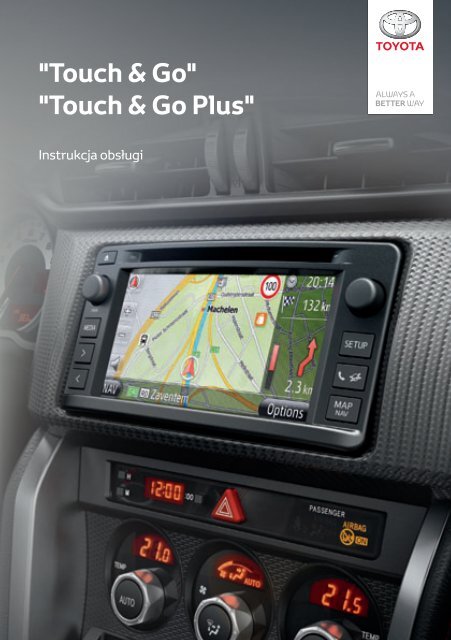Toyota Toyota Touch & Go - PZ490-00331-*0 - Toyota Touch & Go - Toyota Touch & Go Plus - Polish - mode d'emploi
Toyota Toyota Touch & Go - PZ490-00331-*0 - Toyota Touch & Go - Toyota Touch & Go Plus - Polish - mode d'emploi
Toyota Toyota Touch & Go - PZ490-00331-*0 - Toyota Touch & Go - Toyota Touch & Go Plus - Polish - mode d'emploi
You also want an ePaper? Increase the reach of your titles
YUMPU automatically turns print PDFs into web optimized ePapers that Google loves.
"<strong>Touch</strong> & <strong>Go</strong>"<br />
"<strong>Touch</strong> & <strong>Go</strong> <strong>Plus</strong>"<br />
Instrukcja obsługi
Słowo wstępne<br />
Słowo wstępne<br />
WSPÓLNE ILUSTRACJE DLA WSZYSTKICH MODELI POJAZDÓW<br />
W niniejszym podręczniku wykorzystano ilustracje pokazujące typowe rozmieszczenie<br />
„<strong>Touch</strong> & <strong>Go</strong> (<strong>Plus</strong>)”, port USB oraz lokalizację kamery cofania.<br />
Bieżący wzór oraz rozmieszczenie przycisków mogą być różne w zależności od<br />
pojazdów. W celu poprawnego określenia ich określenia, proszę zapoznać się<br />
z Rozdziałem 3 i indeksem obrazkowym „Podręcznik użytkownika”.<br />
NAZWY I TRYBY WŁĄCZANIA SILNIKA<br />
Niniejszy podręcznik napisano przy wykorzystaniu silnika benzynowego (bez<br />
wtrysku inteligentnego i systemu uruchomienia) jako przykład. Dla pojazdów z<br />
wtryskiem inteligentnym oraz systemem uruchomienia oraz pojazdów hybrydowych,<br />
proszę zapoznać się z następującą tabelą w celu potwierdzenia nazwy<br />
pozycji silnika i trybu.<br />
System pojazdu<br />
Pojazdy bez<br />
inteligentnego wtrysku i<br />
systemu uruchamiania<br />
Nazwa przełącznika i tryb<br />
Pozycja kluczyka ACC ON OFF (LOCK)<br />
Pojazdy z inteligentnym<br />
wtryskiem i systemem<br />
uruchamiania<br />
Przełącznik<br />
„ENGINE START<br />
STOP”<br />
ACCESSORY<br />
IGNITION<br />
ON<br />
OFF<br />
Pojazdy hybrydowe<br />
Przełącznik<br />
„POWER”<br />
ACCESSORY ON OFF<br />
i
Słowo wstępne<br />
SYMBOLE STOSOWANE NA ILUSTRACJACH<br />
Symbol bezpieczeństwa<br />
Symbol przekreślonego okręgu oznacza „Nie”, „Nie wykonuj tego”, lub<br />
„Nie dopuść do tego”.<br />
Strzałki wskazujące działanie<br />
wskazuje działanie (wciskanie, przekręcenie,<br />
itp.) stosowane do korzystania z przełącznika<br />
i innych urządzeń.<br />
wskazuje wynik operacji (np. otwarcie<br />
pokrywy).<br />
W JAKI SPOSÓB CZYTAĆ TEN PODRĘCZNIK<br />
Nr Nazwa Opis<br />
Wyjaśnienia obsługi<br />
Główna obsługa<br />
Powiązana obsługa<br />
Informacja<br />
Wyjaśniono obsługę.<br />
Wyjaśniono kroki obsługi.<br />
Opisano obsługę dodatkową głównej obsługi.<br />
Opisano informacje przydatne dla użytkownika.<br />
ii
Słowo wstępne<br />
iii
Słowo wstępne<br />
iv
TABLE OF CONTENTS<br />
SPIS TREŚCI<br />
1 SKRÓCONA INSTRUKCJA OBSŁUGI 9<br />
2 SYSTEM NAWIGACJI 19<br />
3 APLIKACJA 79<br />
4 SYSTEM AUDIO 99<br />
5 Bluetooth ® SYSTEM GŁOŚNOMÓWIĄCY 145<br />
6 SYSTEM POLECEŃ GŁOSOWYCH 175<br />
7 INFORMACJE O POJEŹDZIE 179<br />
8 KONFIGURACJA 185<br />
9 SYSTEM MONITOROWANIA COFANIA 205<br />
INDEKS 213<br />
1
Wstęp<br />
Wstęp<br />
INSTRUKCJA OBSŁUGI „<strong>Touch</strong> & <strong>Go</strong> (<strong>Plus</strong>)”<br />
Niniejsza instrukcja obsługi omawia obsługę „<strong>Touch</strong> & <strong>Go</strong> (<strong>Plus</strong>)”. Aby prawidłowo<br />
korzystać z urządzenia, zaleca się uważne przeczytanie tej instrukcji. Instrukcję<br />
należy przez cały czas przechowywać w samochodzie.<br />
Zrzuty ekranów zawarte w niniejszym dokumencie oraz rzeczywiste ekrany<br />
„<strong>Touch</strong> & <strong>Go</strong> (<strong>Plus</strong>)” różnią się w zależności od istniejących funkcji i/lub umowy<br />
oraz danych map dostępnych w momencie sporządzenia tego dokumentu.<br />
SYSTEM NAWIGACJI<br />
System nawigacji jest jednym z najbardziej zaawansowanych technologicznie<br />
akcesoriów samochodowych opracowanych do tej pory. System odbiera sygnały<br />
z satelitów wchodzących w skład systemu Global Positioning System (GPS)<br />
obsługiwanego przez amerykański Departament Obrony. Korzystając z tych<br />
sygnałów oraz innych czujników w samochodzie, system wskazuje aktualne położenie<br />
i pomaga w zlokalizowaniu punktu docelowego podróży.<br />
System nawigacji zaprojektowano z myślą o wyborze najlepszych tras, z bieżącej<br />
pozycji, prowadzących do celu. System ma również za zadanie skuteczne<br />
poprowadzenie użytkownika do celu. System został opracowany przez „Harman<br />
International” przy wykorzystaniu map „Navteq”. Wyliczone trasy mogą nie<br />
być najkrótszymi ani najmniej obciążonymi przez ruch pojazdów. Osobista wiedza<br />
lub znajomość „skrótu” może czasami doprowadzić do celu szybciej niż wyliczone<br />
trasy.<br />
Baza danych systemu nawigacji obejmuje kategorie Punktów zainteresowania<br />
w celu umożliwienia użytkownikowi łatwego wyboru punktów docelowych, takich<br />
jak restauracje i hotele. Jeśli punkt docelowy nie znajduje się w bazie danych,<br />
można wpisać adres ulicy lub główne skrzyżowanie znajdujące się blisko<br />
niego, a system doprowadzi do tego punktu.<br />
System będzie podawał mapę oraz wskazówki głosowe. Wskazówki głosowe<br />
dotyczą odległości do celu oraz kierunku, w którym należy skręcić na skrzyżowaniu.<br />
Dzięki wskazówkom głosowym użytkownik nie spuszcza wzroku z drogi,<br />
a ponadto przygotowano je w taki sposób, by zapewniały wystarczający czas<br />
na wykonanie manewru, zmianę pasa czy zwolnienie.<br />
Należy pamiętać, że wszystkie obecne systemy nawigacji samochodowej mają<br />
pewne ograniczenia, które mogą wpłynąć na możliwość prawidłowej pracy. Dokładność<br />
wskazania położenia pojazdu zależy od warunków satelitarnych, konfiguracji<br />
drogi, stanu pojazdu i innych uwarunkowań. W celu uzyskania informacji<br />
o ograniczeniach tego systemu, należy przejść na stronę 73.<br />
2
Wstęp<br />
WAŻNE INFORMACJE O TEJ INSTRUKCJI<br />
Ze względów bezpieczeństwa, niniejsza instrukcja, za pomocą następujących<br />
oznaczeń, wskazuje elementy wymagające szczególnej uwagi.<br />
PRZESTROGA<br />
● To jest ostrzeżenie przed każdą sytuacją, która może spowodować obrażenia osób, jeśli<br />
zostanie zignorowana. Zawiera informacje, których należy przestrzegać, a których nie w<br />
celu zredukowania ryzyka obrażeń użytkownika lub innych osób.<br />
UWAGA<br />
● To jest ostrzeżenie przed każdą sytuacją, która może spowodować uszkodzenie pojazdu<br />
lub sprzętu, jeśli zostanie zignorowana. Zawiera informacje, których należy przestrzegać,<br />
a których nie w celu zredukowania ryzyka uszkodzenia pojazdu oraz sprzętu.<br />
3
Wstęp<br />
INSTRUKCJE BEZPIECZEŃ-<br />
STWA<br />
Aby korzystać z systemu w najbezpieczniejszy<br />
sposób, należy uważnie zapoznać<br />
się z poniższymi wskazówkami.<br />
System służy do pomocy w docieraniu do<br />
celu i — o ile zostanie prawidłowo użyty —<br />
zapewnia taką możliwość. Kierowca w pełni<br />
odpowiada za bezpieczne prowadzenie<br />
pojazdu i bezpieczeństwo pasażerów.<br />
Nie należy używać żadnej z funkcji systemu<br />
w takim stopnia, by odwracała uwagę i<br />
uniemożliwiała bezpieczne prowadzenie<br />
pojazdu. Głównym priorytetem podczas<br />
jazdy zawsze powinno być bezpieczne<br />
prowadzenie pojazdu. Należy również pamiętać<br />
o przestrzeganiu wszystkich przepisów<br />
drogowych.<br />
Przed skorzystaniem z urządzenia należy<br />
zapoznać się ze sposobem jego używania<br />
i dokładnie zapoznać z jego funkcjami. Konieczne<br />
jest przeczytanie całej instrukcji<br />
„<strong>Touch</strong> & <strong>Go</strong> (<strong>Plus</strong>)” i zrozumienie działania<br />
systemu. Nie należy pozwalać innym<br />
osobom na korzystanie z systemu, dopóki<br />
nie przeczytają niniejszej instrukcji.<br />
Dla zachowania bezpieczeństwa część<br />
funkcji może nie działać podczas jazdy.<br />
Niedostępne przyciski na ekranie są przyciemnione.<br />
PRZESTROGA<br />
● W celu zachowania bezpieczeństwa kierowca<br />
nie powinien korzystać z systemu<br />
nawigacji podczas prowadzenia pojazdu.<br />
Niedostateczne poświęcanie uwagi<br />
ruchowi drogowemu może zakończyć<br />
się wypadkiem.<br />
● Podczas prowadzenia pojazdu należy<br />
przestrzegać przepisów drogowych i<br />
uważać na warunki panujące na drodze.<br />
W przypadku zmiany znaku drogowego<br />
system może przekazać nieaktualne<br />
informacje, np. skierować na drogę jednokierunkową.<br />
Podczas jazdy należy słuchać wskazówek<br />
głosowych i zerkać na ekran krótko i tylko<br />
wówczas, kiedy jest to bezpieczne. Nie należy<br />
jednak całkowicie opierać się na przewodnictwie<br />
głosowym. Służy ono tylko<br />
jako punkt odniesienia. Jeśli system nie<br />
może określić poprawnie bieżącego położenia<br />
pojazdu, pojawia się ryzyko niedokładnego<br />
lub spóźnionego przewodnictwa<br />
głosowego lub jego zaniku.<br />
Dane w systemie mogą w niektórych sytuacjach<br />
być niekompletne. Warunki drogowe,<br />
w tym ograniczenia w ruchu drogowym<br />
(zakazy skrętu, zamknięte ulice itd.)<br />
często się zmieniają. W związku z tym<br />
przed wykonaniem polecenia ze strony systemu<br />
należy się upewnić, czy dany manewr<br />
jest bezpieczny i zgodny z przepisami.<br />
System nie potrafi przekazywać takich informacji,<br />
jak bezpieczeństwo na danym<br />
obszarze, warunki na drodze czy dostępność<br />
służb ratunkowych. W przypadku<br />
braku pewności co do obszaru, nie należy<br />
na niego wjeżdżać. Pod żadnym pozorem<br />
nie należy traktować systemu jako substytutu<br />
dla osobistej oceny kierowcy.<br />
Z systemu należy korzystać wyłącznie w<br />
miejscach, w których jest to dozwolone.<br />
4
Wstęp<br />
5
SPIS TREŚCI<br />
1<br />
SKRÓCONA INSTRUKCJA<br />
OBSŁUGI<br />
1. STEROWNIKI I FUNKCJE .............. 10<br />
OMÓWIENIE PRZYCISKÓW................ 10<br />
INDEKS FUNKCJI SYSTEMU .............. 12<br />
DZIAŁANIE EKRANU<br />
DOTYKOWEGO ................................. 14<br />
2 SYSTEM NAWIGACJI<br />
1. KORZYSTANIE Z NAWIGACJI....... 20<br />
SKRÓCONA INSTRUKCJA OBSŁUGI.... 20<br />
INDEKS FUNKCJI SYSTEMU<br />
NAWIGACJI........................................ 22<br />
KORZYSTANIE Z EKRANU MAPY....... 24<br />
IKONY MAPY ........................................ 28<br />
2. WYSZUKIWANIE PUNKTU<br />
DOCELOWEGO............................. 35<br />
WYSZUKIWANIE PUNKTU<br />
DOCELOWEGO ................................. 35<br />
3. PRZEWODNICTWO NA TRASIE.... 43<br />
ROZPOCZĘCIE<br />
PRZEWODNICTWA NA TRASIE ....... 43<br />
PRZEWODNICTWO NA TRASIE ......... 45<br />
KONFIGURACJA I USUWANIE TRASY.... 47<br />
4. MOJE PUNKTY DOCELOWE ......... 55<br />
REJESTRACJA WPISU ........................ 55<br />
WYŚWIETLANIE I EDYCJA<br />
INFORMACJI WPISU ......................... 61<br />
PRZESYŁANIE ZAPISANYCH<br />
KONTAKTÓW DO PAMIĘCI USB ...... 63<br />
5. KONFIGURACJA NAWIGACJI....... 65<br />
KONFIGURACJA MAPY ....................... 65<br />
KONFIGURACJA TRASY ..................... 69<br />
KONFIGURACJA KOMUNIKATÓW<br />
O RUCHU ........................................... 71<br />
6. INFORMACJE O SYSTEMIE<br />
NAWIGACJI .................................. 73<br />
OGRANICZENIA SYSTEMU<br />
NAWIGACJI ........................................ 73<br />
AKTUALIZACJE BAZY DANYCH MAP .... 75<br />
INFORMACJE O MAPIE ....................... 76<br />
3 APLIKACJA<br />
1. KORZYSTANIE Z APLIKACJI........ 80<br />
SKRÓCONA INSTRUKCJA OBSŁUGI..... 80<br />
POKAZ ZDJĘĆ ...................................... 81<br />
EMAIL .................................................... 83<br />
KALENDARZ ......................................... 85<br />
2. PODŁĄCZONA USŁUGA ............... 86<br />
OMÓWIENIE PODŁĄCZONEJ USŁUGI .... 86<br />
PRZED SKORZYSTANIEM Z<br />
PODŁĄCZONEJ USŁUGI ................... 89<br />
KORZYSTANIE Z FUNKCJI<br />
NAWIGACJI ZA POMOCĄ<br />
PODŁĄCZONEJ USŁUGI ................... 92<br />
KORZYSTANIE Z APLIKACJI ZA<br />
POMOCĄ PODŁĄCZONEJ USŁUGI .... 96<br />
4 SYSTEM AUDIO<br />
1. KORZYSTANIE<br />
Z SYSTEMU AUDIO.................... 100<br />
SKRÓCONA INSTRUKCJA OBSŁUGI.... 100<br />
INFORMACJE PODSTAWOWE.......... 102<br />
OBSŁUGA RADIA ............................... 104<br />
OBSŁUGA ODTWARZACZA CD ........ 108<br />
OBSŁUGA PAMIĘCI USB /iPod .......... 114<br />
OBSŁUGA URZĄDZENIA AUX ........... 121<br />
Bluetooth ® OBSŁUGIWANIE<br />
SYSTEMU AUDIO ............................ 123<br />
PRZEŁĄCZNIKI STEROWANIA.......... 131<br />
WSKAZÓWKI DOT. OBSŁUGI<br />
SYSTEMU AUDIO ............................ 134<br />
6
5<br />
1. PODSTAWOWE INFORMACJE<br />
PRZED OBSŁUGĄ<br />
URZĄDZENIA ............................. 146<br />
SKRÓCONA INSTRUKCJA<br />
OBSŁUGI .......................................... 146<br />
SYSTEM GŁOŚNOMÓWIĄCY ............ 150<br />
PODŁĄCZANIE TELEFONU<br />
Bluetooth ® ......................................... 153<br />
REJESTRACJA WPISU....................... 157<br />
2. OBSŁUGA TELEFONU ................ 162<br />
DZWONIENIE Z TELEFONU<br />
Bluetooth ® ......................................... 162<br />
ODBIERANIE ROZMÓW<br />
NA TELEFON Bluetooth ® .................. 166<br />
ROZMOWA Z TELEFONU<br />
Bluetooth ® ......................................... 167<br />
3. FUNKCJA SMS............................. 170<br />
6<br />
Bluetooth ® SYSTEM<br />
GŁOŚNOMÓWIĄCY<br />
FUNKCJA SMS.................................... 170<br />
SYSTEM POLECEŃ<br />
GŁOSOWYCH<br />
1. KORZYSTANIE Z SYSTEMU<br />
POLECEŃ GŁOSOWYCH .......... 176<br />
SYSTEM POLECEŃ GŁOSOWYCH..... 176<br />
8 KONFIGURACJA<br />
1. KONFIGURACJA OBSŁUGI......... 186<br />
9<br />
SKRÓCONA INSTRUKCJA<br />
OBSŁUGI.......................................... 186<br />
USTAWIENIA OGÓLNE...................... 187<br />
KONFIGURACJA WYŚWIETLACZA..... 190<br />
KONFIGURACJA Bluetooth ® .............. 193<br />
KONFIGURACJA TELEFONU ............ 200<br />
USTAWIENIA AUDIO.......................... 201<br />
KONFIGURACJA POJAZDU .............. 204<br />
SYSTEM MONITOROWANIA<br />
COFANIA<br />
1. SYSTEM MONITOROWANIA<br />
COFANIA..................................... 206<br />
DZIAŁANIE SYSTEMU<br />
MONITOROWANIA COFANIA ......... 206<br />
ŚRODKI OSTROŻNOŚCI PODCZAS<br />
JAZDY (Z LINIAMI<br />
POMOCNICZYMI MONITORA<br />
TYLNEGO LUSTERKA) ................... 210<br />
INDEKS<br />
INDEKS ALFABETYCZNY ............... 214<br />
1<br />
2<br />
3<br />
4<br />
5<br />
6<br />
7<br />
8<br />
9<br />
7 INFORMACJE O POJEŹDZIE<br />
1. INFORMACJE O POJEŹDZIE...... 180<br />
SKRÓCONA INSTRUKCJA<br />
OBSŁUGI .......................................... 180<br />
ZUŻYCIE PALIWA ............................... 181<br />
SYSTEM OSTRZEŻENIA<br />
O CIŚNIENIU W OPONACH............. 183<br />
7
8
1<br />
SKRÓCONA INSTRUKCJA OBSŁUGI<br />
1<br />
2<br />
1 STEROWNIKI I FUNKCJE<br />
1. OMÓWIENIE PRZYCISKÓW ........ 10<br />
2. INDEKS FUNKCJI SYSTEMU....... 12<br />
3. DZIAŁANIE EKRANU<br />
DOTYKOWEGO .......................... 14<br />
DZIAŁANIE EKRANU<br />
WEJŚCIOWEGO ................................ 14<br />
DZIAŁANIE EKRANU LISTY................. 17<br />
3<br />
4<br />
5<br />
6<br />
7<br />
8<br />
9<br />
9
1. STEROWNIKI I FUNKCJE<br />
1. OMÓWIENIE PRZYCISKÓW<br />
• Bieżący wzór oraz rozmieszczenie przycisków mogą być różne w zależności od<br />
pojazdu. Więcej informacji na ten temat, patrz Rozdział 3 „Podręcznik użytkownika”.<br />
Nr Nazwa Funkcja Strona<br />
Wyświetlacz<br />
ekranu dotykowego<br />
Szczelina dysku<br />
Pokrętło<br />
Strojenie/<br />
Przewijanie<br />
Przycisk<br />
Przycisk<br />
„CAR”*<br />
Przycisk<br />
„SETUP”<br />
Przycisk<br />
„MAP NAV”<br />
Dotykając ekranu można sterować wybranymi<br />
funkcjami.<br />
Wsunąć płytę w szczelinę. Odtwarzacz CD włączy<br />
się natychmiast.<br />
Przełączanie na wybrane pasma stacji radiowych,<br />
utwory i pliki. Pokrętło można również stosować do<br />
wyboru z listy wyświetlania.<br />
Nacisnąć, aby uzyskać dostęp do systemu<br />
Bluetooth ® głośnomówiącego i aplikacji.<br />
Aby uzyskać dostęp do systemu informacji o<br />
pojeździe, nacisnąć przycisk.<br />
Nacisnąć przycisk, aby spersonalizować<br />
ustawienia funkcji.<br />
Nacisnąć, aby uzyskać dostęp do systemu<br />
nawigacji.<br />
14<br />
108<br />
102<br />
79, 145<br />
179<br />
185<br />
19<br />
10
1. STEROWNIKI I FUNKCJE<br />
Nr Nazwa Funkcja Strona<br />
Przycisk<br />
Wyszukiwanie/<br />
Utwór<br />
Przycisk<br />
„MEDIA”<br />
Przycisk*<br />
Pokrętło<br />
*: Jeśli wyposażono<br />
Nacisnąć przycisk „ ” lub „ ”, aby wyszukać<br />
radiową stację w góra i dół lub uzyskać dostęp do<br />
wybranego utworu lub pliku.<br />
Aby uzyskać dostęp do systemu audio. System<br />
audio włącza się w ostatnio wykorzystywanym<br />
trybie.<br />
Nacisnąć, aby wstrzymać lub ponownie uruchomić<br />
odtwarzanie muzyki.<br />
Wcisnąć, aby włączyć i wyłączyć system audio i<br />
aby wyregulować głośność.<br />
105, 110,<br />
112, 117,<br />
129<br />
100, 102,<br />
103<br />
Przycisk Nacisnąć, aby wypuścić dysk. 108<br />
—<br />
102<br />
1<br />
SKRÓCONA INSTRUKCJA OBSŁUGI<br />
11
1. STEROWNIKI I FUNKCJE<br />
2. INDEKS FUNKCJI SYSTEMU<br />
SYSTEM NAWIGACJI<br />
Aby uzyskać dostęp do systemu nawigacji,<br />
nacisnąć przycisk „MAP NAV”. Przy każdym<br />
naciśnięciu przycisku „MAP NAV”,<br />
ekran przełączy się pomiędzy ekranem<br />
menu „Nawigacja”. Więcej informacji na<br />
ten temat, patrz 19.<br />
SYSTEM AUDIO<br />
Aby uzyskać dostęp do systemu audio, nacisnąć<br />
przycisk „MEDIA”. Pojawi się ekran<br />
sterowania audio. Źródła audio: Radio, CD,<br />
iPod, USB, AUX i Bluetooth ® audio. Więcej<br />
informacji na ten temat, patrz 99.<br />
SYSTEM APLIKACJI<br />
Aby uzyskać dostęp do systemu aplikacji,<br />
nacisnąć przycisk<br />
. Przy każdym<br />
naciśnięciu przycisku , ekran przełączy<br />
się pomiędzy ekranem menu „Telefon”,<br />
a ekranem menu „Dodatki”. Kierowca<br />
może korzystać z aplikacji. Więcej informacji<br />
na ten temat, patrz 79.<br />
Bluetooth ® SYSTEM GŁOŚNO-<br />
MÓWIĄCY<br />
Aby uzyskać dostęp do systemu Bluetooth<br />
® głośnomówiącego, nacisnąć przycisk<br />
. Przy każdym naciśnięciu przycisku<br />
, ekran przełączy się pomiędzy<br />
ekranem menu „Telefon” a ekranem menu<br />
„Dodatki”. Kierowca może skorzystać z telefonu<br />
podczas jazdy nie zdejmując rąk z<br />
kierownicy. Więcej informacji na ten temat,<br />
patrz 145.<br />
12
1. STEROWNIKI I FUNKCJE<br />
SYSTEM POLECEŃ<br />
GŁOSOWYCH<br />
Nacisnąć znajdujący się na kierownicy<br />
przełącznik , aby wejść do systemu<br />
poleceń głosowych. Kierowca może<br />
obsługiwać „ekran dotykowy" wydając<br />
polecenia. Więcej informacji na ten temat,<br />
patrz strona 175.<br />
INFORMACJE O POJEŹDZIE<br />
(JEŚLI WYPOSAŻONO)<br />
Aby uzyskać dostęp do systemu informacji<br />
o pojeździe, nacisnąć przycisk „CAR”.<br />
Można wyświetlić informacje o zużyciu paliwa<br />
i ciśnieniu opon. Więcej informacji na<br />
ten temat, patrz 179.<br />
KONFIGURACJA<br />
Aby dostosować ustawienia funkcji, nacisnąć<br />
przycisk „SETUP”. Interfejs języka<br />
można zmienić również w menu konfiguracji.<br />
Więcej informacji na ten temat, patrz<br />
185.<br />
SYSTEM MONITOROWANIA<br />
COFANIA<br />
Przełączenie w pozycję „R” automatycznie<br />
wyświetli widok z tyłu pojazdu na ekranie<br />
wyświetlacza. Więcej informacji na ten temat,<br />
patrz 205.<br />
1<br />
SKRÓCONA INSTRUKCJA OBSŁUGI<br />
13
1. STEROWNIKI I FUNKCJE<br />
3. DZIAŁANIE EKRANU DOTYKOWEGO<br />
System operuje sie głównie za pomocą<br />
przycisków ekranu.<br />
• Aby zapobiegać uszkodzeniom ekranu,<br />
przyciski należy delikatnie dotykać palcami.<br />
Po dotknięciu przycisku ekranowego,<br />
rozlega się sygnał dźwiękowy.<br />
(Ustawianie sygnału dźwiękowego, patrz<br />
stronie 187.)<br />
• Ekran można dotykać tylko palcami.<br />
UWAGA<br />
● Aby zapobiec rozładowaniu 12-woltowego<br />
akumulatora, systemu nie należy<br />
pozostawiać włączonego dłużej niż to<br />
konieczne, kiedy silnik nie pracuje.<br />
DZIAŁANIE EKRANU<br />
WEJŚCIOWEGO<br />
Adresy lub nazwy można wyszukiwać,<br />
wpisując na ekranie litery i liczby.<br />
WPROWADZANIE LITER I<br />
LICZB<br />
1 Dotknąć wybranego klawisza, aby<br />
wprowadzić litery lub liczby.<br />
INFORMACJA<br />
● Jeśli system nie reaguje na dotknięcie<br />
przycisku ekranowego, należy zdjąć<br />
palec z ekranu i ponownie dotknąć przycisku.<br />
● Wyszarzone przyciski ekranowe nie<br />
działają.<br />
● Odciski palców należy wycierać szmatką<br />
do czyszczenia szkła. Do czyszczenia<br />
ekranu dotykowego nie używać<br />
chemicznych środków czyszczących.<br />
● Gdy wyświetlacz jest zimny, wyświetlany<br />
obraz może się ściemnić, a ruchome<br />
obrazy mogą mogą być nieco zniekształcone.<br />
● W bardzo niskiej temperaturze, obraz<br />
może nie być wyświetlany na ekranie, a<br />
dane wpisywane przez użytkownika<br />
mogą zostać usunięte. Także naciskanie<br />
przycisków może być trudniejsze.<br />
● Oglądany przez materialy z warstwą<br />
polaryzowaną, jak na przykład okulary,<br />
ekran może być ciemny i trudno<br />
widoczny. W takiej sytuacji należy<br />
patrzeć na ekran pod innym kątem,<br />
zmienić ustawienia (patrz „KONFIGU-<br />
RACJA WYŚWIETLACZA” na str. 190)<br />
lub zdjąć okulary.<br />
: Dotknąć, aby usunąć jedną literę.<br />
Dotknąć i przytrzymać, aby kontynuować<br />
usuwanie liter.<br />
2 Dotknąć „OK”.<br />
INFORMACJA<br />
● Po wpisaniu znaku, na ekranie wyświetlana<br />
jest podpowiedź sugerująca następną<br />
literę lub znak wyszukiwanego hasła.<br />
● Niedostępne przyciski na ekranie są<br />
przyciemnione.<br />
● Gdy wpisany tekst jest zbyt długi i nie<br />
mieści się w polu wpisywania, ostatnia<br />
część tego tekstu będzie wyświetlana,<br />
gdy część początkowa będzie widoczna<br />
jako „...”.<br />
14
1. STEROWNIKI I FUNKCJE<br />
■ZMIANA POMIĘDZY DUŻĄ A MAŁĄ<br />
LITERĄ<br />
1 Dotknąć lub .<br />
, aby wprowadzić małą li-<br />
Dotknąć<br />
terę.<br />
, aby wprowadzić wielką li-<br />
Dotknąć<br />
terę.<br />
• Po kaźdym dotknięciu lub ,<br />
element będzie wpisywany wielką i małą<br />
literą.<br />
■WPISYWANIE SYMBOLI<br />
1 Dotknąć , lub .<br />
( ) UKŁAD KLAWIATU-<br />
RY<br />
UKŁAD KLAWIATURY<br />
1<br />
SKRÓCONA INSTRUKCJA OBSŁUGI<br />
INFORMACJA<br />
● W następujących sytuacjach tryb wpisywania<br />
automatycznie zamienia się we<br />
wpisywanie wielką lub małą literą.<br />
• Po zmienieniu układu klawiatury na<br />
pisanie wielką literą, po wpisaniu jednej<br />
litery układ automatycznie zmieni<br />
się na małą literę.<br />
• Po wpisaniu „/”, „&”, „.” lub „(”, układ<br />
klawiatury zostanie automatycznie<br />
zmieniony na pisanie wielką literą.<br />
• Po usunięciu wszystkich znaków,<br />
układ klawiatury automatycznie zmieni<br />
się na wpisywanie wielką literą.<br />
2 Dotknąć wybranego klawisza, aby<br />
wprowadzić symbole.<br />
15
1. STEROWNIKI I FUNKCJE<br />
■ZMIANA UKŁADU KLAWIATURY<br />
1 Dotknąć .<br />
WPISYWANIE Z LISTY PASU-<br />
JĄCYCH WPISÓW<br />
Na niektórych ekranach, na podstawie<br />
wpisywanych liter będą pokazywane<br />
propozycje tekstu lub słów. Można wybrać<br />
i wprowadzić pożądany element.<br />
1 Wpisać litery.<br />
2 Dotknąć pożądany obiekt.<br />
• Jeśli proponowany tekst jest zgodny z<br />
tym, co użytkownik chce wpisać, należy<br />
nacisnąć przycisk „OK”.<br />
( ): znaki łacińskie, „ABC”-układ<br />
( ): znaki łacińskie,<br />
„QWERTY”-układ<br />
( ): znaki łacińskie,<br />
„QWERTZ”-układ<br />
( ): znaki łacińskie,<br />
„AZERTY”-układ<br />
• Po dotknięciu wyświetlana jest<br />
lista proponowanych wpisów oraz liczba<br />
pasujących obiektów, których może być<br />
do 300 pozycji.<br />
• Lista jest wyświetlana automatycznie, jeśli<br />
liczba pasujących obiektów wynosi pięć<br />
lub mniej.<br />
2 Dotknąć pożądany obiekt.<br />
( ): cyrylica<br />
( ): greka<br />
16
1. STEROWNIKI I FUNKCJE<br />
DZIAŁANIE EKRANU LISTY<br />
Po wyświetleniu listy, można ją przewijać<br />
odpowiednim przyciskiem ekranowym.<br />
lub : Dotknąć, aby wyświetlić następną<br />
lub poprzednią stronę.<br />
• Po dotknięciu i przytrzymaniu tego przycisku<br />
ekranowego, pozycje na ekranie można<br />
przewijać w górę i w dół. Przewijanie<br />
zostanie automatycznie zatrzymane po<br />
osiągnięciu góry/dołu listy.<br />
: Wskazuje pozycję wyświetlanego<br />
ekranu.<br />
PRZYCISKI PRZESKAKIWANIA<br />
ZNAKÓW NA LIŚCIE<br />
Niektóre listy mają przyciski ekranowe<br />
z literą, „A-C”, „D-F” itd., co umożliwia<br />
bezpośrednie przeskoczenie do pozycji<br />
na liście rozpoczynających się tą samą<br />
literą, co przycisk ekranowy z daną<br />
literą.<br />
1 Dotknąć jeden z przycisków wyboru<br />
ekranu.<br />
INFORMACJA<br />
● Po każdym naciśnięciu przycisku z tym<br />
samym znakiem, wyświetlana jest lista z<br />
kolejnym znakiem.<br />
1<br />
SKRÓCONA INSTRUKCJA OBSŁUGI<br />
17
1 KORZYSTANIE Z NAWIGACJI<br />
1. SKRÓCONA INSTRUKCJA<br />
OBSŁUGI..................................... 20<br />
2. INDEKS FUNKCJI SYSTEMU<br />
NAWIGACJI................................. 22<br />
3. KORZYSTANIE<br />
Z EKRANU MAPY ....................... 24<br />
WYŚWIETLANIE EKRANU MAPY........ 24<br />
KORZYSTANIE Z EKRANU MAPY....... 24<br />
4. IKONY MAPY................................. 28<br />
WYŚWIETLANIE RÓŻNYCH<br />
INFORMACJI NA MAPIE.................... 28<br />
IKONY PUNKTÓW<br />
ZAINTERESOWANIA*........................ 29<br />
KOMUNIKATY O RUCHU..................... 32<br />
2 WYSZUKIWANIE PUNKTU<br />
1. WYSZUKIWANIE PUNKTU<br />
DOCELOWEGO .......................... 35<br />
WYSZUKIWANIE PUNKTU<br />
DOCELOWEGO NA EKRANIE<br />
„Moje adresy doc...” ............................ 35<br />
WYSZUKIWANIE PUNKTU<br />
DOCELOWEGO NA EKRANIE<br />
„Wprowadź docel...”............................ 37<br />
3 PRZEWODNICTWO NA TRASIE<br />
1. ROZPOCZĘCIE<br />
PRZEWODNICTWA<br />
NA TRASIE ................................. 43<br />
EKRAN ROZPOCZĘCIA<br />
PRZEWODNICTWA NA TRASIE........ 43<br />
KONFIGURACJA TRASY...................... 44<br />
2. PRZEWODNICTWO<br />
NA TRASIE ................................. 45<br />
EKRAN PRZEWODNICTWA<br />
NA TRASIE ......................................... 45<br />
PRZEWODNICTWO GŁOSOWE .......... 46<br />
3. KONFIGURACJA<br />
I USUWANIE TRASY.................. 47<br />
KONFIGURACJA Z POZIOMU<br />
EKRANU „Opcje” ................................ 47<br />
DODAWANIE PUNKTÓW<br />
DOCELOWYCH .................................. 50<br />
OBJAZD ODCINKA NA TRASIE ........... 52<br />
PONOWNE OBLICZANIE TRASY<br />
ZA POMOCĄ KOMUNIKATÓW<br />
O RUCHU ........................................... 54<br />
18
2<br />
SYSTEM NAWIGACJI<br />
1<br />
2<br />
4 MOJE PUNKTY DOCELOWE 5 KONFIGURACJA NAWIGACJI<br />
1. REJESTRACJA WPISU................ 55<br />
REJESTRACJA NOWEGO WPISU....... 55<br />
2. WYŚWIETLANIE I EDYCJA<br />
INFORMACJI WPISU ................. 61<br />
WYŚWIETLANIE I EDYCJA<br />
INFORMACJI WPISU.......................... 61<br />
3. PRZESYŁANIE ZAPISANYCH<br />
KONTAKTÓW<br />
DO PAMIĘCI USB....................... 63<br />
PRZESYŁANIE ZAPISANYCH<br />
KONTAKTÓW DO PAMIĘCI USB....... 63<br />
1. KONFIGURACJA MAPY............... 65<br />
KONFIGURACJA MAPY ....................... 65<br />
2. KONFIGURACJA TRASY ............. 69<br />
KONFIGURACJA OPCJI TRASY.......... 69<br />
3. KONFIGURACJA<br />
KOMUNIKATÓW O RUCHU ....... 71<br />
KONFIGURACJA<br />
KOMUNIKATÓW O RUCHU .............. 71<br />
6<br />
INFORMACJE O SYSTEMIE<br />
NAWIGACJI<br />
1. OGRANICZENIA SYSTEMU<br />
NAWIGACJI ................................ 73<br />
2. AKTUALIZACJE BAZY<br />
DANYCH MAP............................. 75<br />
AKTUALIZACJA MAPY......................... 75<br />
3. INFORMACJE O MAPIE ............... 76<br />
3<br />
4<br />
5<br />
6<br />
7<br />
8<br />
9<br />
Z niektórych funkcji nie można korzystać podczas jazdy.<br />
*: Punkty zainteresowania<br />
19
1. KORZYSTANIE Z NAWIGACJI<br />
1. SKRÓCONA INSTRUKCJA OBSŁUGI<br />
Aby wyświetlić ekran menu „Nawigacja”, dotknąć „NAV” na mapie lub nacisnąć<br />
przycisk „MAP NAV”. W momencie dotknięcia „NAV” lub naciśnięcia przycisku<br />
„MAP NAV”, nastąpi powrót do ostatnio wyświetlanego ekranu. Dotknąć ,<br />
aby wyświetlić ekran menu „Nawigacja”. Z poziomu tego ekranu można wprowadzić<br />
punkty docelowe oraz zmienić ustawienia dotyczące tras.<br />
Ekran menu „Nawigacja”<br />
Nr Funkcja Strona<br />
Dotknąć, aby wyświetlić ekran „Moje adresy doc...”.<br />
Punkt docelowy można wprowadzić wybierając element z listy zapisanych<br />
punktów docelowych, ostatnich punktów docelowych lub adresów<br />
z książki telefonicznej podłączonego telefonu.<br />
Dotknąć, aby wyświetlić ekran „Wprowadź docel...”.<br />
Punkt docelowy można wprowadzić wpisując adres, punkt orientacyjny<br />
lub korzystając z opcji zaawansowanych. Można go również dodać<br />
jako przerwę w podróży do punktu docelowego.<br />
Dotknąć, aby wyświetlić ekran „Inf. drogowe”.<br />
Zawiera listę komunikatów drogowych dotyczących wyznaczonej trasy,<br />
wszystkie komunikaty i ostrzeżenia drogowe.<br />
Dotknąć, aby wyświetlić ekran „Możliwości tras”.<br />
Można regulować preferencje trasy i kryteria omijania.<br />
Dotknąć odpowiednią ikonę w celu przejścia do ekranu „Moje adresy<br />
doc...”, „Wprowadź docel...”, „Inf. drogowe” lub „Możliwości tras”.<br />
35<br />
37, 50<br />
32<br />
69<br />
32, 35, 37,<br />
50, 69<br />
20
1. KORZYSTANIE Z NAWIGACJI<br />
Omówienie ekranu przewodnictwa<br />
2<br />
SYSTEM NAWIGACJI<br />
Nr Funkcja Strona<br />
Symbol ten wskazuje układ mapy. Dotknięcie tego symbolu zmienia<br />
układ mapy.<br />
Wyświetla odległość, szacowany czas podróży do punktu docelowego<br />
lub szacowany czas przybycia do punktu docelowego.<br />
26<br />
45<br />
Wyświetla informacje o ruchu na trasie. 34<br />
Wyświetla odległość do kolejnego skrętu, a strzałka wskazuje kierunek<br />
skrętu.<br />
45<br />
Dotknąć, aby wyświetlić ekran „Opcje”. 47<br />
Wyświetla bieżącą nazwę ulicy. 45<br />
Dotknąć, aby wyświetlić ekran menu „Nawigacja”. 20<br />
Dotknąć, w celu wysłuchania przewodnictwa i/lub wyregulowania głośności<br />
przewodnictwa głosowego.<br />
46<br />
Dotknąć, aby zmienić skalę mapy. 26<br />
21
1. KORZYSTANIE Z NAWIGACJI<br />
2. INDEKS FUNKCJI SYSTEMU NAWIGACJI<br />
Mapa<br />
Wyświetlanie map<br />
Strona<br />
Wyświetlanie ekranu map 24<br />
Wyświetlanie bieżącej pozycji pojazdu 24<br />
Wyświetlanie mapy okolicy dla bieżącej pozycji pojazdu 25<br />
Zmiana skali 26<br />
Wyświetlanie układu mapy 26<br />
Wyświetlanie różnych informacji na mapie 28<br />
Wyświetlanie ikon punktu zainteresowania 29<br />
Wyświetlanie komunikatów drogowych 32<br />
Wyszukiwanie punktu docelowego<br />
Strona<br />
Wyszukiwanie punktu docelowego 35<br />
Ustawienie wpisu zarejestrowanego w systemie jako punktu docelowego 35<br />
Przewodnictwo na trasie<br />
Przed rozpoczęciem przewodnictwa na trasie<br />
Strona<br />
Ponowne wyliczanie trasy 44<br />
Wyświetlanie tras alternatywnych 43<br />
Rozpoczynanie przewodnictwa na trasie 43<br />
Przed rozpoczęciem lub podczas przewodnictwa na trasie<br />
Strona<br />
Wyświetlanie trasy 47<br />
Dodawanie punktów docelowych 50<br />
Ponowne wyliczanie trasy 48<br />
Zmiana wyświetlania szacowanego czasu podróży/przybycia 67<br />
Podczas przewodnictwa na trasie<br />
Strona<br />
Zatrzymanie przewodnictwa na trasie 47<br />
Regulacja głośności przewodnictwa na trasie 46<br />
Wyświetlanie całej mapy trasy 47<br />
22
1. KORZYSTANIE Z NAWIGACJI<br />
Punkt pamięci<br />
Punkt pamięci<br />
Strona<br />
Rejestrowanie wpisu 55<br />
Edycja wpisu 61<br />
Ładowanie wpisu z urządzeń zewnętrznych 59<br />
2<br />
SYSTEM NAWIGACJI<br />
23
1. KORZYSTANIE Z NAWIGACJI<br />
3. KORZYSTANIE Z EKRANU MAPY<br />
WYŚWIETLANIE EKRANU<br />
MAPY<br />
1 Nacisnąć przycisk „MAP NAV”.<br />
KORZYSTANIE Z EKRANU<br />
MAPY<br />
WYŚWIETLANIE BIEŻĄCEJ<br />
POZYCJI POJAZDU<br />
Podczas włączania systemu nawigacji,<br />
wyświetlona zostanie najpierw bieżąca<br />
pozycja. Ekran wyświetla bieżącą pozycję<br />
pojazdu oraz mapę przyległego<br />
obszaru.<br />
• W momencie naciśnięcia przycisku „MAP<br />
NAV”, pojawi się dowolny z ekranów<br />
„Nawigacja”, ponownie nacisnąć przycisk<br />
„MAP NAV”.<br />
2 Dotknąć „Potwierdź”.<br />
• Oznaczenie bieżącej pozycji pojazdu<br />
pojawia się po środku mapy ekranu.<br />
• Po kilku sekundach, ekran ostrzeżenia<br />
przełączy się automatycznie na ekran<br />
mapy.<br />
INFORMACJA<br />
● Ekran ostrzeżenia zostanie wyświetlony,<br />
kiedy ekran zmieni się na ekran mapy<br />
po raz pierwszy po włączeniu silnika w<br />
„ZAPŁON” lub pozycję „WŁ.”.<br />
INFORMACJA<br />
● Podczas jazdy, oznaczenie bieżącej<br />
pozycji pojazdu jest stałe, a mapa porusza<br />
się.<br />
● Bieżąca pozycja jest automatycznie<br />
ustalana w momencie, kiedy pojazd<br />
otrzymuje sygnał z GPS (Systemu nawigacji<br />
globalnej). Jeśli bieżąca pozycja<br />
nie jest prawidłowa, zostanie automatycznie<br />
skorygowana, kiedy pojazd<br />
otrzyma sygnał z GPS.<br />
● Po odłączeniu 12-woltowej baterii lub w<br />
przypadku nowego pojazdu, bieżąca<br />
pozycja może być nieprawidłowa. W<br />
momencie kiedy system otrzyma sygnały<br />
z GPS, wyświetlona zostanie prawidłowa,<br />
bieżąca pozycja.<br />
24
1. KORZYSTANIE Z NAWIGACJI<br />
■BIEŻĄCA LOKALIZACJA ORAZ<br />
INFORMACJE GPS<br />
Wyświetlane są bieżąca lokalizacja,<br />
geowspółrzędne oraz informacje GPS.<br />
1 Dotknąć „Opcje” na mapie.<br />
2 Dotknąć „Położenie i informacje<br />
GPS”.<br />
KORZYSTANIE Z PRZEWIJA-<br />
NIA EKRANU<br />
W momencie dotknięcia dowolnego<br />
punktu na mapie, punkt ten przesuwa<br />
się na środek ekranu i wskazuje na<br />
niego oznaczenie kursora .<br />
2<br />
SYSTEM NAWIGACJI<br />
3 Pojawi się ekran informacyjny.<br />
• Na tym ekranie, wyświetlone zostaną<br />
następujące informacje.<br />
Nr<br />
Informacja<br />
Otrzymane informacje różnią się<br />
w zależności od tego czy droga,<br />
po której obecnie porusza się pojazd,<br />
jest autostradą lub ulicą.<br />
Szerokość i długość geograficzna<br />
Liczba dostępnych satelitów<br />
oraz elewacja.<br />
• Przytrzymanie palca na ekranie spowoduje<br />
ciągłe przewijanie mapy w tym kierunku,<br />
aż do momentu usunięcia palca.<br />
• W zależności od skali mapy wyświetlona<br />
zostanie nazwa ulicy lub geowspółrzędne<br />
dotkniętego punktu.<br />
• Po przewinięciu ekranu, mapa pozostanie<br />
po środku wybranej lokalizacji, aż do<br />
momentu aktywacji innej funkcji. Oznaczenie<br />
bieżącej pozycji pojazdu będzie<br />
poruszało się wraz z bieżącą trasą i może<br />
zniknąć z ekranu. Po naciśnięciu ,<br />
oznaczenie bieżącej pozycji pojazdu<br />
powraca na środek ekranu, a mapa porusza<br />
się wraz z pojazdem wzdłuż wyznaczonej<br />
trasy.<br />
• W przypadku korzystania z funkcji przewijania,<br />
oznaczenie bieżącej pozycji pojazdu<br />
może zniknąć z ekranu. Dotknąć ,<br />
aby wyświetlić na mapie bieżącą pozycję<br />
pojazdu.<br />
• W momencie dotknięcia „<strong>Go</strong>”, pojawi<br />
się ekran rozpoczęcia przewodnictwa<br />
na trasie. (Patrz strona 43.)<br />
• W momencie dotknięcia „Zap.”, punkt<br />
zostanie zarejestrowany na liście<br />
„Zapis.” na ekranie „Moje adresy doc...”.<br />
(Patrz strona 57.)<br />
25
1. KORZYSTANIE Z NAWIGACJI<br />
KONFIGURACJE MAPY<br />
Można wybrać każdą z poniższy konfiguracji<br />
mapy.<br />
■SKALA MAPY<br />
1 Dotknąć „+” lub „-”, aby zmienić skalę<br />
ekranu mapy.<br />
■UKŁAD MAPY<br />
Układ mapy można zmienić z „Nagłówek<br />
trójwymiarowy”, „Nagłówek<br />
dwuwymiarowy” lub „Północ dwuwymiarowa”.<br />
1 Dotknąć lub .<br />
INFORMACJA<br />
● Skala wynosi od 10 m do 500 km (150<br />
stóp do 250 mil).<br />
● Po zmianie skali, nowy wskaźnik skali<br />
zostanie wyświetlony, przed chwilę, w<br />
górnym, lewym obszarze ekranu.<br />
2 Dotknąć pożądany układ mapy.<br />
„Nagłówek trójwymiarowy”: Dotknąć,<br />
aby wyświetlić mapę 3D. Kierunek przemieszczania<br />
się pojazdu jest zawsze do<br />
góry.<br />
„Nagłówek dwuwymiarowy”: Dotknąć,<br />
aby wyświetlić mapę 2D. Kierunek przemieszczania<br />
się pojazdu jest zawsze do<br />
góry.<br />
„Północ dwuwymiarowa”: Dotknąć, aby<br />
wyświetlić mapę 2D. Niezależnie od kierunku<br />
przemieszczania się pojazdu, północ<br />
jest zawsze do góry.<br />
26
1. KORZYSTANIE Z NAWIGACJI<br />
Nagłówek trójwymiarowy<br />
2<br />
Nagłówek dwuwymiarowy<br />
SYSTEM NAWIGACJI<br />
Północ dwuwymiarowa<br />
• Układ mapy można również zmienić za<br />
pomocą „Konfiguracja mapy”. (Patrz<br />
strona 65.)<br />
27
1. KORZYSTANIE Z NAWIGACJI<br />
4. IKONY MAPY<br />
WYŚWIETLANIE RÓŻNYCH<br />
INFORMACJI NA MAPIE<br />
Na mapie można wyświetlić różne informacje.<br />
■ZNAKI ORIENTACYJNE W 3D<br />
(JEŚLI WYPOSAŻONO)<br />
Znaki orientacyjne można wyświetlać<br />
na mapie w formacie 3D.<br />
■OGRANICZENIA PRĘDKOŚCI<br />
Można wyświetlić ograniczenie prędkości<br />
na drodze, po której pojazd się<br />
obecnie porusza.<br />
■RADARY<br />
Na mapie rady można wyświetlić jako<br />
ikony.<br />
■BUDYNKI W 3D<br />
(JEŚLI WYPOSAŻONO)<br />
Budynki można wyświetlać na mapie w<br />
formacie 3D.<br />
• Można wyłączyć wyświetlanie powyższych<br />
elementów. (Patrz strona 65.)<br />
INFORMACJA<br />
● Powyższe elementy będą wyświetlane<br />
w zależności od skali mapy.<br />
● Powyższe elementy będą wyświetlane<br />
w zależności od dostępności danych na<br />
mapie.<br />
28
1. KORZYSTANIE Z NAWIGACJI<br />
IKONY PUNKTÓW ZAINTERE-<br />
SOWANIA<br />
■LISTA IKON PUNKTÓW ZAINTERE-<br />
SOWANIA<br />
Obiekty publiczne<br />
WYŚWIETLANIE IKON PUNK-<br />
TÓW ZAINTERESOWANIA<br />
Ikona<br />
Nazwa<br />
2<br />
Punkty zainteresowania takie jak stacje<br />
benzynowe i restauracje można<br />
wyświetlić na ekranie mapy. Ich lokalizację<br />
można również ustawić jako<br />
punkt docelowy.<br />
• Na mapie można wyświetlić ikony punktów<br />
zainteresowania.<br />
Biblioteka<br />
College/uniwersytet<br />
Szkoła<br />
Biuro turystyczne<br />
SYSTEM NAWIGACJI<br />
Cmentarz, zakład pogrzebowy<br />
Biuro rządowe, instytucja, ratusz,<br />
budynek użyteczności społecznej<br />
• Można wybrać konkretny rodzaj Punktu<br />
zainteresowania wyświetlanych na<br />
ekranie. (Patrz strona 65.)<br />
Budynek użyteczności społecznej<br />
Sąd<br />
Miejsce kultu<br />
Zakwaterowanie, hotel/motel<br />
Apteka<br />
Centrum kongresowe, centrum<br />
wystawiennicze<br />
Instytucja finansowa, bank<br />
Bankomat<br />
Poczta<br />
29
1. KORZYSTANIE Z NAWIGACJI<br />
Ikona<br />
Nazwa<br />
Ikona<br />
Nazwa<br />
Biznes, ogólny biznes, obiekt biznesowy<br />
Opieka medyczna, lekarz, zdrowie<br />
i opieka<br />
Pogotowie ratunkowe, szpital/<br />
poliklinika<br />
Straż pożarna<br />
Posterunek policji<br />
Stacja paliw<br />
Wynajem samochodu, garaż,<br />
parking<br />
Terminal promowy<br />
Parking, parking otwarty, parking<br />
ogólny<br />
Parking kryty<br />
Budka telefoniczna, komunikacja<br />
Otwarty parking parkuj i jedź<br />
Stomatolog<br />
Weterynarz<br />
Parking przy autostradzie<br />
Organizacja motorowa, klub samochodowy<br />
Ruch<br />
Ikona<br />
Nazwa<br />
Dealer samochodowy/mechanik,<br />
warsztat, warsztat ogólny, myjnia,<br />
wulkanizacja<br />
Rozrywka<br />
Spedytor, firma spedytorska<br />
Dealer motocyklowy<br />
Dealer samochodowy<br />
Zjazd z autostrady<br />
Lotnisko, odloty/przyloty, lądowisko,<br />
międzynarodowe, krajowe<br />
Terminal autobusowy, przystanek<br />
autobusowy, transport, przystanek<br />
transportu publicznego,<br />
transport ogólnie<br />
Dworzec kolejowy<br />
Pociąg międzymiastowy<br />
Ikona<br />
Nazwa<br />
Wiele punktów zainteresowania<br />
Bar, życie nocne<br />
Rozrywka, centrum kultury, teatr,<br />
centrum muzyczne, sala koncertowa<br />
Kino<br />
Kasyno<br />
30
1. KORZYSTANIE Z NAWIGACJI<br />
Ikona<br />
Nazwa<br />
Ikona<br />
Nazwa<br />
Kawiarnia/bar, kawiarnia<br />
Sklep, dom towarowy, sklep alkoholowy<br />
Sport<br />
Ikona<br />
Restauracja, francuska, belgijska,<br />
chińska, niemiecka, grecka,<br />
wegetariańska, fast food, grill,<br />
owoce morza, kanapki, stek ...<br />
Nazwa<br />
Sport, sport ogólny, aktywność<br />
sportowa<br />
Pole golfowe<br />
Atrakcje turystyczne, ważne<br />
atrakcje turystyczne<br />
Park/obszar rekreacyjny<br />
Basen jachtowy, port<br />
Pole kempingowe<br />
Sklep z warzywami<br />
2<br />
SYSTEM NAWIGACJI<br />
Tor wyścigowy<br />
Pomnik historyczny<br />
Stadion, centrum sportowe, hipodrom<br />
Park dla aut rekreacyjnych, kemping<br />
Sporty wodne<br />
Księgarnia<br />
Kręgle<br />
Fryzjer i kosmetyczka<br />
Ośrodki narciarskie<br />
Fotograf<br />
Rozrywka<br />
Ikona<br />
Nazwa<br />
Sklep obuwniczy<br />
Sklep z winami i likierami<br />
Park rozrywki<br />
Winiarnia<br />
Odzież<br />
Czyszczenie i pralnia<br />
Muzeum<br />
Zakupy, rynek, centrum handlowe,<br />
outlet<br />
31
1. KORZYSTANIE Z NAWIGACJI<br />
WYŚWIETLANIE INFORMACJI<br />
O PUNKTACH ZAINTERESO-<br />
WANIA<br />
1 Na mapie dotknąć ikony punktów zainteresowania.<br />
2 Dotknąć .<br />
Jeden punkt zainteresowania<br />
KOMUNIKATY O RUCHU<br />
WYŚWIETLANIE KOMUNIKA-<br />
TÓW O RUCHU<br />
1 Dotknąć „NAV” na mapie lub nacisnąć<br />
przycisk „MAP NAV”, aby wyświetlić<br />
ekran menu „Nawigacja”.<br />
• Jeśli ekran menu „Nawigacja” nie<br />
wyświetli się, dotknąć<br />
pojawi się.<br />
2 Dotknąć „Inf. drogowe”.<br />
, aż ekran<br />
Wiele punktów zainteresowania<br />
• Ekran „Inf. drogowe” można wyświetlić<br />
3 Pojawią się informacje o punktach zainteresowania.<br />
dotykając na dowolnym ekranie<br />
„Nawigacja”.<br />
3 Dotknąć „Na trasie”, „Pok. wsz.” lub<br />
„Ostrzeż.”, aby wybrać pożądaną listę.<br />
• W momencie dotknięcia „<strong>Go</strong>”, pojawi<br />
się ekran rozpoczęcia przewodnictwa<br />
na trasie. (Patrz strona 43.)<br />
• W momencie dotknięcia „Zap.”, punkt<br />
zostanie zarejestrowany na liście<br />
„Zapis.” na ekranie „Moje adresy doc...”.<br />
(Patrz strona 57.)<br />
• W momencie dotknięcia , wywoływany<br />
jest zapisany numer telefonu.<br />
„Na trasie”: Podczas przewodnictwa na<br />
trasie, wyświetlane będą komunikaty drogowe<br />
dotyczące ustawionej trasy.<br />
„Pok. wsz.”: Wyświetlane będą wszystkie<br />
komunikaty drogowe.<br />
„Ostrzeż.”: Wyświetlane będą komunikaty<br />
drogowe wraz z ostrzeżeniami.<br />
32
1. KORZYSTANIE Z NAWIGACJI<br />
4 Dotknąć pożądany komunikat.<br />
5 Pojawi się komunikat o ruchu.<br />
2<br />
• Na tym ekranie, wyświetlone zostaną<br />
następujące informacje.<br />
Nr<br />
Numer ulicy<br />
Informacja<br />
Odcinek trasy<br />
Jeśli odcinek trasy nie jest dostępny,<br />
wyświetlone zostaną takie<br />
informacje jak nazwa ulicy,<br />
miasto, region lub państwo.<br />
lub : Dotknąć, aby wyświetlić następny<br />
lub poprzedni komunikat o ruchu.<br />
• Po dotknięciu *, odczytywany jest<br />
komunikat o ruchu. Aby anulować tę<br />
funkcję, dotknąć *.<br />
• Dotknąć „Objazd” lub „Bez objazdu”,<br />
aby wyznaczyć objazd lub anulować<br />
objazd segmentu. (Patrz strona 53.)<br />
SYSTEM NAWIGACJI<br />
: Ikona zdarzenia<br />
: Ikona zdarzenia na trasie<br />
: Ikona zdarzenia na trasie<br />
objazdu<br />
Odległość do zdarzenia<br />
∗ : Jeśli wyposażono<br />
33
1. KORZYSTANIE Z NAWIGACJI<br />
■LISTA IKON KOMUNIKATÓW<br />
O RUCHU<br />
Ikona<br />
Nazwa<br />
Śliska nawierzchnia<br />
Złe warunki atmosferyczne<br />
Wiatr<br />
Opad śniegu<br />
Ruch<br />
Znaczny ruch<br />
Wypadek<br />
Budowa drogi<br />
Wąska jezdnia<br />
Ostrzeżenie<br />
Blokada<br />
Punkt kontrolny bezpieczeństwa<br />
Informacja<br />
34
2. WYSZUKIWANIE PUNKTU DOCELOWEGO<br />
1. WYSZUKIWANIE PUNKTU<br />
WYSZUKIWANIE PUNKTU<br />
DOCELOWEGO NA EKRANIE<br />
„Moje adresy doc...”<br />
Istnieje kilka sposobów wyszukiwania<br />
punktu docelowego.<br />
(a) Wyszukiwanie punktu docelowego<br />
za pomocą zapisanych punktów<br />
docelowych<br />
(b) Wyszukiwanie punktu docelowego<br />
za pomocą ostatnich punktów docelowych<br />
(c) Wyszukiwanie punktu docelowego<br />
za pomocą książki telefonicznej<br />
podłączonego telefonu<br />
1 Dotknąć „NAV” na mapie lub nacisnąć<br />
przycisk „MAP NAV”, aby wyświetlić<br />
ekran menu „Nawigacja”.<br />
• Jeśli ekran menu „Nawigacja” nie<br />
wyświetli się, dotknąć , aż ekran<br />
pojawi się.<br />
2 Dotknąć „Moje adresy doc...”.<br />
• Proszę zapoznać się z kolejnymi stronami,<br />
na których znajduje się opis każdego<br />
działania.<br />
WYSZUKIWANIE PUNKTU<br />
DOCELOWEGO ZA POMOCĄ<br />
„Zapis.”<br />
Punkty docelowe można wybrać spośród<br />
punktów docelowych zarejestrowanych<br />
w systemie. Aby skorzystać z<br />
tej funkcji, należy zarejestrować wpis.<br />
(Patrz strona 55.)<br />
1 Dotknąć „Zapis.” na ekranie „Moje<br />
adresy doc...”.<br />
2 Dotknąć pożądany wpis.<br />
2<br />
SYSTEM NAWIGACJI<br />
• Ekran „Moje adresy doc...” można<br />
wyświetlić dotykając na dowolnym<br />
ekranie „Nawigacja”.<br />
3 Dotknąć zakładkę dla pożądanej metody.<br />
• Dotknąć, aby wyświetlić i edytować<br />
informacje wpisu. (Patrz strona 61.)<br />
3 Pojawi się ekran rozpoczęcia przewodnictwa<br />
na trasie. (Patrz strona 43.)<br />
INFORMACJA<br />
● Jeśli „Dom” nie została zarejestrowana,<br />
pojawi się komunikat oraz automatycznie<br />
- ekran ustawienia. (Patrz<br />
strona 56.)<br />
35
2. WYSZUKIWANIE PUNKTU DOCELOWEGO<br />
WYSZUKIWANIE PUNKTU<br />
DOCELOWEGO ZA POMOCĄ<br />
„Poprzednie”<br />
Punkt docelowy można wybrać spośród<br />
listy wcześniejszych punktów docelowych.<br />
1 Dotknąć „Poprzednie” na ekranie<br />
„Moje adresy doc...”.<br />
2 Dotknąć pożądany wpis.<br />
WYSZUKIWANIE PUNKTU<br />
DOCELOWEGO ZA POMOCĄ<br />
„Książka tel.”<br />
Punkt docelowy można ustawić korzystając<br />
z adresu kontaktu zapisanego w<br />
książce adresowej znajdującej się<br />
podłączonym telefonie komórkowym.<br />
Przed skorzystaniem z tej funkcji należy<br />
podłączyć telefon Bluetooth ® za pomocą<br />
profilu w telefonie. (Patrz strona<br />
194.)<br />
Jeśli kontakt nie posiada zapisanej informacji<br />
o adresie, wpis zostanie przyciemniony.<br />
1 Dotknąć „Książka tel.” na ekranie<br />
„Moje adresy doc...”.<br />
2 Dotknąć pożądany wpis.<br />
• Dotknąć, aby wyświetlić i edytować<br />
informacje wpisu. (Patrz strona 61.)<br />
3 Pojawi się ekran rozpoczęcia przewodnictwa<br />
na trasie. (Patrz strona 43.)<br />
INFORMACJA<br />
● Lista może zawierać maksymalnie<br />
100 wpisów. W momencie osiągnięcia<br />
limitu, najstarszy punkt docelowy<br />
zostanie usunięty, zwalniając miejsce<br />
do zapisania nowego punktu docelowego<br />
na liście.<br />
• Dotknąć „Szukaj kontaktu” aby wyszukać<br />
za pomocą nazwiska kontaktu.<br />
• Dotknąć, aby wyświetlić i edytować<br />
informacje wpisu. (Patrz strona 61.)<br />
3 Pojawi się ekran rozpoczęcia przewodnictwa<br />
na trasie. (Patrz strona 43.)<br />
36
2. WYSZUKIWANIE PUNKTU DOCELOWEGO<br />
WYSZUKIWANIE PUNKTU<br />
DOCELOWEGO NA EKRANIE<br />
„Wprowadź docel...”<br />
Istnieje kilka sposobów wyszukiwania<br />
punktu docelowego.<br />
(a) Wyszukiwanie punktu docelowego<br />
za pomocą adresu<br />
(b) Wyszukiwanie punktu docelowego<br />
za pomocą punktu zainteresowania<br />
(c) Wyszukiwanie punktu docelowego<br />
za pomocą funkcji zaawansowanych<br />
1 Dotknąć „NAV” na mapie lub nacisnąć<br />
przycisk „MAP NAV”, aby wyświetlić<br />
ekran menu „Nawigacja”.<br />
• Jeśli ekran menu „Nawigacja” nie<br />
wyświetli się, dotknąć , aż ekran<br />
pojawi się.<br />
2 Dotknąć „Wprowadź docel...”.<br />
• Proszę zapoznać się z kolejnymi stronami,<br />
na których znajduje się opis każdego<br />
działania.<br />
WYSZUKIWANIE PUNKTU<br />
DOCELOWEGO ZA POMOCĄ<br />
„Adres”<br />
Punkt docelowy można wyszukać za<br />
pomocą nazwy miasta lub kodu.<br />
1 Dotknąć „Adres” na ekranie „Wprowadź<br />
docel...”.<br />
2 Dotknąć „Państwo”.<br />
3 Wprowadzić określony kraj.<br />
2<br />
SYSTEM NAWIGACJI<br />
• Ekran „Wprowadź punkt docelowy” można<br />
wyświetlić dotykając na dowolnym<br />
ekranie „Nawigacja”.<br />
3 Dotknąć zakładkę dla pożądanej metody.<br />
4 Dotknąć „Miasto” lub „Kod”, aby<br />
wprowadzić nazwę miasta lub kod.<br />
• Po wprowadzeniu „Miasto” lub „Kod”,<br />
drugi element zostanie wprowadzony<br />
automatycznie.<br />
37
2. WYSZUKIWANIE PUNKTU DOCELOWEGO<br />
5 Dotknąć „Ulica”, aby wprowadzić nazwę<br />
ulicy.<br />
6 Dotknąć „Nr” lub „Skrzyżow.”, aby<br />
wprowadzić numer ulicy lub nazwę<br />
skrzyżowania.<br />
• Nie ma możliwości jednoczesnego wpisania<br />
numeru ulicy oraz nazwy skrzyżowania.<br />
7 Dotknąć „Oblicz drogę”.<br />
8 Pojawi się ekran rozpoczęcia przewodnictwa<br />
na trasie. (Patrz strona 43.)<br />
INFORMACJA<br />
● „Oblicz drogę” można wybrać po wprowadzeniu<br />
„Miasto” lub „Kod”. W przypadku<br />
dotknięcia „Oblicz drogę”, kiedy<br />
wprowadzono wyłącznie „Miasto” lub<br />
„Kod”, wyszukiwanie trasy rozpoczyna<br />
się w centrum miasta wprowadzonego<br />
jako punkt docelowy.<br />
● Jeśli dotknięto<br />
, wprowadzone<br />
dane, inne niż „Państwo”, zostaną<br />
usunięte.<br />
WYSZUKIWANIE PUNKTU<br />
DOCELOWEGO ZA POMOCĄ<br />
„CM”<br />
Punkty zainteresowania w konkretnym<br />
obszarze można wyszukać za pomocą<br />
kategorii, nazwy lub z mapy.<br />
■WYSZUKIWANIE „Według kategorii”<br />
1 Dotknąć „CM” na ekranie „Wprowadź<br />
docel...”.<br />
2 Dotknąć „Według kategorii”.<br />
3 Dotknąć określonego elementu, aby<br />
wyszukać obszar. (Patrz strona 40.)<br />
4 Dotknąć określoną kategorię.<br />
38
2. WYSZUKIWANIE PUNKTU DOCELOWEGO<br />
5 Dotknąć dla określonego elementu.<br />
• W przypadku dotknięcia określonego elementu,<br />
pojawi się bezpośrednio ekran rozpoczęcia<br />
przewodnictwa na trasie. (Patrz<br />
strona 43.)<br />
6 Dotknąć „<strong>Go</strong>”.<br />
■WYSZUKIWANIE „Według nazwy”<br />
1 Dotknąć „CM” na ekranie „Wprowadź<br />
docel...”.<br />
2 Dotknąć „Według nazwy” na ekranie<br />
„CM”.<br />
3 Dotknąć określonego elementu, aby<br />
wyszukać obszar. (Patrz strona 40.)<br />
4 Wprowadzić nazwę punktu zainteresowania.<br />
2<br />
SYSTEM NAWIGACJI<br />
• W momencie dotknięcia „Zap.”, punkt<br />
zostanie zarejestrowany na liście „Zap.”<br />
na ekranie „Moje adresy doc...”. (Patrz<br />
strona 57.)<br />
• W momencie dotknięcia , wywoływany<br />
jest zapisany numer telefonu.<br />
7 Pojawi się ekran rozpoczęcia przewodnictwa<br />
na trasie. (Patrz strona 43.)<br />
INFORMACJA<br />
● Lista wyników wyszukiwania punktów zainteresowania<br />
sortowana jest według odległości<br />
do punktu zainteresowania. Odległość<br />
można sortować korzystając z następujących<br />
metod:<br />
• Kiedy obszar wyszukiwania został ustawiony<br />
dla „obecnej pozycji”, „Około”<br />
lub „Wzdłuż trasy”, odległość zostanie<br />
wyliczona od bieżącej pozycji do punktu<br />
zainteresowania.<br />
• Kiedy obszar wyszukiwania został ustawiony<br />
dla „W miejscu przeznaczenia”,<br />
odległość zostanie wyliczona od<br />
punktu docelowego do punktu zainteresowania.<br />
5 Dotknąć „OK”.<br />
6 Postępować zgodnie z krokami określonymi<br />
w „WYSZUKIWANIE „Według kategorii””<br />
od „KROK 5”. (Patrz strona 38.)<br />
■WYSZUKIWANIE „Według mapy".<br />
1 Dotknąć „CM” na ekranie „Wprowadź<br />
docel...”.<br />
2 Dotknąć „Według mapy” na ekranie<br />
„CM”.<br />
3 Dotknąć określonego elementu, aby<br />
wyszukać obszar. (Patrz strona 40.)<br />
4 Na mapie dotknąć ikony punktów zainteresowania.<br />
5 Postępować zgodnie z krokami określonymi<br />
w „WYSZUKIWANIE „Według kategorii””<br />
od „KROK 5”. (Patrz strona 38.)<br />
INFORMACJA<br />
● W zależności od bieżącej skali mapy,<br />
wybór wszystkich ikon punktów zainteresowania<br />
może nie być dostępny.<br />
39
2. WYSZUKIWANIE PUNKTU DOCELOWEGO<br />
■WYBÓR OBSZARU WYSZUKIWA-<br />
NIA<br />
1 Dotknąć „Według kategorii”, „Według<br />
nazwy” lub „Według mapy”.<br />
Wybór obszaru „Wokół”<br />
Jeśli wybrano „Około”, dotknąć „Definiuj”,<br />
aby wybrać określony obszar<br />
wyszukiwania.<br />
1 Dotknąć „Państwo”, aby wprowadzić<br />
kraj.<br />
2 Dotknąć określonego elementu, aby<br />
wyszukać obszar.<br />
2 Dotknąć „Miasto” lub „Kod”, aby<br />
wprowadzić nazwę lub kod.<br />
3 Dotknąć „Określ jako obszar poszukiwań”.<br />
„W obecnej pozycji”: Wokół bieżącej pozycji.<br />
„Około”: Wokół zdefiniowanego kraju<br />
(Patrz strona 40.)<br />
„W miejscu przeznaczenia”: Wokół<br />
głównego punktu docelowego<br />
„Wzdłuż trasy”: Wokół bieżącej trasy<br />
INFORMACJA<br />
● Po wprowadzeniu „Miasto” lub „Kod”, drugi<br />
element zostanie wprowadzony automatycznie.<br />
● Jeśli dotknięto<br />
, wprowadzone<br />
dane, inne niż „Państwo”, zostaną<br />
usunięte.<br />
INFORMACJA<br />
● Jeśli przewodnictwo na trasie nie jest<br />
wykorzystywane, nie można wybrać „W<br />
miejscu przeznaczenia” ani „Wzdłuż<br />
trasy”.<br />
● W przypadku wybrania „W miejscu<br />
przeznaczenia”, wyszukane zostaną<br />
punkty zainteresowania wokół punktu<br />
docelowego. Punkty zainteresowania<br />
wokół przystanków nie zostaną wyszukane.<br />
40
2. WYSZUKIWANIE PUNKTU DOCELOWEGO<br />
WYSZUKIWANIE PUNKTU<br />
DOCELOWEGO ZA POMOCĄ<br />
„Zaawans.”<br />
1 Dotknąć „Zaawans.” na ekranie<br />
„Wprowadź docel...”.<br />
2 Dotknąć określonej metody, aby wyszukać<br />
punkt docelowy.<br />
• Proszę zapoznać się z kolejnymi stronami,<br />
na których znajduje się opis każdego<br />
działania.<br />
■WYBÓR PUNKTU NA MAPIE<br />
1 Dotknąć „Wybierz punkt na mapie”<br />
na ekranie „Zaawans.”.<br />
2 Na mapie dotknąć określonego punktu.<br />
• W momencie dotknięcia „Zap.”, punkt<br />
zostanie zarejestrowany na liście<br />
„Zapis.” na ekranie „Moje adresy doc...”.<br />
(Patrz strona 57.)<br />
4 Pojawi się ekran rozpoczęcia przewodnictwa<br />
na trasie. (Patrz strona 43.)<br />
■WPROWADZANIE GEOWSPÓŁ-<br />
RZĘDNYCH<br />
Geowspółrzędne można wprowadzić<br />
w formacie DMS (stopnie°, minuty', sekundy").<br />
Można wprowadzić wyłącznie<br />
wartości współrzędnych, które mogą<br />
potencjalnie istnieć. Niedostępne wartości<br />
współrzędnych i ich właściwe<br />
przyciski ekranów zostaną przyciemnione.<br />
1 Dotknąć „Wpisz współrzędne geograf.”<br />
na ekranie „Zaawans.”.<br />
2 Dotknąć „N” lub „S”.<br />
2<br />
SYSTEM NAWIGACJI<br />
3 Dotknąć „<strong>Go</strong>”.<br />
3 Wprowadzić szerokość geograficzną<br />
(stopnie°, minuty', sekundy").<br />
4 Dotknąć „W” lub „E”.<br />
5 Wprowadzić długość geograficzną<br />
(stopnie°, minuty', sekundy").<br />
6 Dotknąć „OK”.<br />
41
2. WYSZUKIWANIE PUNKTU DOCELOWEGO<br />
7 Dotknąć „<strong>Go</strong>”.<br />
• W momencie dotknięcia „Zap.”, punkt<br />
zostanie zarejestrowany na liście<br />
„Zapis.” na ekranie „Moje adresy doc...”.<br />
(Patrz strona 58.)<br />
8 Pojawi się ekran rozpoczęcia przewodnictwa<br />
na trasie. (Patrz strona 43.)<br />
INFORMACJA<br />
● Jeśli ustawiono punkt docelowy, który<br />
nie znajduje się na trasie, pojazd zostanie<br />
skierowany do punktu na drodze<br />
najbliższego punktu docelowego.<br />
■WYSZUKIWANIE ONLINE<br />
Punkt docelowy można wybrać online<br />
za pomocą podłączonej usługi. W celu<br />
uzyskania informacji o podłączonej<br />
usłudze, patrz strona 86.<br />
42
3. PRZEWODNICTWO NA TRASIE<br />
1. ROZPOCZĘCIE PRZEWODNICTWA NA TRASIE<br />
EKRAN ROZPOCZĘCIA PRZE-<br />
WODNICTWA NA TRASIE<br />
Po wyszukaniu punktu docelowego,<br />
pojawi się ekran rozpoczęcia przewodnictwa<br />
na trasie.<br />
Zgodnie z ustawieniem, pojawi się normalny<br />
ekran lub ekran alternatywnych<br />
tras. (Patrz strona 69.)<br />
PRZESTROGA<br />
● Podczas jazdy, należy przestrzegać<br />
przepisów ruchu drogowego i uwzględniać<br />
warunki drogowe. W przypadku<br />
zmiany znaku drogowego, przewodnictwo<br />
na trasie może nie uwzględniać<br />
tych informacji.<br />
NORMALNY EKRAN<br />
Na mapie wyświetlona zostanie zalecana<br />
trasa.<br />
1 Dotknąć „<strong>Go</strong>”.<br />
INFORMACJA<br />
● Domyślną, zalecaną trasę można zmienić.<br />
(Patrz strony 44 i 69.)<br />
● Czas przybycia lub pozostały czas<br />
zostaną wyświetlone w prawym, górnym<br />
obszarze mapy. Przy każdym dotknięciu<br />
obszaru, ekran przełącza się pomiędzy<br />
czasem przybycia a pozostałym czasem.<br />
● Na mapie wyświetlony zostanie odległość<br />
całej trasy.<br />
● Zawsze pojawi się ekran rozpoczęcia<br />
przewodnictwa na trasie w Północ 2D.<br />
EKRAN ALTERNATYWNYCH<br />
TRAS<br />
Na mapie wyświetlone zostaną zalecane<br />
trasy.<br />
1 Dotknąć jedną z trzech zalecanych<br />
tras, aby ją wybrać.<br />
2<br />
SYSTEM NAWIGACJI<br />
• „Preferencje”: Dotknąć, aby dostosować<br />
preferencje trasy przed rozpoczęciem<br />
przewodnictwa na trasie. (Patrz<br />
strona 44.)<br />
• „Unikaj”: Dotknąć, aby dostosować kryteria<br />
omijania przed rozpoczęciem przewodnictwa<br />
na trasie. (Patrz strona 44.)<br />
2 Rozpocząć przewodnictwo na trasie.<br />
(Patrz strona 45.)<br />
• „Unikaj”: Dotknąć, aby dostosować kryteria<br />
omijania przed rozpoczęciem przewodnictwa<br />
na trasie. (Patrz strona 44.)<br />
2 Rozpocząć przewodnictwo na trasie.<br />
(Patrz strona 45.)<br />
INFORMACJA<br />
● Na liście pojawi się czas przybycia oraz<br />
odległość całej trasy.<br />
● Zawsze pojawi się ekran rozpoczęcia<br />
przewodnictwa na trasie w Północ 2D.<br />
43
3. PRZEWODNICTWO NA TRASIE<br />
KONFIGURACJA TRASY<br />
KONFIGURACJA PREFEREN-<br />
CJI TRASY<br />
1 Dotknąć „Preferencje” na ekranie<br />
rozpoczęcia przewodnictwa na trasie.<br />
KONFIGURACJA KRYTERIÓW<br />
OMIJANIA<br />
1 Dotknąć „Omijaj” na ekranie rozpoczęcia<br />
przewodnictwa na trasie.<br />
2 Dotknąć pożądany obiekt.<br />
2 Dotknąć pożądany obiekt.<br />
„Szybka trasa”: Dotknąć, aby wyliczyć<br />
najszybszą trasę.<br />
„Krótka trasa”: Dotknąć, aby wyliczyć<br />
najkrótszą trasę.<br />
„Trasa ekologiczna”: Dotknąć, aby wyliczyć<br />
ekologiczną trasę.<br />
3 Trasa zostanie ponownie obliczona.<br />
„Omijaj autostrady”: Dotknąć, aby<br />
ominąć autostrady.<br />
„Omijaj drogi płatne”: Dotknąć, aby<br />
ominąć płatne drogi.<br />
„Omijaj tunele”: Dotknąć, aby ominąć<br />
tunele.<br />
„Omijaj przeprawy”: Dotknąć, aby ominąć<br />
promy.<br />
3 Dotknąć .<br />
4 Trasa zostanie ponownie obliczona.<br />
INFORMACJA<br />
● Konfigurację preferencji trasy oraz omijania<br />
można zmieniać z poziomu ekranu<br />
„Możliwości tras”. (Patrz strona 69.)<br />
44
3. PRZEWODNICTWO NA TRASIE<br />
2. PRZEWODNICTWO NA TRASIE<br />
EKRAN PRZEWODNICTWA<br />
NA TRASIE<br />
Podczas przewodnictwa na trasie, pojawi<br />
się następujący ekran.<br />
■DROGOWSKAZY<br />
Podczas zbliżania się do skrętu, drogowskaz<br />
zostanie automatycznie wyświetlony.<br />
2<br />
• Na tym ekranie, wyświetlone zostaną<br />
następujące informacje.<br />
Nr<br />
Informacja<br />
Odległość i czas podróży/przybycia<br />
do punktu docelowego.<br />
■ZALECENIE DOTYCZĄCE PASA<br />
Podczas zbliżania się do skrętu, zalecenie<br />
dotyczące pasa zostanie automatycznie<br />
wyświetlone.<br />
SYSTEM NAWIGACJI<br />
Komunikat o ruchu na trasie (Patrz<br />
strona 34.)<br />
Kolorowa część paska zmniejsza<br />
się wraz z przybliżaniem się do kolejnego<br />
skrętu.<br />
Odległość do kolejnego skrętu za<br />
pomocą strzałki wskazującej kierunek<br />
skrętu.<br />
Nazwa drogi, po której pojazd się<br />
obecnie porusza.<br />
Bieżąca pozycja.<br />
Przewodnictwo na trasie.<br />
■ZOOM AUTOMATYCZNY<br />
Podczas zbliżania się do skrzyżowania,<br />
jest ono automatycznie powiększane<br />
na mapie.<br />
INFORMACJA<br />
● Jeśli pojazd zboczy z wytyczonej trasy,<br />
trasa zostanie ponownie wyliczona.<br />
● W przypadku niektórych obszarów, drogi<br />
nie zostały całkowicie zdigitalizowane w<br />
naszej bazie danych. Dlatego też przewodnictwo<br />
na trasie może wybrać drogę,<br />
po której nie należy się poruszać.<br />
● Powyższe elementy będą wyświetlane<br />
w zależności od skali mapy.<br />
● Można wyłączyć wyświetlanie powyższych<br />
elementów. (Patrz strona 65.)<br />
45
3. PRZEWODNICTWO NA TRASIE<br />
PRZEWODNICTWO GŁOSOWE<br />
Przewodnictwo głosowe dostarcza<br />
różne komunikaty wraz ze zbliżaniem<br />
się do skrzyżowania lub innych punktów,<br />
gdzie niezbędne jest manewrowanie<br />
pojazdem.<br />
PRZESTROGA<br />
● Podczas jazdy, należy przestrzegać<br />
przepisów ruchu drogowego i uwzględniać<br />
warunki drogowe, w szczególności<br />
podczas jazdy na drogach IPD. System<br />
przewodnictwa na trasie może przekazywać<br />
nieaktualne informacje, np. skierować<br />
na drogę jednokierunkową.<br />
WIDOK PASA<br />
• W przypadku dotknięcia przy aktywnym<br />
przewodnictwie głosowym, ostatni<br />
komunikat nawigacji zostanie powtórzony.<br />
• Po dotknięciu , dotknąć „+” lub „-”,<br />
aby wyregulować poziom głośności komunikatów<br />
nawigacji.<br />
• Po dotknięciu „+” lub „-”, rozlegnie się<br />
krótka informacja dźwiękowa pozwalająca<br />
kontrolować bieżący poziom głośności<br />
(np. pogłośnić/przyciszyć).<br />
• Podczas zbliżania się do pasa zjazdu z<br />
autostrady, można wyświetlić widok pasa.<br />
INFORMACJA<br />
● Z powodu ograniczeń funkcji syntezatora<br />
mowy, system przewodnictwa głosowego<br />
może nieprawidłowo lub<br />
niewyraźnie wymawiać pewne nazwy.<br />
● Na autostradach, drogach międzystanowych<br />
oraz innych drogach szybkiego<br />
ruchu, przewodnictwo głosowe zostanie<br />
aktywowane we wcześniejszych punktach<br />
niż ulice miasta, aby dać czas na<br />
manewrowanie pojazdem.<br />
● Jeśli system nie może określić poprawnie<br />
bieżącego położenia pojazdu (w<br />
przypadku słabego odbioru sygnału<br />
GPS), przewodnictwo głosowe może<br />
być przedwczesne lub opóźnione.<br />
46
3. PRZEWODNICTWO NA TRASIE<br />
3. KONFIGURACJA I USUWANIE TRASY<br />
Trasy można sprawdzać, zmieniać lub<br />
ponownie wytyczać podczas przewodnictwa<br />
na trasie.<br />
Nr<br />
Funkcja<br />
Dotknąć, aby zmienić konfigurację<br />
mapy. (Patrz strona 65.)<br />
KONFIGURACJA Z POZIOMU<br />
EKRANU „Opcje”<br />
Sprawdzanie i konfigurację tras wykonuje<br />
się głównie z ekranu „Opcje”.<br />
1 Dotknąć „Opcje”.<br />
Dotknąć, aby rozpocząć przewodnictwo<br />
na trasie.<br />
Dotknąć, aby skonfigurować preferencje<br />
trasy oraz kryteria omijania<br />
do wyliczenia trasy.<br />
(Patrz strona 48.)<br />
Dotknąć, aby wyświetlić listę różnych<br />
odcinków trasy. Istnieje możliwość<br />
zdefiniowania objazdu. (Patrz<br />
strona 48.) (Bieżący status zostanie<br />
wyświetlony po prawej stronie<br />
obiektu.)<br />
2<br />
SYSTEM NAWIGACJI<br />
Dotknąć, aby wyświetlić całą trasę.<br />
2 Dotknąć pożądane obiekty.<br />
Dotknąć, aby zablokować ustawioną<br />
odległość na drodze. (Patrz strona<br />
49.) (Bieżący status zostanie<br />
wyświetlony po prawej stronie<br />
obiektu.)<br />
Dotknąć, aby wyświetlić bieżącą lokalizację,<br />
geowspółrzędne oraz informacje<br />
GPS. (Patrz strona 25.)<br />
Dotknąć, aby wyświetlić informacje<br />
o punkcie docelowym.<br />
(Patrz strona 49.)<br />
• Na tym ekranie, można skorzystać z<br />
następujących informacji.<br />
47
3. PRZEWODNICTWO NA TRASIE<br />
KONFIGURACJA PREFEREN-<br />
CJI TRASY ORAZ KRYTERIÓW<br />
OMIJANIA<br />
1 Dotknąć „Możliwość tras dla bieżącej<br />
trasy” na ekranie „Opcje”.<br />
2 Dotknąć określony element, aby skonfigurować<br />
trasę.<br />
WYŚWIETLANIE LISTY TRAS<br />
Istnieje możliwość wyświetlenia listy<br />
różnych segmentów trasy.<br />
1 Dotknąć „Lista trasy” na ekranie „Opcje”.<br />
2 Dotknąć określonego elementu, aby<br />
wyświetlić segment.<br />
„Preferencje”: Dotknąć, aby dostosować<br />
preferencje trasę. (Patrz strona 44.)<br />
„Unikaj”: Dotknąć, aby dostosować kryteria<br />
omijania. (Patrz strona 44.)<br />
3 Trasa zostanie ponownie obliczona.<br />
• Wyświetlane są strzałka przewodnictwa,<br />
nazwa ulicy oraz odległość do punktu.<br />
3 Wyświetlany jest szczegół segmentu.<br />
lub : Dotknąć, aby wyświetlić następny<br />
lub poprzedni segment.<br />
• Dotknąć „Objazd”, aby objechać określony<br />
segment. (Patrz strona 52.)<br />
48
3. PRZEWODNICTWO NA TRASIE<br />
BLOKADA DROGI<br />
Określona odległość na drodze może<br />
być zablokowana.<br />
1 Dotknąć „Zablokij drogę zprzodu” na<br />
ekranie „Opcje”.<br />
2 Dotknąć określonego elementu, aby<br />
wybrać pożądaną odległość objazdu.<br />
WYŚWIETLANIE INFORMACJI<br />
O PUNKCIE DOCELOWYM<br />
Wyświetlone zostaną informacje o<br />
punkcie docelowym.<br />
1 Dotknąć „Informacje decelowe” na<br />
ekranie „Opcje”.<br />
2 Pojawi się ekran informacyjny o punkcie<br />
docelowym.<br />
2<br />
SYSTEM NAWIGACJI<br />
„Dezaktywuj blokadę drogi z przodu”:<br />
Dotknąć, aby wyłączyć funkcję.<br />
„Zablokuj następne 2 km” ~ „Zablokuj<br />
następne 20 km” („Zablokuj następna<br />
1 mila” ~ „Zablokuj następna 12 mil”):<br />
Dotknąć, aby objechać kolejne 2 km ~<br />
20 km (1 mila ~ 12 mil) bieżącej trasy (drogi).<br />
• „Dezaktywuj blokadę drogi z przodu”<br />
można wybrać, jeśli funkcja blokady drogi<br />
została włączona.<br />
3 Trasa zostanie ponownie obliczona.<br />
• Na mapie zaznaczona zostanie zablokowana<br />
trasa.<br />
• Po ominięciu zablokowanej trasy, funkcja<br />
blokady trasy zostanie automatycznie<br />
wyłączona.<br />
• Na tym ekranie, wyświetlone zostaną<br />
następujące informacje.<br />
Nr<br />
Informacja<br />
Adres punktu docelowego<br />
Wybrane preferencje trasy<br />
Wybrane kryteria omijania<br />
Czas przybycia, pozostały czas<br />
oraz odległość do punktu docelowego.<br />
Adres każdego przystanku w<br />
drodze (jeśli wprowadzono)<br />
49
3. PRZEWODNICTWO NA TRASIE<br />
DODAWANIE PUNKTÓW<br />
DOCELOWYCH<br />
Punkty docelowe można dodawać, a<br />
trasę stosownie zmieniać.<br />
1 Dotknąć „NAV” na mapie lub nacisnąć<br />
przycisk „MAP NAV”, aby wyświetlić<br />
ekran menu „Nawigacja”.<br />
• Jeśli ekran menu „Nawigacja” nie<br />
wyświetli się, dotknąć , aż ekran<br />
pojawi się.<br />
2 Dotknąć „Wprowadź docel...”.<br />
W przypadku wyszukiwania punktu docelowego<br />
za pomocą „Wprowadź<br />
adres”<br />
5 Dotknąć „Dodaj jako przerwę w podróży”.<br />
W przypadku wyszukiwania punktu docelowego<br />
za pomocą „Wybierz punkt<br />
na mapie” lub „Wpisz współrzędne<br />
geograf.”<br />
5 Dotknąć „Dodaj”.<br />
W przypadku wyszukiwania punktu docelowego<br />
za pomocą innych metod<br />
5 Dotknąć pożądany wpis.<br />
6 Dotknąć „Wstaw przerwę w podróży”,<br />
aby wybrać pozycję przerwy w podróży.<br />
• Ekran „Wprowadź docel...” można<br />
wyświetlić dotykając na dowolnym<br />
ekranie „Nawigacja”.<br />
3 Dotknąć „Przerwa” na ekranie „Wprowadź<br />
docel...”.<br />
4 Dotknąć określonej metody, aby wyszukać<br />
punkt docelowy.<br />
7 Trasa zostanie ponownie obliczona.<br />
INFORMACJA<br />
● Oprócz głównego punktu docelowego<br />
można skonfigurować do 4 przerw w<br />
podróży.<br />
● Główny punkt docelowy oznaczono za<br />
pomocą<br />
, a przerwy w podróży za<br />
pomocą .<br />
• W celu uzyskania informacji o wyszukiwaniu<br />
punktu docelowego na mapie, patrz<br />
strona 35.<br />
50
3. PRZEWODNICTWO NA TRASIE<br />
EDYTOWANIE PUNKTÓW<br />
DOCELOWYCH<br />
1 Dotknąć „Pokaż listę docelowych<br />
adresów” na ekranie „Przerwa”.<br />
Nr<br />
Funkcja<br />
Dotknąć, aby rejestrować punkt na liście<br />
„Zapis.” na ekranie „Moje adresy<br />
doc...”. (Patrz strona 58.)<br />
Dotknąć, aby zmienić kolejność<br />
2<br />
punktu docelowego. Dotknąć<br />
2 Dotknąć określonego punktu docelowego,<br />
który ma zostać edytowany.<br />
lub , aby przesunąć punkt docelowy<br />
w górę lub w dół kolejności<br />
wyświetlanej na kolejnym ekranie.<br />
Dotknąć, aby usunąć punkt docelowy.<br />
Dotknąć, aby usunąć wszystkie<br />
przerwy w podróży.<br />
SYSTEM NAWIGACJI<br />
INFORMACJA<br />
● W przypadku usunięcia głównego<br />
punktu docelowego, ostatnia przerwa w<br />
podróży przed usuniętym punktem<br />
docelowym stanie się nowym punktem<br />
docelowym.<br />
3 Dotknąć pożądany obiekt.<br />
• Na tym ekranie, można skorzystać z<br />
następujących informacji.<br />
51
3. PRZEWODNICTWO NA TRASIE<br />
OBJAZD ODCINKA NA<br />
TRASIE<br />
OBJAZD ODCINKA Z LISTY<br />
TRASY<br />
■ANULOWANIE OBJECHANEGO<br />
ODCINKA<br />
1 Wyświetlić listę trasy. (Patrz strona 48.)<br />
2 Dotknąć „Detours”.<br />
Podczas objeżdżania odcinka, trasę<br />
objazdu można zmienić.<br />
■OBJAZD ODCINKA<br />
1 Wyświetlić listę trasy. (Patrz strona 48.)<br />
2 Dotknąć określony odcinek, aby go objechać.<br />
3 Dotknąć „Bez objazdu”.<br />
3 Dotknąć „Objazd”.<br />
• Jeśli istnieje więcej niż jeden punkt, który<br />
należy objechać, zostanie wyświetlona ich<br />
lista. Z listy wybrać punkty, dla których<br />
objazd ma zostać anulowany.<br />
4 Trasa zostanie ponownie obliczona.<br />
lub : Dotknąć, aby wyświetlić następny<br />
lub poprzedni odcinek.<br />
4 Trasa zostanie ponownie obliczona.<br />
52
3. PRZEWODNICTWO NA TRASIE<br />
OBJAZD ODCINKA Z LISTY<br />
KOMUNIKATÓW O RUCHU<br />
Jeśli komunikat o ruchu dotyczy obecnie<br />
pokonywanej trasy, określony odcinek<br />
można objechać.<br />
■OBJAZD ODCINKA<br />
1 Wyświetlić listę informacji o ruchu.<br />
(Patrz strona 32.)<br />
2 Dotknąć „Na trasie”.<br />
3 Dotknąć określony segment, aby go<br />
objechać.<br />
5 Trasa zostanie ponownie obliczona.<br />
• Oznaczenie TMC na ekranie „Na trasie”<br />
zmieni się w .<br />
■ANULOWANIE OBJECHANEGO<br />
ODCINKA<br />
1 Dotknąć objechany odcinek na ekranie<br />
„Na trasie”.<br />
2 Dotknąć „Bez objazdu”.<br />
2<br />
SYSTEM NAWIGACJI<br />
lub : Dotknąć, aby wyświetlić następny<br />
lub poprzedni komunikat.<br />
4 Dotknąć „Objazd”.<br />
• Po dotknięciu *, odczytywany jest<br />
komunikat o ruchu. Aby anulować tę<br />
funkcję, dotknąć *.<br />
3 Trasa zostanie ponownie obliczona.<br />
• Oznaczenie TMC na ekranie „Na trasie”<br />
zmieni się na .<br />
lub : Dotknąć, aby wyświetlić następny<br />
lub poprzedni komunikat.<br />
• Po dotknięciu *, odczytywany jest<br />
komunikat o ruchu. Aby anulować tę<br />
funkcję, dotknąć *.<br />
∗ : Jeśli wyposażono<br />
53
3. PRZEWODNICTWO NA TRASIE<br />
PONOWNE OBLICZANIE<br />
TRASY ZA POMOCĄ KOMU-<br />
NIKATÓW O RUCHU<br />
• Po naciśnięciu „Pokaż objazd", podawane<br />
są informacje wzrokowe o trasie objazdu.<br />
W górnym rogu podawana są informacje o<br />
ilości zaoszczędzonego czasu i odchylenia<br />
od trasy (km).<br />
W wyskakującym oknie pojawi się informacja<br />
o właściwych komunikatach o<br />
ruchu na trasie.<br />
Wyskakujące okno może się różnić w<br />
zależności od konfiguracji komunikatów<br />
o ruchu. (Patrz strona 71.)<br />
JEŚLI WYBRANO „Automatyczny”<br />
1 Pojawi się następujący ekran.<br />
2 Trasa zostanie ponownie automatycznie<br />
obliczona.<br />
JEŚLI WYBRANO „Ręczny”<br />
1 Pojawi się następujący ekran.<br />
54
4. MOJE PUNKTY DOCELOWE<br />
1. REJESTRACJA WPISU<br />
REJESTRACJA NOWEGO<br />
WPISU<br />
5 Podać adres wpisu. (Patrz strona 37.)<br />
W systemie można zarejestrować do<br />
200 punktów docelowych.<br />
2<br />
REJESTRACJA Z POZIOMU<br />
EKRANU „Moje adresy doc...”<br />
1 Dotknąć „NAV” na mapie lub nacisnąć<br />
przycisk „MAP NAV”, aby wyświetlić<br />
ekran menu „Nawigacja”.<br />
• Jeśli ekran menu „Nawigacja” nie<br />
wyświetli się, dotknąć , aż ekran<br />
pojawi się.<br />
2 Dotknąć „Moje adresy doc...”.<br />
6 Dotknąć „Zapisz nowe hasło”.<br />
7 Podać nazwę wpisu.<br />
SYSTEM NAWIGACJI<br />
8 Dotknąć „OK”.<br />
9 Wpis został zapisany na liście „Zapis.”.<br />
• Ekran „Moje adresy doc...” można<br />
wyświetlić dotykając na dowolnym<br />
ekranie „Nawigacja”.<br />
3 Dotknąć „Zapis.” na ekranie „Moje<br />
adresy doc...”.<br />
4 Dotknąć „Utwórz nowe hasło”.<br />
• Dotknąć, aby wyświetlić i edytować<br />
informacje wpisu. (Patrz strona 61.)<br />
55
4. MOJE PUNKTY DOCELOWE<br />
■REJESTRACJA „Dom”<br />
Jeśli nie zarejestrowano „Dom”, dotknięcie<br />
„Dom” umożliwia rejestrację<br />
domowego adresu.<br />
1 Dotknąć „Dom”.<br />
2 Dotknąć „Tak”.<br />
W przypadku wyszukiwania punktu docelowego<br />
za pomocą „Wprowadź<br />
adres”<br />
4 Dotknąć „Zapisz jako adres domowy”.<br />
W przypadku wyszukiwania punktu docelowego<br />
za pomocą „Wybierz punkt<br />
na mapie” lub „Wpisz współrzędne<br />
geograf.”<br />
4 Dotknąć „Zap.”.<br />
W przypadku wyszukiwania punktu docelowego<br />
za pomocą innych metod<br />
4 Dotknąć pożądany wpis z listy.<br />
5 Wpis został zarejestrowany jako<br />
„Dom” na liście „Zapis.”.<br />
• Dotknąć, aby wyświetlić i edytować<br />
informacje wpisu. (Patrz strona 61.)<br />
3 Dotknąć określonej metody, aby wyszukać<br />
punkt.<br />
• W celu uzyskania informacji o wyszukiwaniu<br />
punktu na mapie, patrz strona 35.<br />
56
4. MOJE PUNKTY DOCELOWE<br />
REJESTRACJA Z POZIOMU<br />
MAPY<br />
1 Na mapie dotknąć określonego punktu.<br />
2 Dotknąć „Zap.”.<br />
3 Postępować zgodnie z krokami określonymi<br />
w „REJESTRACJA Z EKRA-<br />
NU „Moje adresy doc...”” z „KROK 7”.<br />
(Patrz strona 55.)<br />
REJESTRACJA Z POZIOMU<br />
LISTY<br />
■REJESTRACJA Z POZIOMU EKRA-<br />
NU LUB EKRANU „Książka tel.”<br />
1 Wyszukać punkt za pomocą „Poprzednie”<br />
lub „Książka tel.”. (Patrz strona<br />
36.)<br />
2 Dotknąć obok określonego elementu.<br />
2<br />
SYSTEM NAWIGACJI<br />
REJESTRACJA Z POZIOMU<br />
PUNKTU ZAINTERESOWANIA<br />
1 Wyszukać punkt za pomocą „CM”.<br />
(Patrz strony 32 i 38.)<br />
2 Dotknąć „Zap.”.<br />
3 Dotknąć „Dodaj do zapisanych kontaktów”.<br />
3 Postępować zgodnie z krokami określonymi<br />
w „REJESTRACJA Z EKRA-<br />
NU „Moje adresy doc...”” z „KROK 7”.<br />
(Patrz strona 55.)<br />
4 Postępować zgodnie z krokami określonymi<br />
w „REJESTRACJA Z EKRA-<br />
NU „Moje adresy doc...”” z „KROK 7”.<br />
(Patrz strona 55.)<br />
INFORMACJA<br />
● Jeśli kontakt posiada adres i numer telefonu,<br />
zostaną one zapisane na liście<br />
„Zapis.” na ekranie „Moje adresy doc...” i<br />
na ekranie „Zapisany”. (Patrz strony 55 i<br />
157.)<br />
57
4. MOJE PUNKTY DOCELOWE<br />
■REJESTRACJA Z POZIOMU LISTY<br />
PUNKTU DOCELOWEGO<br />
1 Wyświetlić ekran „Pokaż listę docelowych<br />
adresów”. (Patrz strona 51.)<br />
2 Dotknąć pożądany punkt docelowy.<br />
REJESTRACJA Z POZIOMU<br />
GEO-WSPÓŁRZĘDNYCH<br />
1 Wyszukać punkt za pomocą „Wpisz<br />
współrzędne geograf.”. (Patrz strona<br />
41.)<br />
2 Dotknąć „Zap.”.<br />
3 Dotknąć „Dodaj do zapisanych kontaktów”.<br />
3 Postępować zgodnie z krokami określonymi<br />
w „REJESTRACJA Z EKRA-<br />
NU „Moje adresy doc...”” z „KROK 7”.<br />
(Patrz strona 55.)<br />
4 Postępować zgodnie z krokami określonymi<br />
w „REJESTRACJA Z EKRA-<br />
NU „Moje adresy doc...”” z „KROK 7”.<br />
(Patrz strona 55.)<br />
58
4. MOJE PUNKTY DOCELOWE<br />
REJESTROWANIE Z POZIOMU<br />
ZEWNĘTRZNEGO URZĄDZE-<br />
NIA<br />
Sformatowane dane z „CSI” można<br />
przenieść z pamięci USB do systemu.<br />
Przeniesione adresy i numery zostaną<br />
zapisane na liście „Zapis.” na ekranie<br />
„Moje adresy doc...” i na ekranie „Zapisany”.<br />
(Patrz strony 55 i 157.)<br />
■ŁADOWANIE ADRESÓW ZA PO-<br />
ŚREDNICTWEM PAMIĘCI USB<br />
1 Otworzyć pokrywę portu USB/AUX i<br />
podłączyć pamięć USB.<br />
3 Dotknąć „Wprowadź docel...”.<br />
• Ekran „Wprowadź docel...” można<br />
wyświetlić dotykając na dowolnym<br />
ekranie „Nawigacja”.<br />
4 Dotknąć „Zaawans.” na ekranie<br />
„Wprowadź docel...”.<br />
5 Dotknąć „Załaduj zapisany z USB”.<br />
2<br />
SYSTEM NAWIGACJI<br />
• Port USB/AUX znajduje się na panelu<br />
instrumentu lub w obudowie konsoli lub<br />
schowka na rękawiczki, itp. Lokalizacja i<br />
wzór różnią się w zależności od pojazdu.<br />
Więcej informacji na ten temat, patrz<br />
indeks rysunkowy „Podręcznik użytkownika”.<br />
2 Dotknąć „NAV” na mapie lub nacisnąć<br />
przycisk „MAP NAV”, aby wyświetlić<br />
ekran menu „Nawigacja”.<br />
• Jeśli ekran menu „Nawigacja” nie<br />
wyświetli się, dotknąć<br />
pojawi się.<br />
, aż ekran<br />
6 Pojawi się następujący ekran podczas<br />
ładowania danych.<br />
• Aby anulować tę funkcję, dotknąć „Anuluj”.<br />
59
4. MOJE PUNKTY DOCELOWE<br />
7 Pojawi się następujący ekran po zakończeniu<br />
ładowania danych.<br />
8 Wpis został zarejestrowany na liście<br />
„Zapis.” na ekranie „Moje adresy<br />
doc...” i ekranie „Zapisany”. (Patrz strony<br />
55 i 157.)<br />
■ŁADOWANIE ADRESÓW Z SERWERA<br />
Adresy i numery można dodać pobierając<br />
je z serwera internetowego. Zostaną<br />
one zarejestrowane na liście<br />
„Zapis.” na ekranie „Moje adresy<br />
doc...” i ekranie „Zapisany”. (Patrz<br />
strony 55 i 157.) W celu uzyskania informacji<br />
o podłączonej usłudze, patrz<br />
strona 86.<br />
UWAGA<br />
● Nie wyłączać silnika podczas pobierania<br />
danych.<br />
INFORMACJA<br />
● Pobieranie może nie zostać prawidłowo<br />
wykonane w następujących warunkach:<br />
•jeśli podczas pobierania silnik jest<br />
wyłączony;<br />
•jeśli przed zakończeniem pobierania<br />
zostanie wyjęty nośnik pamięci USB.<br />
● Jeśli pojawi się komunikat podobny do<br />
tego poniżej, usunąć element(y) X z listy<br />
„Zapis.” na ekranie „Moje adresy doc...”<br />
lub ekranie „Zapisany”, aby uzyskać<br />
miejsce na nowy punk(y) docelowy(e).<br />
(Patrz strony 61 i 159.)<br />
60
4. MOJE PUNKTY DOCELOWE<br />
2. WYŚWIETLANIE I EDYCJA INFORMACJI WPISU<br />
WYŚWIETLANIE I EDYCJA<br />
INFORMACJI WPISU<br />
Ekran opcji wpisu listy „Książka tel.”<br />
Szczegółowe informacje wpisów na liście<br />
można wyświetlać lub edytować.<br />
2<br />
1 Dotknąć obok określonego elementu<br />
na ekranie „Moje adresy doc...”.<br />
• Na tym ekranie, można skorzystać z<br />
następujących informacji.<br />
Nr<br />
Funkcja<br />
Dotknąć, aby wyświetlić szczegółowe<br />
informacje wpisu. (Patrz<br />
strona 62.)<br />
SYSTEM NAWIGACJI<br />
Ekran opcji wpisu listy „Zapis.”<br />
Dotknąć, aby zmienić nazwę<br />
wpisu. (Patrz strona 62.)<br />
Dotknąć, aby dokonać edycji<br />
adresu. (Patrz strona 62.)<br />
Dotknąć, aby usunąć wpis.<br />
Ekran opcji wpisu listy „Poprzednie”<br />
Dotknąć, aby usunąć wszystkie<br />
wpisy.<br />
Dotknąć, aby zarejestrować wpis<br />
na liście „Zapis.” na ekranie „Moje<br />
adresy doc...” i ekranie „Zapisany”.<br />
(Patrz strona 57.)<br />
61
4. MOJE PUNKTY DOCELOWE<br />
WYŚWIETLANIE SZCZEGÓ-<br />
ŁÓW WPISU<br />
1 Dotknąć „Pokaż szczegóły”.<br />
2 Pojawi się ekran.<br />
EDYCJA ADRESU<br />
1 Dotknąć „Edytuj adres”.<br />
2 Podać nowy adres. (Patrz strona 37.)<br />
• Na mapie zaznaczony zostanie adres.<br />
• Adres i zdjęcie, jeśli są dostępne, kontaktu<br />
z książki telefonicznej systemu zostaną<br />
wyświetlone.<br />
• W momencie dotknięcia „<strong>Go</strong>”, pojawi<br />
się ekran rozpoczęcia przewodnictwa<br />
na trasie.<br />
3 Dotknąć „Zapisz zmiany”.<br />
INFORMACJA<br />
● Jeśli wpis, przeniesiony z telefonu<br />
komórkowego, został zmieniony, zmiana<br />
będzie miała wpływ na wpis na liście<br />
„Zapis.” na ekranie „Moje adresy doc...” i<br />
ekranie „Zapisany”. (Patrz strony 55 i<br />
157.)<br />
ZMIANA NAZWY WPISU<br />
1 Dotknąć „Zmień nazwę XX”.<br />
2 Podać nową nazwę.<br />
3 Dotknąć „OK”.<br />
62
4. MOJE PUNKTY DOCELOWE<br />
3. PRZESYŁANIE ZAPISANYCH KONTAKTÓW DO PAMIĘCI USB<br />
PRZESYŁANIE ZAPISANYCH<br />
KONTAKTÓW DO PAMIĘCI<br />
USB<br />
3 Dotknąć „Informacje ogólne”.<br />
Wpisy zarejestrowane na liście „Zapis.”<br />
na ekranie „Moje adresy doc...” i<br />
ekranie „Zapisany” (Patrz strony 55<br />
oraz 157.) można przenieść do pamięci<br />
USB.<br />
1 Otworzyć pokrywę portu USB/AUX i<br />
podłączyć pamięć USB.<br />
4 Dotknąć „Zabezp. zapis. kont. na<br />
USB”.<br />
2<br />
SYSTEM NAWIGACJI<br />
• Port USB/AUX znajduje się na panelu<br />
instrumentu lub w obudowie konsoli lub<br />
schowka na rękawiczki, itp. Lokalizacja i<br />
wzór różnią się w zależności od pojazdu.<br />
Więcej informacji na ten temat, patrz indeks<br />
rysunkowy „Podręcznik użytkownika”.<br />
2 Nacisnąć przycisk „SETUP”.<br />
5 Pojawi się następujący ekran podczas<br />
przesyłania danych.<br />
• Aby anulować tę funkcję, dotknąć „Cancel”.<br />
6 Pojawi się następujący ekran po zakończeniu<br />
przesyłania danych do pamięci<br />
USB.<br />
63
4. MOJE PUNKTY DOCELOWE<br />
INFORMACJA<br />
● Pobieranie może nie zostać prawidłowo<br />
wykonane w następujących warunkach:<br />
•jeśli podczas pobierania silnik jest<br />
wyłączony;<br />
•jeśli przed zakończeniem pobierania<br />
zostanie wyjęty nośnik pamięci USB.<br />
64
5. KONFIGURACJA NAWIGACJI<br />
1. KONFIGURACJA MAPY<br />
KONFIGURACJA MAPY<br />
1 Dotknąć „Opcje”.<br />
2<br />
2 Dotknąć „Ustawienia mapy”.<br />
3 Dotknąć obiekt, który ma zostać skonfigurowany.<br />
• Na tym ekranie, można skonfigurować<br />
następujące funkcje.<br />
Nr<br />
*<br />
*: Jeśli wyposażono<br />
Funkcja<br />
Dotknąć, aby zmienić układ mapy.<br />
(Patrz strona 26.)<br />
Dotknąć, aby skonfigurować wyświetlanie<br />
kategorii ikon punktu zainteresowania.<br />
(Patrz strona 66.)<br />
Dotknąć, aby zmienić ekran na<br />
mapę „Dzień” lub „Noc”. (Patrz<br />
strona 67.)<br />
Dotknąć, aby zmienić szacowany<br />
czas pomiędzy „Czas przybycia<br />
odległość” a „Pozostały czas/<br />
odległość” do punktu docelowego.<br />
(Patrz strona 67.)<br />
Dotknąć, aby skonfigurować funkcję<br />
limitów prędkości. (Patrz strona 68.)<br />
Dotknij, aby włączać lub wyłączać<br />
wyświetlacz automatycznego powiększania<br />
mapy. (Patrz strona 45.)<br />
Dotknąć, aby skonfigurować wyświetlanie<br />
włączenia lub wyłączenia<br />
strzałki przewodnictwa na trasie.<br />
(Patrz strona 45.)<br />
Dotknąć, aby skonfigurować wyświetlanie<br />
włączenia lub wyłączenia<br />
nazwy ulicy, po której pojazd się<br />
obecnie porusza. (Patrz strona 45.)<br />
Dotknąć, aby skonfigurować wyświetlanie<br />
włączenia lub wyłączenia<br />
wyświetlania budynków w formacie<br />
3D. (Patrz strona 28.)<br />
SYSTEM NAWIGACJI<br />
65
5. KONFIGURACJA NAWIGACJI<br />
Nr Funkcja PUNKTY ZAINTERESOWANIA<br />
NA MAPIE<br />
Dotknąć, aby skonfigurować wyświetlanie<br />
włączenia lub wyłącze-<br />
*<br />
nia znaków orientacyjnych.<br />
(Patrz strona 28.)<br />
Dotknąć, aby skonfigurować wyświetlanie<br />
włączenia lub wyłączenia<br />
drogowskazów. (Patrz strona<br />
45.)<br />
Dotknij, aby pokazać pas. (Patrz<br />
strona 46.)<br />
Dotknąć, aby skonfigurować wyświetlanie<br />
włączenia lub wyłączenia<br />
zalecanego pasa. (Patrz strona<br />
45.)<br />
Dotknąć, aby skonfigurować wyświetlanie<br />
włączenia lub wyłączenia<br />
ikon komunikatów o ruchu.<br />
(Patrz strona 45.)<br />
Dotknąć, aby skonfigurować wyświetlanie<br />
włączenia lub wyłączenia<br />
radarów. (Patrz strona 28.)<br />
*: Jeśli wyposażono<br />
INFORMACJA<br />
● Bieżąca konfiguracja zostanie wyświetlona<br />
po prawej stronie obiektu.<br />
● Pola wyboru wybranego elementu zmienią<br />
się na , jeśli element ten został<br />
wybrany. Wszystkie elementy można<br />
włączyć jednocześnie.<br />
Na mapie można wybrać wyświetlone<br />
kategorie punktów zainteresowania.<br />
1 Dotknąć „punkty zainteresowania na<br />
mapie” na ekranie „Ustawienia mapy”.<br />
2 Wybrać kategorie punktów zainteresowania.<br />
• Na tym ekranie, można skorzystać z<br />
następujących informacji.<br />
Nr<br />
3 Dotknąć .<br />
Funkcja<br />
Dotknąć, aby wyświetlić wszystkie<br />
kategorie.<br />
Dotknąć, aby ukryć wszystkie<br />
ikony.<br />
Dotknąć, aby wyświetlić wybrane<br />
ikony.<br />
66
5. KONFIGURACJA NAWIGACJI<br />
MAPA W TRYBIE DZIEŃ/NOC<br />
Ekran można zmienić w tryb dzienny<br />
lub nocny.<br />
1 Dotknąć „Mapa dzień/noc” na ekranie<br />
„Ustawienia mapy”.<br />
2 Dotknąć pożądany obiekt.<br />
INFORMACJE O PRZYBYCIU<br />
Szacowany czas przybycia do punktu<br />
docelowego można przełączać pomiędzy<br />
czasem przybycia/odległością<br />
oraz czasem pozostałym/odległością.<br />
Można go również wyłączyć.<br />
1 Dotknąć „Informacje o przybyciu” na<br />
ekranie „Ustawienia mapy”.<br />
2 Dotknąć pożądany obiekt.<br />
2<br />
SYSTEM NAWIGACJI<br />
„Automatyczny”: Dotknąć, aby zmienić<br />
ekran w tryb dzienny lub nocny w zależności<br />
od pozycji przełącznika reflektorów.<br />
„Dzień”: Dotknąć, aby zawsze wyświetlać<br />
mapę w trybie dziennym.<br />
„Noc”: Dotknąć, aby zawsze wyświetlać<br />
mapę w trybie nocnym.<br />
3 Dotknąć .<br />
„Wył.”: Dotknąć, aby wyłączyć szacowany<br />
czas/odległość.<br />
„Czas przybycia odległość”: Dotknąć,<br />
aby wyświetlić czas przybycia w prawym<br />
górnym obszarze mapy. Można również<br />
wyświetlić odległość do punktu docelowego.<br />
„Pozostały czas/odległość”: Dotknąć,<br />
aby wyświetlić czas pozostały do dotarcia<br />
do punktu docelowego, w górnym prawym<br />
obszarze mapy. Można również wyświetlić<br />
odległość do punktu docelowego.<br />
3 Dotknąć .<br />
67
5. KONFIGURACJA NAWIGACJI<br />
OGRANICZENIA PRĘDKOŚCI<br />
Można zmienić funkcje limitów prędkości.<br />
1 Dotknąć „Ograniczenia prędkości”<br />
na ekranie „Ustawienia mapy”.<br />
2 Dotknąć pożądany obiekt.<br />
„Pokaż na mapie”: Dotknąć, aby na mapie<br />
wyświetlić limity prędkości.<br />
„Ostrzeż. dźwięk. o przekrocz. limiti o”:<br />
Dotknąć, aby aktywować sygnał ostrzeżenia,<br />
przy przekroczeniu limitu prędkości o<br />
konkretną wartość.<br />
68
5. KONFIGURACJA NAWIGACJI<br />
2. KONFIGURACJA TRASY<br />
KONFIGURACJA OPCJI<br />
TRASY<br />
4 Dotknąć pożądany obiekt.<br />
KONFIGURACJA OBLICZENIA<br />
TRASY<br />
2<br />
Można skonfigurować preferencje trasy<br />
dla obliczenia trasy.<br />
1 Dotknąć „NAV” na mapie lub nacisnąć<br />
przycisk „MAP NAV”, aby wyświetlić<br />
ekran menu „Nawigacja”.<br />
• Jeśli ekran menu „Nawigacja” nie<br />
wyświetli się, dotknąć , aż ekran<br />
pojawi się.<br />
2 Dotknąć „Możliwości tras”.<br />
• Ekran „Możliwości tras” można wyświetlić<br />
dotykając na dowolnym ekranie<br />
„Nawigacja”.<br />
3 Dotknąć „Preferencje”.<br />
„Typ trasy”: Dotknąć, aby wybrać typ trasy<br />
pomiędzy „Szybka trasa”, „Krótka<br />
trasa” i „Trasa ekologiczna”.<br />
„Użyj dostępnych wzorców” ∗ : Dotknąć,<br />
aby w przeliczaniu trasy uwzględnić historię<br />
informacji o ruchu.<br />
„Pokaż zastępcze trasy”: Dotknąć, aby<br />
wyświetlić 3 trasy (najszybszą, najkrótszą<br />
i ekologiczną) na mapie po obliczeniu trasy.<br />
„Zaplanuj podróż w obie strony”: Dotknąć,<br />
aby ponownie, automatycznie obliczyć<br />
trasę do punktu startowego po<br />
osiągnięciu skonfigurowanego punktu docelowego.<br />
• Wprowadzone przystanki w trasie zostaną<br />
również uwzględnione w drodze powrotnej<br />
do punktu startowego.<br />
5 Dotknąć .<br />
INFORMACJA<br />
● „Pokaż zastępcze trasy” i „Zaplanuj<br />
podróż w obie strony” nie można<br />
wybrać jednocześnie.<br />
SYSTEM NAWIGACJI<br />
∗ : Jeśli wyposażono<br />
69
5. KONFIGURACJA NAWIGACJI<br />
KONFIGURACJA KRYTERIÓW<br />
OMIJANIA DLA OBLICZENIA<br />
TRASY<br />
4 Dotknąć pożądany obiekt.<br />
Można skonfigurować kryteria omijania<br />
dla obliczenia trasy.<br />
1 Dotknąć „NAV” na mapie lub nacisnąć<br />
przycisk „MAP NAV”, aby wyświetlić<br />
ekran menu „Nawigacja”.<br />
• Jeśli ekran menu „Nawigacja” nie<br />
wyświetli się, dotknąć , aż ekran<br />
pojawi się.<br />
2 Dotknąć „Możliwości tras”.<br />
„Omijaj autostrady”: Dotknąć, aby ominąć<br />
autostrady.<br />
„Omijaj drogi płatne”: Dotknąć, aby ominąć<br />
płatne drogi.<br />
„Omijaj tunele”: Dotknąć, aby ominąć tunele.<br />
„Omijaj przeprawy”: Dotknąć, aby ominąć<br />
promy.<br />
5 Dotknąć .<br />
• Ekran „Możliwości tras” można wyświetlić<br />
dotykając na dowolnym ekranie<br />
„Nawigacja”.<br />
3 Dotknąć „Omijaj”.<br />
70
5. KONFIGURACJA NAWIGACJI<br />
3. KONFIGURACJA KOMUNIKATÓW O RUCHU<br />
KONFIGURACJA KOMUNIKA-<br />
TÓW O RUCHU<br />
1 Dotknąć „NAV” na mapie lub nacisnąć<br />
przycisk „MAP NAV”, aby wyświetlić<br />
ekran menu „Nawigacja”.<br />
• Jeśli ekran menu „Nawigacja” nie<br />
wyświetli się, dotknąć<br />
pojawi się.<br />
2 Dotknąć „Inf. drogowe”.<br />
, aż ekran<br />
KONFIGURACJA „Promień filtra”<br />
Po skonfigurowaniu filtra promienia, na<br />
liście komunikatów o ruchu pojawią się<br />
wyłącznie komunikat w obrębie promienia.<br />
1 Dotknąć „Promień filtra” na ekranie<br />
„Ust. TMC”.<br />
2 Dotknąć pożądany obiekt.<br />
2<br />
SYSTEM NAWIGACJI<br />
• Ekran „Inf. drogowe” można wyświetlić<br />
dotykając na dowolnym ekranie<br />
„Nawigacja”.<br />
3 Dotknąć „Ust. TMC”.<br />
„Wyłącz”: Dotknąć, aby wyłączyć funkcję.<br />
„10 km” ~ „100 km” („6 mil” ~ „60 mil”):<br />
Dotknąć, aby skonfigurować promień od<br />
10 km do 100 km (6 mil to 60 mil).<br />
3 Dotknąć .<br />
• Proszę zapoznać się z kolejnymi stronami,<br />
na których znajduje się opis każdej<br />
konfiguracji.<br />
71
5. KONFIGURACJA NAWIGACJI<br />
KONFIGURACJA „Zmienny objazd”<br />
Można skonfigurować metodę ponownego<br />
skierowania na trasę.<br />
1 Dotknąć „Zmienny objazd” na ekranie<br />
„Ust. TMC”.<br />
2 Dotknąć pożądany obiekt.<br />
KONFIGURACJA „Stacje radiowa<br />
TMC”<br />
Można skonfigurować regulację stacji<br />
radiowych TMC.<br />
1 Dotknąć „Stacje radiowa TMC” na<br />
ekranie „Ust. TMC”.<br />
2 Dotknąć pożądany obiekt.<br />
„Wyłącz”: Dotknąć, aby wyłączyć otrzymywania<br />
komunikatów o ruchu, a ponowne<br />
skierowanie na trasę nie zostanie<br />
obliczone.<br />
„Automatyczny”: Dotknąć, aby uruchomić<br />
właściwe komunikaty o ruchu na trasie,<br />
które będą wyświetlane jako<br />
wyskakujące okienko oraz aktywne, automatyczne,<br />
ponowne obliczenie trasy.<br />
„Ręczny”: Dotknąć, aby uruchomić właściwe<br />
komunikaty o ruchu na trasie, które<br />
będą wyświetlane jako wyskakujące<br />
okienko oraz , aby wyłączyć automatyczne,<br />
ponowne obliczenie trasy. Użytkownik<br />
decyduje, czy ponowne obliczenie trasy<br />
jest pożądane lub nie.<br />
„Automatyczny”: Dotknąć, aby umożliwić<br />
systemowi automatyczne dostrojenie<br />
stacji TMC do najlepszego odbioru.<br />
„Ręczny”: Dotknąć, aby ręcznie dostroić<br />
stację TMC dotykając lub .<br />
INFORMACJA<br />
● Jeśli odbiór ręcznie ustawionej stacji nie<br />
jest możliwy, system wybierze stację o<br />
najlepszym odbiorze, a ręcznie wybrana<br />
stacja zostanie przyciemniona. Jeśli<br />
ponowny odbiór ręcznie dostrojonej stacji<br />
będzie możliwy, zostanie ona wykorzystana<br />
jako stacja TMC.<br />
3 Dotknąć .<br />
72
6. INFORMACJE O SYSTEMIE NAWIGACJI<br />
1. OGRANICZENIA SYSTEMU NAWIGACJI<br />
System nawigacyjny oblicza bieżące<br />
położenie pojazdu korzystając z sygnałów<br />
satelitarnych, różnych sygnałów<br />
z pojazdu, danych z map itd. Dokładna<br />
pozycja może nie być jednak określona<br />
w zależności od warunków satelitarnych,<br />
konfiguracji drogi, stanu<br />
pojazdu czy innych okoliczności.<br />
System nawigacji globalnej GPS opracowany<br />
i obsługiwany przez Departament<br />
Obrony USA zapewnia dokładną i aktualną<br />
lokalizację pojazdu, korzystając w normalnych<br />
warunkach z przynajmniej 4<br />
satelitów, w niektórych przypadkach z 3.<br />
System GPS cechuje się pewnym poziomem<br />
niedokładności. Choć system nawigacji<br />
kompensuje to przez większość<br />
czasu, można i należy się spodziewać błędów<br />
lokalizacji dochodzących do 100 metrów.<br />
Generalnie błędy lokalizacji<br />
poprawiane są w ciągu kilku sekund.<br />
Sygnał GPS może być fizycznie zakłócany,<br />
co prowadzi do niedokładnego przedstawienia<br />
pozycji pojazdu na mapie.<br />
Tunele, wysokie budynki, ciężarówki a nawet<br />
przedmioty umieszczone na desce<br />
rozdzielczej mogą zakłócać sygnał GPS.<br />
Satelity GPS mogą nie wysyłać sygnałów<br />
ze względu na dokonywane naprawy lub<br />
<strong>mode</strong>rnizacje.<br />
Nawet wówczas, kiedy system nawigacji<br />
odbiera czyste sygnały GPS, w niektórych<br />
przypadkach położenie pojazdu może nie<br />
być przedstawione dokładnie, a wskazówki<br />
dotyczące trasy mogą być niepoprawne.<br />
UWAGA<br />
● Folia przyciemniająca szybę może<br />
zakłócać sygnały GPS. Większość folii<br />
przyciemniających zawiera elementy<br />
metaliczne, które zakłócają odbiór sygnału<br />
anteny GPS. Odradza się stosowania<br />
folii przyciemniających szyby w<br />
pojazdach wyposażonych w systemy<br />
nawigacji.<br />
• Dokładne położenie bieżącego pojazdu<br />
może być niewidoczne w następujących<br />
przypadkach:<br />
• podczas jazdy na małej drodze w kształcie<br />
litery Y.<br />
• podczas jazdy na wietrznej drodze.<br />
• podczas jazdy na śliskiej drodze, takiej<br />
jak piasek, żwir, śnieg, itd.<br />
• podczas jazdy na długiej, prostej drodze.<br />
• kiedy autostrada i ulice biegną równolegle.<br />
• po podróży promem lub samochodem<br />
dłużycowym.<br />
• podczas wyszukiwania długiej trasy przy<br />
jeździe z dużą prędkością.<br />
• podczas jazdy bez poprawnie skonfigurowanej<br />
kalibracji bieżącej pozycji.<br />
• Po powtórzeniu zmiany kierunku w skutek<br />
jazdy w przód i tył lub zawracając na<br />
rondzie na parkingu.<br />
• podczas opuszczania krytego miejsca<br />
parkingowego lub garażu.<br />
• w przypadku instalacji nośnika dachu.<br />
• podczas jazdy z łańcuchami na kołach.<br />
• w przypadku zużytych opon.<br />
• po wymianie opon(y).<br />
• w przypadku stosowania opon mniejszych<br />
lub większych niż specyfikacje<br />
fabryczne.<br />
• w przypadku jeśli ciśnienie opony w<br />
dowolnej z czterech opon jest niewłaściwe.<br />
2<br />
SYSTEM NAWIGACJI<br />
73
6. INFORMACJE O SYSTEMIE NAWIGACJI<br />
• Niewłaściwe przewodnictwo na trasie<br />
może mieć miejsce w następujących przypadkach:<br />
• podczas skręcania na skrzyżowaniu z<br />
wyznaczonego przewodnictwa na trasie.<br />
•jeśli wyznaczono więcej niż jeden punkt<br />
docelowy, ale jeden z nich pominięto,<br />
automatyczne ponowne skierowanie na<br />
trasę wyświetli powrót na trasę do<br />
punktu docelowego, który został pominięty.<br />
• podczas skręcania na skrzyżowaniu, dla<br />
którego nie ma przewodnictwa na trasie.<br />
• podczas przejeżdżania przez skrzyżowanie,<br />
dla którego nie ma przewodnictwa<br />
na trasie.<br />
• podczas automatycznego, ponownego<br />
skierowania na trasę, przewodnictwo na<br />
trasie może być niedostępne dla kolejnego<br />
skrętu w prawo lub lewo.<br />
• Korzystanie z automatycznego, ponownego<br />
skierowania na trasie podczas<br />
jazdy z dużą prędkością może zabrać<br />
sporo czasu. W automatyczny, ponownym<br />
skierowaniu na trasę, trasa objazdu<br />
może zostać wyświetlona.<br />
• Po automatycznym, ponownym skierowaniu<br />
na trasę, trasy nie można zmienić.<br />
•Zbędny manewr zawrócenia może<br />
zostać wyświetlony lub zgłoszony.<br />
• Lokalizacja może mieć wiele nazw, a<br />
system zgłosi jedną lub więcej.<br />
• Niektóre trasy mogą nie zostać wyszukane.<br />
•Jeśli trasa do punktu docelowego<br />
zawiera żwir, nieubite drogi lub aleje, to<br />
przewodnictwo na tracie może nie<br />
zostać wyświetlone.<br />
• Punkt docelowy może zostać wyświetlony<br />
po przeciwnej stronie ulicy.<br />
• Kiedy część trasy zawiera ograniczenia<br />
zabraniające wjazdu pojazdu, które są<br />
różne w zależności od daty, pory roku<br />
lub innych przyczyn.<br />
• Droga i dane map zapisane w systemie<br />
nawigacji mogą być niepełne lub mogą<br />
być nieaktualne.<br />
INFORMACJA<br />
● System nawigacji wykorzystuje dane z<br />
ruchu opon i został zaprojektowany do<br />
pracy z oponami fabrycznie określonymi<br />
dla pojazdu. Zakładanie opon, które są<br />
większe lub mniejsze niż oryginalnie<br />
wskazana średnica, mogą spowodować<br />
nieprawidłowe wyświetlanie bieżącego<br />
położenia pojazdu. Ciśnienie opon ma<br />
również wpływ na średnicę opon, więc<br />
należy upewnić się, że ciśnienie we<br />
wszystkich czterech oponach jest prawidłowe.<br />
74
6. INFORMACJE O SYSTEMIE NAWIGACJI<br />
2. AKTUALIZACJE BAZY DANYCH MAP<br />
AKTUALIZACJA MAPY<br />
2 Dotknąć „Tak”.<br />
Dane mapy można zaktualizować korzystając<br />
z pamięci USB, która zawiera<br />
aktualizacje mapy.<br />
W celu uzyskania szczegółowych informacji,<br />
proszę skontaktować się z<br />
dilerem <strong>Toyota</strong> lub zapoznać się z portalem<br />
Toyoty (www.my.toyota.eu).<br />
1 Otworzyć pokrywę portu USB/AUX i<br />
podłączyć pamięć USB.<br />
3 Dotknąć „Potwierdź”.<br />
2<br />
SYSTEM NAWIGACJI<br />
4 Aktualizacja rozpocznie się.<br />
• Port USB/AUX znajduje się na panelu<br />
instrumentu lub w obudowie konsoli lub<br />
schowka na rękawiczki, itp. Lokalizacja i<br />
wzór różnią się w zależności od pojazdu.<br />
Więcej informacji na ten temat, patrz<br />
indeks rysunkowy „Podręcznik użytkownika”.<br />
• Następujący ekran zostanie wyświetlony<br />
automatycznie, w przypadku wykrycia<br />
aktualizacji danych mapy.<br />
UWAGA<br />
● Przestrzegać następujących środków<br />
ostrożności podczas aktualizacji danych<br />
mapy.<br />
• Nie usuwać nośnika zawierającego<br />
dane aktualizacji, aż do zakończenia<br />
procesu aktualizacji.<br />
•Nie wyłączać silnika, aż do zakończenia<br />
procesu aktualizacji.<br />
INFORMACJA<br />
● Ilość czasu wymaganego do zakończenia<br />
procesu aktualizacji zależy od rozmiaru<br />
danych.<br />
75
6. INFORMACJE O SYSTEMIE NAWIGACJI<br />
3. INFORMACJE O MAPIE<br />
WARUNKI DLA UŻYTKOWNIKA KOŃ-<br />
COWEGO<br />
Dane („Dane”) udostępniane są wyłącznie<br />
do osobistego, wewnętrznego użytku<br />
i nie są przeznaczone do odsprzedaży.<br />
Chronione są one prawem autorskim i<br />
podlegają poniższym warunkom, na które<br />
użytkownik wyrażą zgodę oraz Harman<br />
(„Harman”) i jego licencjobiorców (w<br />
tym licencjobiorców i dostawców).<br />
© 2011 NAVTEQ B.V., © Bundesamt für<br />
Eich- und Vermessungswesen, © Euro-<br />
Geographics, source: © IGN 2009 - BD<br />
TOPO ® , Die Grundlagendaten wurden<br />
mit<br />
Genehmigung der zustaendigen Behoerden<br />
entnommen, Contains Ordnance<br />
Survey data © Crown copyright and database<br />
right 2010 Contains Royal Mail data<br />
© Royal Mail copyright and database<br />
right 2010, Copyright Geomatics Ltd.,<br />
Copyright © 2003; Top-Map Ltd., La Banca<br />
Dati Italiana è stata prodotta usando<br />
quale riferimento anche cartografia numerica<br />
ed al tratto prodotta e fornita dalla<br />
Regione Toscana, Copyright © 2000;<br />
Norwegian Mapping Authority, Source:<br />
IgeoE – Portugal, Información geográfica<br />
propiedad del CNIG, Based upon electronic<br />
data Ó National Land Survey Sweden.,<br />
Topografische Grundlage: Ó Bundesamt<br />
für Landestopographie. Wszelkie<br />
prawa zastrzeżone.<br />
WARUNKI<br />
PRZED SKORZYSTANIEM Z BAZY<br />
DANYCH NAVTEQ, PROSZĘ DO-<br />
KŁADNIE ZAPOZNAĆ SIĘ Z UMOWĄ<br />
LICENCYJNĄ UŻYTKOWNIKA KOŃ-<br />
COWEGO.<br />
UWAGA DO UŻYTKOWNIKA<br />
TO JEST UMOWA LICENCYJNA - A<br />
NIE UMOWA SPRZEDAŻY - POMIĘ-<br />
DZY UŻYTKOWNIKIEM A NAVTEQ<br />
B.V. DOTYCZĄCA KOPII UŻYTKOWNI-<br />
KA BAZY DANYCH NAWIGACJI MAP<br />
NAVTEQ, W TYM POWIĄZANEGO<br />
OPROGRAMOWANIA KOMPUTERO-<br />
WEGO, NOŚNIKA ORAZ DRUKOWA-<br />
NEJ DOKUMENTACJI OBJAŚNIAJĄ-<br />
CEJ OPUBLIKOWANEJ PRZEZ NA-<br />
VTEQ (WSPÓLNIE „BAZA DANYCH”).<br />
KORZYSTAJĄC Z BAZY DANYCH,<br />
UŻYTKOWNIK AKCEPTUJE WSZYST-<br />
KIE WARUNKI NINIEJSZEJ UMOWY<br />
LICENCYJNEJ UŻYTKOWNIKA KOŃ-<br />
COWEGO („UMOWA”). JEŚLI UŻYT-<br />
KOWNIK NIE WYRAŻA ZGODY NA<br />
WARUNKI UMOWY, NALEŻY NIE-<br />
ZWŁOCZNIE ZWRÓCIĆ BAZĘ DA-<br />
NYCH, WRAZ ZE WSZYSTKIMI ZAŁĄ-<br />
CZONYMI ELEMENTAMI, DO DO-<br />
STAWCY W CELU UZYSKANIA<br />
ZWROTU PIENIĘDZY.<br />
WŁASNOŚĆ<br />
Baza danych oraz prawa autorskie i<br />
własności intelektualnej oraz prawa pokrewne<br />
w niej zawarte należą do NA-<br />
VTEQ lub jej licencjobiorców. Nośnik, na<br />
którym znajduje się baza danych jest<br />
własnością NAVTEQ i.lub dostawcy, aż<br />
do pełnej zapłaty przez użytkownika<br />
wszystkich kwot należnych NAVTEQ i/<br />
lub dostawcy zgodnie z niniejszą Umową<br />
lub podobną(ymi) umową(ami), na<br />
mocy który użytkownik otrzymał towar.<br />
76
6. INFORMACJE O SYSTEMIE NAWIGACJI<br />
PRZYZNANIE LICENCJI<br />
NAVTEQ przyznaje użytkownikowi niewyłączną<br />
licencję na korzystanie z Bazy Danych<br />
do osobistego użytku lub, jeśli to właściwe,<br />
do użytku w ramach wewnętrznej działalności<br />
firmy użytkownika. Licencja nie obejmuje<br />
prawa do przyznawania sublicencji.<br />
OGRANICZENIA UŻYTKOWANIA<br />
Baza Danych jest ograniczona do stosowania<br />
w konkretnym systemie, do którego została<br />
stworzona. Z wyjątkiem sytuacji wyraźnie<br />
dopuszczonych obowiązującym prawem<br />
(np. prawa krajowe na podstawie Dyrektywy<br />
Europejskiej ws. oprogramowania<br />
(91/250) oraz Dyrektywy ws. Baz Danych<br />
(96/9)), użytkownik nie może wyodrębniać<br />
ani ponownie wykorzystać znacznych części<br />
zawartości Bazy Danych ani reprodukować,<br />
kopiować, adaptować, tłumaczyć, demontować,<br />
dekompilować ani uzyskiwać<br />
kodu źródłowego żadnej z części Bazy Danych.<br />
Jeśli użytkownik pragnie uzyskać informacje<br />
o interoperacyjność w rozumieniu<br />
(przepisów krajowych na podstawie) Europejskiej<br />
Dyrektywy ws. oprogramowania,<br />
użytkownik udziela NAVTEQ uzasadnionej<br />
możliwości przekazania wspomnianych informacji<br />
na uzasadnionych warunkach, w<br />
tym kosztach, które zostaną określone<br />
przez NAVTEQ.<br />
PRZEKAZANIE LICENCJI<br />
Użytkownik nie może przekazywać Bazy<br />
Danych stronom trzecim, z wyjątkiem sytuacji,<br />
kiedy jest ona zainstalowana w systemie,<br />
dla którego została opracowana lub<br />
kiedy użytkownik nie zachowuje żadnej kopii<br />
Bazy Danych i pod warunkiem, że osoba<br />
przekazująca wyraża zgodę na wszystkie<br />
warunki niniejszej Umowy i potwierdza to<br />
na piśmie firmie NAVTEQ. Zestawy dysków<br />
można przekazywać lub sprzedawać<br />
wyłącznie jako pełen zestaw, dostarczony<br />
przez NAVTEQ, a nie jako jego podzestaw.<br />
OGRANICZONA GWARANCJA<br />
NAVTEQ gwarantuje, że, ż zastrzeżeniem<br />
ostrzeżeń zamieszczonych poniżej, przez<br />
okres 12 miesięcy od momentu nabycia egzemplarza<br />
Bazy Danych, będzie ona znacząco<br />
działała, zgodnie z Kryteriami Dokładności<br />
i Pełności NAVTEQ obowiązującymi<br />
w dacie nabycia Bazy Danych; kryteria<br />
te dostępne są na życzenie w NAVTEQ. Jeśli<br />
Baza Danych nie działa zgodnie z ograniczoną<br />
gwarancją, NAVTEQ podejmie<br />
uzasadnione działania w celu naprawy lub<br />
wymiany wadliwego egzemplarza Bazy Danych.<br />
Jeśli działania te nie prowadzą do<br />
działania Bazy Danych zgodnie z gwarancjami<br />
określonymi w tym dokumencie, użytkownik<br />
będzie miał wybór w postaci uzyskania<br />
uzasadnionego zwrotu zapłaconej ceny<br />
Bazy danych lub do unieważnienia niniejszej<br />
Umowy. Stanowi to całość odpowiedzialności<br />
NAVTEQ oraz wyłączny środek<br />
naprawczy użytkownika względem NA-<br />
VTEQ. Z wyjątkiem warunków wyraźnie<br />
określonych w tym rozdziale, NAVTEQ nie<br />
gwarantuje ani nie składa żadnych oświadczeń<br />
dotyczących wykorzystania wyników<br />
stosowania Bazy Danych pod kątem poprawności,<br />
dokładności, niezawodności lub<br />
innych. NAVTEQ nie gwarantuje, że Baza<br />
Danych jest lub będzie wolna od błędów.<br />
Żadne ustne lub pisemne informacje lub porady<br />
przekazane przez NAVTEQ, dostawcę<br />
lub każdą inną osobę, nie stanowią gwarancji<br />
ani w żaden sposób nie zwiększają zakresu<br />
ograniczonej gwarancji przedstawionej<br />
powyżej. Ograniczenie gwarancji określone<br />
w niniejszej Umowie nie wpływa ani<br />
nie stanowi uszczerbku dla żadnych ustawowych<br />
praw, które użytkownik może mieć<br />
na mocy gwarancji ustawowej od wad ukrytych.<br />
2<br />
SYSTEM NAWIGACJI<br />
77
6. INFORMACJE O SYSTEMIE NAWIGACJI<br />
Jeśli użytkownik nie nabył Bazy Danych<br />
bezpośrednio od NAVTEQ, użytkownik<br />
może mieć prawa ustawowe względem<br />
osoby, od której nabył Bazę Danych,<br />
oprócz praw przyznanych przez NA-<br />
VTEQ na mocy tej licencji, zgodnie prawem<br />
jurysdykcji użytkownika. Powyższa<br />
gwarancja NAVTEQ nie ma wpływu na<br />
prawa ustawowe i użytkownik może dochodzić<br />
tych praw oprócz praw gwarancji<br />
przyznanych niniejszą Umową.<br />
OGRANICZENIE ODPOWIEDZIAL-<br />
NOŚCI<br />
Cena Bazy Danych nie zawiera żadnych<br />
uwzględnień założenia ryzyka szkód<br />
wtórnych, pośrednich lub nieograniczonych<br />
bezpośrednich, które mogą powstać<br />
w związku z korzystaniem z Bazy<br />
Danych. Odpowiednio, w żadnym przypadku<br />
NAVTEQ nie ponosi odpowiedzialności<br />
za szkody wtórne lub pośrednie,<br />
w tym ale nie tylko, utratę dochodów,<br />
danych lub korzystania, poniesionych<br />
przez użytkownika lub dowolną<br />
stronę trzecią, wynikających z korzystania<br />
z Bazy Danych, niezależnie czy w<br />
związku z działaniem, umową lub deliktem<br />
lub na podstawie gwarancji, nawet<br />
jeśli NAVTEQ informował o możliwości<br />
takich szkód. W każdym przypadku odpowiedzialność<br />
NAVTEQ za szkody<br />
bezpośrednio jest ograniczona do ceny<br />
egzemplarza Bazy Danych.<br />
OGRANICZONA GWARANCJA I<br />
OGRANICZENIE ODPOWIEDZIALNO-<br />
ŚCI, OKREŚLONE W TEJ UMOWIE,<br />
NIE WPŁYWAJĄ ANI NIE STANOWIĄ<br />
USZCZERBKU DLA PRAW USTAWO-<br />
WYCH UŻYTKOWNIKA, KIEDY UŻYT-<br />
KOWNIK NABYŁ BAZĘ DANYCH W IN-<br />
NYCH PRZYPADKACH W TOKU PRO-<br />
WADZENIA DZIAŁALNOŚCI.<br />
OSTRZEŻENIE<br />
Baza Danych może zwierać niedokładne<br />
lub niepełne informacje wskutek upływu<br />
czasu, zmiany okoliczności, stosowanych<br />
źródeł lub charakteru gromadzenia<br />
pełnych danych geograficznych,<br />
z których każde może prowadzić do<br />
błędnych wyników. Baza Danych nie zawiera<br />
ani nie uwzględnia informacji -<br />
między innymi - na temat bezpieczeństwa<br />
okolicy, wymiaru sprawiedliwości,<br />
pomocy w sytuacjach awaryjnych, robót<br />
budowlanych, zamknięć dróg lub pasów,<br />
ograniczeń pojazdów lub prędkości,<br />
spadków drogi, wysokości mostów, ciężaru<br />
lub innych ograniczeń; warunków<br />
drogowych lub ruchu, wydarzeń specjalnych,<br />
zatorów drogowych lub czasu podróży.<br />
PRAWO WŁAŚCIWE<br />
Umowa podlega prawu jurysdykcji zamieszkania<br />
użytkownika w dacie nabycia<br />
Bazy Danych. Jeśli użytkownik w danym<br />
momencie zamieszkuje poza Unią<br />
Europejską lub Szwajcarią, zastosowanie<br />
ma prawo jurysdykcji w ramach Unii<br />
Europejskiej lub Szwajcarii, gdzie nabyto<br />
Bazę Danych. We wszystkich innych<br />
przypadkach lub jeśli nie można zdefiniować<br />
jurysdykcji, w której nabyto Bazę<br />
Danych, prawem właściwym jest prawo<br />
Holandii. Sąd właściwy w miejscu zamieszkania<br />
użytkownika w momencie<br />
nabycia Bazy Danych ma jurysdykcję w<br />
zakresie wszystkich sporów wynikających<br />
z lub w związku z niniejszą Umową,<br />
bez uszczerbku dla prawa NAVTEQ polegającego<br />
na wniesieniu roszczenia, w<br />
miejscu bieżącego miejsca zamieszkania.<br />
78
3<br />
APLIKACJA<br />
1<br />
2<br />
1 KORZYSTANIE Z APLIKACJI 2 PODŁĄCZONA USŁUGA<br />
1. SKRÓCONA INSTRUKCJA<br />
OBSŁUGI .................................... 80<br />
2. POKAZ ZDJĘĆ ............................. 81<br />
WYŚWIETLANIE ZDJĘĆ....................... 81<br />
ODTWARZANIE POKAZU ZDJĘĆ ........ 82<br />
3. EMAIL............................................ 83<br />
WYSKAKUJĄCE OKIENKO<br />
POWIADAMIANIA O NADEJŚCIU<br />
NOWEJ WIADOMOŚCI E-MAIL ......... 83<br />
SPRAWDZANIE E-MAILI....................... 83<br />
4. KALENDARZ ................................ 85<br />
SPRAWDZANIE KALENDARZA............ 85<br />
1. OMÓWIENIE PODŁĄCZONEJ<br />
USŁUGI ....................................... 86<br />
2. PRZED SKORZYSTANIEM Z<br />
PODŁĄCZONEJ USŁUGI ........... 89<br />
UZYSKIWANIE KONTA<br />
NA PORTALU..................................... 89<br />
LOGOWANIE SIĘ DO<br />
PODŁĄCZONYCH USŁUG ................ 91<br />
3. KORZYSTANIE Z FUNKCJI<br />
NAWIGACJI ZA POMOCĄ<br />
PODŁĄCZONEJ USŁUGI ........... 92<br />
WYSZUKIWANIE ONLINE.................... 92<br />
WGRYWANIE ADRESÓW.................... 94<br />
4. KORZYSTANIE Z APLIKACJI<br />
ZA POMOCĄ PODŁĄCZONEJ<br />
USŁUGI ....................................... 96<br />
POBIERANIE APLIKACJI<br />
DO SYSTEMU .................................... 96<br />
KORZYSTANIE Z APLIKACJI............... 97<br />
3<br />
4<br />
5<br />
6<br />
7<br />
8<br />
9<br />
Z niektórych funkcji nie można korzystać podczas jazdy.<br />
79
1. KORZYSTANIE Z APLIKACJI<br />
1. SKRÓCONA INSTRUKCJA OBSŁUGI<br />
Dostęp do aplikacji można uzyskać naciskając przycisk .<br />
Przy każdym naciśnięciu przycisku , ekran przełączy się pomiędzy ekranem<br />
menu „Telefon”, a ekranem menu „Dodatki”.<br />
W momencie dotknięcia , nastąpi powrót do ostatnio wyświetlanego ekranu.<br />
Dotknąć , aby wyświetlić ekran menu „Dodatki”.<br />
Ekran menu „Dodatki”<br />
Nr Funkcja Strona<br />
Dotknąć, aby uzyskać dostęp do wyszukiwania online. 92<br />
Dotknąć, aby wyświetlić zdjęcia zapisane w pamięci USB. 81<br />
* Dotknąć, aby wyświetlić e-maile w podłączonym telefonie. 83<br />
*<br />
Dotknąć, aby uzyskać dostęp do kalendarza, zdjęć i notatek w podłączonym<br />
telefonie.<br />
85<br />
∗ : Jeśli wyposażono<br />
Dotknąć, aby uzyskać dostęp do aplikacji. 97<br />
80
1. KORZYSTANIE Z APLIKACJI<br />
2. POKAZ ZDJĘĆ<br />
Po zatrzymaniu pojazdu, można wyświetlić<br />
zdjęcia zapisane w pamięci<br />
USB.<br />
2 Nacisnąć przycisk , aby wyświetlić<br />
ekran menu „Dodatki”.<br />
3<br />
INFORMACJA<br />
● Zdjęć nie można przeglądać podczas<br />
jazdy.<br />
● Kiedy pojazd ruszy podczas przeglądania<br />
zdjęć, wyświetlone zostanie wyskakujące<br />
okno, a zdjęć nie można będzie przeglądać.<br />
Dotknąć „Poprzedni”, aby powrócić<br />
do poprzedniego ekranu.<br />
● Dostępne formaty danych obrazu: JPEG,<br />
PNG i BMP<br />
• Jeśli ekran menu „Dodatki” nie wyświetli<br />
się, nacisnąć , aż ekran pojawi się.<br />
3 Dotknąć „Zdjęcia”.<br />
APLIKACJA<br />
WYŚWIETLANIE ZDJĘĆ<br />
1 Otworzyć pokrywę portu USB/AUX i<br />
podłączyć pamięć USB.<br />
4 Pokaz slajdów rozpocznie się automatycznie.<br />
• Port USB/AUX znajduje się na panelu<br />
instrumentu lub w obudowie konsoli lub<br />
schowka na rękawiczki, itp. Lokalizacja i<br />
wzór różnią się w zależności od pojazdu.<br />
Więcej informacji na ten temat, patrz indeks<br />
rysunkowy „Podręcznik użytkownika”.<br />
: Dotknąć, aby zatrzymać pokaz<br />
slajdów.<br />
INFORMACJA<br />
● Wszystkie zdjęcia, która można odczytać,<br />
zapisane na urządzeniu zostaną wyświetlone<br />
w kolejności chronologicznej. Pokaz<br />
slajdów powtórzy się po zakończeniu.<br />
● Zdjęcia będą zmieniały się co kilka<br />
sekund.<br />
81
1. KORZYSTANIE Z APLIKACJI<br />
ODTWARZANIE POKAZU<br />
ZDJĘĆ<br />
Pokaz slajdów można odtworzyć, zatrzymać,<br />
a wybrane zdjęcia można wybrać.<br />
INFORMACJA<br />
● Podczas odtwarzania pokazu slajdów,<br />
przyciski pauzy i przeskoczenia ekranu<br />
znikną automatycznie po kilku sekundach.<br />
1 Dotknąć .<br />
2 Przełączniki korzystania można wyświetlić.<br />
: Dotknąć, aby zamknąć opcje<br />
pokazu slajdów.<br />
: Dotknąć, aby wstrzymać pokaz<br />
slajdów.<br />
: Dotknąć, aby ponownie odtworzyć<br />
pokaz slajdów.<br />
: Dotknąć, aby wyświetlić poprzednie<br />
zdjęcie.<br />
: Dotknąć, aby wyświetlić kolejne<br />
zdjęcie.<br />
82
1. KORZYSTANIE Z APLIKACJI<br />
3. EMAIL ∗ 1 Nacisnąć przycisk , aby<br />
Do podłączonego telefonu z technologią<br />
Bluetooth ® można pobierać e-maile.<br />
Przed skorzystaniem z tej aplikacji<br />
należy podłączyć telefon Bluetooth ® za<br />
pomocą profilu w telefonie. (Patrz<br />
strona 194.)<br />
SPRAWDZANIE E-MAILI<br />
wyświetlić ekran menu „Dodatki”.<br />
3<br />
INFORMACJA<br />
● Funkcja ta może być niedostępna w<br />
zależności od typu telefonu.<br />
● Używając tej funkcji nie można wysyłać<br />
e-maili.<br />
● Jeśli podczas pobierania wiadomości<br />
e-mail silnik jest wyłączony, pobieranie<br />
może nie zakończyć się prawidłowo.<br />
• Jeśli ekran menu „Dodatki” nie wyświetli<br />
się, naciskać przycisk<br />
pojawienia się ekranu.<br />
2 Dotknąć „E-mail”.<br />
, aż do<br />
APLIKACJA<br />
WYSKAKUJĄCE OKIENKO<br />
POWIADAMIANIA O<br />
NADEJŚCIU NOWEJ<br />
WIADOMOŚCI E-MAIL<br />
Po otrzymaniu nowej wiadomości e-mail,<br />
na ekranie pojawia się wyskakujące<br />
okienko.<br />
• Po zakończeniu pobierania e-maili,<br />
zostanie wyświetlona ich lista.<br />
3 Dotknąć wybrany e-mail.<br />
• Funkcję tę można włączyć (On) lub<br />
wyłączyć (Off). (Patrz strona 200.)<br />
∗ : Jeśli wyposażono<br />
83
1. KORZYSTANIE Z APLIKACJI<br />
• Stan wiadomości e-mail pokazują<br />
następujące ikony.<br />
: Nieprzeczytana wiadomość<br />
: Przeczytana wiadomość<br />
: Ważna wiadomość<br />
4 Wyświetlany jest tekst e-maila.<br />
• Wiadomość e-mail jest odczytywana po<br />
dotknięciu . Aby anulować tę<br />
funkcję, dotknąć .<br />
84
1. KORZYSTANIE Z APLIKACJI<br />
4. KALENDARZ ∗<br />
Do podłączonego telefonu z technologią<br />
Bluetooth ® można pobierać wpisy,<br />
zadania i notatki kalendarza. Przed<br />
skorzystaniem z tej aplikacji należy<br />
podłączyć telefon Bluetooth ® za<br />
pomocą profilu w telefonie. (Patrz<br />
strona 194.)<br />
• Jeśli ekran menu „Dodatki” nie wyświetli<br />
się, naciskać przycisk<br />
pojawienia się ekranu.<br />
2 Dotknąć „Kalendarz”.<br />
, aż do<br />
3<br />
INFORMACJA<br />
● Funkcja ta może być niedostępna w<br />
zależności od typu telefonu.<br />
● Używając tej funkcji nie można<br />
edytować wpisów w kalendarzu.<br />
● Jeśli podczas pobierania wiadomości e-<br />
mail silnik jest wyłączony, pobieranie<br />
może nie zakończyć się prawidłowo.<br />
• Po zakończeniu pobierania kalendarza,<br />
pojawią się wpisy kalendarza na bieżący<br />
dzień.<br />
3 Po dotknięciu wyświetlanego wpisu, są<br />
wyświetlane jego szczegółowe<br />
informacje.<br />
APLIKACJA<br />
SPRAWDZANIE<br />
KALENDARZA<br />
1 Nacisnąć przycisk , aby<br />
wyświetlić ekran menu „Dodatki”.<br />
:Dotknąć, aby wyświetlić<br />
harmonogram poprzedniego dnia.<br />
:Dotknąć, aby wyświetlić<br />
harmonogram następnego dnia.<br />
: Dotknąć, aby wyświetlić zadania na<br />
dzień bieżący.<br />
: Dotknąć, aby wyświetlić notatki.<br />
∗ : Jeśli wyposażono<br />
85
2. PODŁĄCZONA USŁUGA<br />
1. OMÓWIENIE PODŁĄCZONEJ USŁUGI<br />
Poniższe usługi są dostępne po podłączeniu systemu nawigacji do portalu Toyoty<br />
przez Internet za pomocą telefonu komórkowego.<br />
• Wyszukiwanie online: Nowe obiekty takie jak restauracje, bary, itp., które nie zostały<br />
zarejestrowane w systemie nawigacji, można ustawić jako punkt docelowy.<br />
• Punkty importowania: Obiekty, które zostały wyszukane za pomocą komputera można<br />
ustawić jako punkt docelowy i można zarejestrować na liście „Zapis.” na ekranie<br />
„Moje adresy doc...” i ekranie „Zapisany”. (Patrz strony 55 i 157.)<br />
• Aplikacja: Można dodać różne funkcje pobierając aplikacje za pomocą pamięci<br />
USB.<br />
Wyszukiwanie online<br />
Nr Nazwa Obsługa<br />
Nawigacja<br />
<strong>Toyota</strong> Centre<br />
Wpisać słowo kluczowe.<br />
Słowo kluczowe jest przesyłane do silnika wyszukiwania, wyniki<br />
zostaną otrzymane, a następnie zmieniane do formatu<br />
nawigacji.<br />
86
2. PODŁĄCZONA USŁUGA<br />
Importowanie punktów pamięci: pobieranie za pomocą telefonu komórkowego<br />
3<br />
Importowanie punktów pamięci: pobieranie z pamięci USB<br />
APLIKACJA<br />
Nr Nazwa Obsługa<br />
Komputer osobisty i<br />
portal Toyoty*<br />
<strong>Toyota</strong> Centre<br />
Nawigacja<br />
Pamięć USB<br />
Dostęp do portalu i wyszukiwanie punktów zainteresowania.<br />
Punkty zainteresowania zostaną zapisane w <strong>Toyota</strong> Centre.<br />
Za pomocą Internetu, punkty zainteresowania zostaną pobrane<br />
do systemu nawigacji.<br />
Za pomocą USB, punkty zainteresowania zostaną pobrane<br />
do systemu nawigacji.<br />
Punkty zainteresowania zostaną zapisane w USB.<br />
*: W celu uzyskania szczegółowych informacji o portalu <strong>Toyota</strong>, proszę zapoznać się<br />
z www.my.toyota.eu.<br />
87
2. PODŁĄCZONA USŁUGA<br />
Aplikacja<br />
Nr Nazwa Obsługa<br />
Komputer osobisty i<br />
portal Toyoty*<br />
Pamięć USB<br />
Nawigacja<br />
Dostawcy treści<br />
Dostęp do portalu i wyszukiwanie punktów zainteresowania.<br />
Zapisana aplikacja zostanie zapisana w USB.<br />
Za pomocą USB, aplikacja zostanie pobrana do systemu nawigacji.<br />
Uruchamia aplikację w systemie nawigacji.<br />
Treści pobrane za pomocą telefonu komórkowego.<br />
*: W celu uzyskania szczegółowych informacji o portalu <strong>Toyota</strong>, proszę zapoznać się<br />
z www.my.toyota.eu.<br />
88
2. PODŁĄCZONA USŁUGA<br />
2. PRZED SKORZYSTANIEM Z PODŁĄCZONEJ USŁUGI<br />
UZYSKIWANIE KONTA NA<br />
PORTALU<br />
Przed skorzystaniem z podłączonych<br />
usług, najpierw należy uzyskać dostęp<br />
do portalu <strong>Toyota</strong> (www.my.toyota.eu)<br />
za pomocą komputera osobistego oraz<br />
utworzyć konto.<br />
W celu uzyskania konta niezbędne będą<br />
dane identyfikacyjne urządzenia<br />
oraz numer identyfikacyjny pojazdu<br />
(VIN). Sprawdzić numery identyfikacyjne<br />
przed uzyskaniem dostępu do portalu<br />
Toyoty.<br />
• W celu skorzystania z tej usługi, niezbędny<br />
jest telefon komórkowy z funkcją Bluetooth<br />
® DUN/PAN z aktywnym planem<br />
przesyłu danych.<br />
• Podczas korzystania z podłączonych<br />
usług, w zależności od abonamentu telefonicznego,<br />
obowiązywać mogą dodatkowe<br />
opłaty.<br />
• W przypadku korzystania z telefonu komórkowego<br />
w ramach roamingu (poza geograficznym<br />
obszarem zasięgu dostawcy sieci<br />
mobilnej) opłaty za połączenia mogą być<br />
wyższe.<br />
INFORMACJA<br />
● System obsługuje następujące usługi.<br />
• Specyfikacja Bluetooth ®<br />
Wer. 1.1 lub wyższa<br />
(zalecana: Wer. 2.1 + EDR lub wyższa)<br />
•Profile<br />
HFP (profil głośnomówiący)<br />
Wer. 1.0 lub wyższa<br />
(zalecana: Wer. 1.5 lub wyższa)<br />
DUN (Profil Dial-Up Networking)<br />
Wer. 1.1 lub wyższa<br />
PAN (Personal Area Network)<br />
Wer. 1.0<br />
PBAP (Profil dostępu książki telefonicznej)<br />
Wer. 1.0 lub wyższa<br />
MAP (profil dostępu do wiadomości)<br />
• Aplikacja<br />
PIM (menadżer danych osobowych)<br />
● Jeśli telefon komórkowy nie obsługuje<br />
HFP, nie możesz zarejestrować telefonu<br />
Bluetooth ® ani korzystać z pojedynczych<br />
profili DUN/PAN lub PBAP.<br />
● Jeśli wersja podłączonego Bluetooth ®<br />
telefonu jest starsza niż zalecana lub<br />
niekompatybilna, nie można korzystać z<br />
tej funkcji.<br />
3<br />
APLIKACJA<br />
89
2. PODŁĄCZONA USŁUGA<br />
■SPRAWDZANIE IDENTYFIKACJI<br />
URZĄDZENIA<br />
1 Nacisnąć przycisk „SETUP”.<br />
• „Skop. do U...”: Dotknąć, aby skopiować<br />
dane systemu na nośnik pamięci<br />
USB, podłączony do urządzenia.<br />
■SPRAWDZANIE IDENTYFIKACYJ-<br />
NEGO POJAZDU<br />
W celu uzyskania szczegółowych informacji,<br />
patrz specyfikacje pojazdu w<br />
„Podręcznik użytkownika”.<br />
2 Dotknąć „Ogólne”.<br />
3 Dotknąć „Informacje systemu”.<br />
4 Wyświetlone zostanie ID urządzenia.<br />
90
2. PODŁĄCZONA USŁUGA<br />
LOGOWANIE SIĘ DO PODŁĄ-<br />
CZONYCH USŁUG<br />
4 Dotknąć „Hasło”.<br />
1 Dotknąć wybranego dostawcy wyszukiwania<br />
online lub „Ładowanie adresów<br />
z serwera”. (Patrz strony 92 i 94.)<br />
• Kiedy pojawi się ekran z ostrzeżeniem o<br />
koszcie lub roamingu, dotknąć „Dalej”.<br />
Funkcję te można włączyć lub wyłączyć.<br />
(Patrz strona 199.)<br />
2 Dotknąć „Nazwa użytkownika”.<br />
5 Wpisać hasło serwera, a następnie nacisnąć<br />
„OK”.<br />
6 Dotknąć „Potwierdź informacje logow...”.<br />
3<br />
APLIKACJA<br />
• Kiedy „Zapamiętaj nazwę użytkownika”<br />
jest włączony, wpisane informacje o logowaniu<br />
użytkownika zostaną zapisane dla<br />
każdego loginu.<br />
3 Wpisać nazwę użytkownika serwera, a<br />
następnie nacisnąć „OK”.<br />
91
2. PODŁĄCZONA USŁUGA<br />
3. KORZYSTANIE Z FUNKCJI NAWIGACJI ZA POMOCĄ PODŁĄCZONEJ USŁUGI<br />
WYSZUKIWANIE ONLINE<br />
Punkt docelowy można wybrać online<br />
za pomocą podłączonej usługi.<br />
Wyszukiwanie online nie będzie dostępne<br />
we wszystkich państwach.<br />
Przed skorzystaniem z tej funkcji należy<br />
podłączyć telefon Bluetooth ® za pomocą<br />
profilu internetowego. (Patrz<br />
strona 194.)<br />
1 Dotknąć „NAV” na mapie lub nacisnąć<br />
przycisk „MAP NAV”, aby wyświetlić<br />
ekran menu „Nawigacja”.<br />
• Jeśli ekran menu „Nawigacja” nie<br />
• Jeśli dostępny jest więcej niż jeden<br />
dostawca wyszukiwania online, zostaną<br />
oni wyświetleni.<br />
• W przypadku dotknięcia „Uaktualnij<br />
dostawców”, dostępni dostawcy zostaną<br />
dodani do listy.<br />
• Jeśli pojawi się „Wyszukaj w sieci”,<br />
dotknąć „Wyszukaj w sieci”, a następnie<br />
wybrać dostawcę wyszukiwania online.<br />
• Wybranego dostawcę wyszukiwania<br />
online można wybrać z ekranu menu<br />
„Dodatki”. (Patrz strona 80.)<br />
5 Zalogować się do podłączonych usług.<br />
(Patrz strona 91.)<br />
6 Dotknąć „Obszar poszukiwań”.<br />
wyświetli się, dotknąć , aż ekran<br />
pojawi się.<br />
2 Dotknąć „Wprowadź docel...”.<br />
7 Wybrać określony obszar wyszukiwania.<br />
• Ekran „Wprowadź docel...” można<br />
92<br />
wyświetlić dotykając<br />
na dowolnym<br />
ekranie „Nawigacja”.<br />
3 Dotknąć „Zaawans.” na ekranie „Wprowadź<br />
docel...”.<br />
4 Dotknąć, aby wybrać określonego dostawcę,<br />
„Wyszukaj w sieci według” itp.<br />
„W obecnej pozycji”: Dotknąć, aby zdefiniować<br />
obszar w bieżącym położeniu.<br />
„Określ mia...”: Dotknąć, aby zdefiniować<br />
obszar według nazwy miasta. Wpisać nazwę<br />
miasta, a następnie nacisnąć „OK”.<br />
„Z mapy”: Dotknąć, aby zdefiniować obszar<br />
na mapie. Dotknąć wybrane miasto<br />
na mapie, a następnie nacisnąć „Wybierz”.<br />
„W miejscu przeznaczenia”: Dotknąć,<br />
aby zdefiniować obszar wokół głównego
2. PODŁĄCZONA USŁUGA<br />
punktu docelowego. Jeśli przewodnictwo<br />
na trasie nie jest wykorzystywane, nie<br />
można wybrać „W miejscu przeznaczenia”.<br />
11Dotknąć „<strong>Go</strong>”.<br />
8 Dotknąć „Wprowadź szukane słowo”<br />
na ekranie wyszukiwania online.<br />
9 Wpisać wyszukiwane słowo, a następnie<br />
nacisnąć „OK”.<br />
10Pojawią się wyniki wyszukiwania. Dotknąć<br />
pożądany obiekt.<br />
„Szczególy”: Dotknąć, aby wyświetlić<br />
szczegóły informacji o punkcie.<br />
: Dotknąć, aby wybrać zarejestrowany<br />
numer telefonu.<br />
12Pojawi się ekran rozpoczęcia przewodnictwa<br />
na trasie. (Patrz strona 43.)<br />
INFORMACJA<br />
● wskazuje, czy połączenie online<br />
jest aktywne czy nie. Po timeoucie równym<br />
1 minuta, aktywne połączenie<br />
online zostanie automatycznie zakończone.<br />
3<br />
APLIKACJA<br />
• Podczas wyszukiwania online można<br />
wyszukać do 20 elementów.<br />
„Reklama”: Wyświetla linki sponsorowane<br />
„Pobierz więcej”: Dotknąć, aby wyszukać<br />
do 20 nowych elementów. Można pobrać<br />
do 60 niesponsorowanych linków.<br />
„Poprzednie wyniki”: Dotknąć, aby wyświetlić<br />
poprzedni wynik.<br />
„Kolejne wyniki”: Dotknąć, aby wyświetlić<br />
kolejny wynik.<br />
93
2. PODŁĄCZONA USŁUGA<br />
WGRYWANIE ADRESÓW<br />
Adresy i numery można dodać pobierając<br />
je z serwera internetowego. Zostaną<br />
one zarejestrowane na liście<br />
„Zapis.” na ekranie „Moje adresy<br />
doc...” i ekranie „Zapisany”. (Patrz<br />
strony 55 i 157.)<br />
Przed skorzystaniem z tej funkcji należy<br />
podłączyć telefon Bluetooth ® za pomocą<br />
profilu internetowego. (Patrz<br />
strona 194.)<br />
POBIERANIE ZA POMOCĄ TE-<br />
LEFONU KOMÓRKOWEGO<br />
1 Dotknąć „NAV” na mapie lub nacisnąć<br />
przycisk „MAP NAV”, aby wyświetlić<br />
ekran menu „Nawigacja”.<br />
• Jeśli ekran menu „Nawigacja” nie<br />
3 Dotknąć „Zaawans.” na ekranie<br />
„Wprowadź docel...”.<br />
4 Dotknąć „Ładowanie adresów z serwera”.<br />
5 Zalogować się do podłączonych usług.<br />
(Patrz strona 91.)<br />
6 Pojawi się następujący ekran podczas<br />
ładowania danych.<br />
wyświetli się, dotknąć , aż ekran<br />
pojawi się.<br />
2 Dotknąć „Wprowadź docel...”.<br />
• Aby anulować tę funkcję, dotknąć „Anuluj”.<br />
7 Pojawi się następujący ekran po zakończeniu<br />
ładowania danych.<br />
• Ekran „Wprowadź docel...” można<br />
wyświetlić dotykając<br />
ekranie „Nawigacja”.<br />
na dowolnym<br />
8 Wpis został zarejestrowany na liście<br />
„Zapis.” na ekranie „Moje adresy<br />
doc...” i ekranie „Zapisany”. (Patrz strony<br />
55 i 157.)<br />
94
2. PODŁĄCZONA USŁUGA<br />
UWAGA<br />
● Nie wyłączać silnika podczas pobierania<br />
danych.<br />
POBIERANIE Z PAMIĘCI USB<br />
W celu uzyskania informacji pobieraniu<br />
z pamięci USB, patrz strona 59.<br />
INFORMACJA<br />
● Jeśli podczas pobierania wiadomości e-<br />
mail silnik jest wyłączony, pobieranie<br />
może nie zakończyć się prawidłowo.<br />
● Jeśli funkcja „Automatyczne pobieranie<br />
adresów” jest włączona, adresy zostaną<br />
automatycznie pobrane z serwera.<br />
(Patrz strona 199.)<br />
● Jeśli pojawi się komunikat podobny do<br />
tego poniżej, usunąć element(y) X z listy<br />
„Zapis.” na ekranie „Moje adresy doc...”<br />
lub ekranie „Zapisany”, aby uzyskać<br />
miejsce na nowy punk(y) docelowy(e).<br />
(Patrz strony 61 i 159.)<br />
3<br />
APLIKACJA<br />
95
2. PODŁĄCZONA USŁUGA<br />
4. KORZYSTANIE Z APLIKACJI ZA POMOCĄ PODŁĄCZONEJ USŁUGI<br />
POBIERANIE APLIKACJI DO<br />
SYSTEMU<br />
3 Dotknąć „Potwierdź”.<br />
Aby pobrać aplikację, wymagana jest<br />
pamięć USB, zawierająca dane aplikacji.<br />
W celu uzyskania szczegółowych informacji<br />
o aplikacji, proszę zapoznać się<br />
z portalem <strong>Toyota</strong> (www.my.toyota.eu).<br />
1 Otworzyć pokrywę portu USB/AUX i<br />
podłączyć pamięć USB.<br />
• Rozpocznie się pobieranie.<br />
4 Po zakończeniu pobierania, pojawi się<br />
wyskakujące okienko. Dotknąć „Potwierdź”.<br />
• Port USB/AUX znajduje się na panelu<br />
instrumentu lub w obudowie konsoli lub<br />
schowka na rękawiczki, itp. Lokalizacja i<br />
wzór różnią się w zależności od pojazdu.<br />
Więcej informacji na ten temat, patrz indeks<br />
rysunkowy „Podręcznik użytkownika”.<br />
• Następujący ekran zostanie wyświetlony<br />
automatycznie, w przypadku wykrycia<br />
danych aplikacji.<br />
2 Dotknąć „Tak”.<br />
• Ekran powróci do poprzedniego ekranu.<br />
• Pobrane aplikacje zostaną wyświetlone na<br />
ekranie menu „Dodatki”.<br />
UWAGA<br />
● Nie wyłączać silnika podczas pobierania<br />
danych.<br />
INFORMACJA<br />
● Pobieranie może nie zostać prawidłowo<br />
wykonane w następujących warunkach:<br />
•jeśli podczas pobierania silnik jest<br />
wyłączony;<br />
•jeśli przed zakończeniem pobierania<br />
zostanie wyjęty nośnik pamięci USB.<br />
96
2. PODŁĄCZONA USŁUGA<br />
KORZYSTANIE Z APLIKACJI<br />
Przed skorzystaniem z pobranych aplikacji,<br />
podłączyć telefon Bluetooth ® za<br />
pomocą profilu internetowego. (Patrz<br />
strona 194.) Jeśli połączenie Bluetooth<br />
® z profilem internetowym nie jest<br />
obecnie aktywne, pobrane aplikacje<br />
zostaną przyciemnione.<br />
W celu uzyskania szczegółowych informacji<br />
o korzystaniu z aplikacji, proszę<br />
zapoznać się z www.my.toyota.eu.<br />
OTWIERANIE APLIKACJI<br />
1 Nacisnąć przycisk , aby wyświetlić<br />
ekran menu „Dodatki”.<br />
3 Aplikacja zostanie otwarta.<br />
(na niektórych aplikacjach): Dotknąć,<br />
aby zaktualizować dane.<br />
:Dotknąć, aby wyświetlić przełącznik<br />
korzystania.<br />
: Dotknąć, aby zamknąć wybraną<br />
aplikację.<br />
3<br />
APLIKACJA<br />
• Jeśli ekran menu „Dodatki” nie wyświetli<br />
się, nacisnąć , aż ekran pojawi<br />
się.<br />
2 Dotknąć wybraną aplikację.<br />
97
2. PODŁĄCZONA USŁUGA<br />
USUWANIE APLIKACJI<br />
1 Dotknąć , po prawej stronie aplikacji,<br />
która ma zostać usunięta.<br />
2 Pojawi się następujący ekran potwierdzenia.<br />
Dotknąć „Tak”.<br />
• Wybrana aplikacja zostanie usunięta, a<br />
ekran menu „Dodatki” zostanie wyświetlony.<br />
98
4<br />
SYSTEM AUDIO<br />
1<br />
1<br />
KORZYSTANIE Z SYSTEMU<br />
AUDIO<br />
1. SKRÓCONA INSTRUKCJA<br />
OBSŁUGI .................................. 100<br />
2. INFORMACJE PODSTAWOWE.... 102<br />
WŁĄCZANIE LUB WYŁĄCZANIE<br />
SYSTEMU AUDIO............................. 102<br />
STEROWANIE WYKORZYSTUJĄCE<br />
POKRĘTŁO NASTAWIANIE/<br />
PRZEWIJANIE .................................. 102<br />
PRZEŁĄCZENIE ŹRÓDŁA AUDIO...... 103<br />
3. OBSŁUGA RADIA ...................... 104<br />
PRZEŁĄCZANIE W TRYB RADIA....... 104<br />
PROGRAMOWANIE STACJI .............. 104<br />
WYBÓR STACJI .................................. 105<br />
RDS (SYSTEM DANYCH<br />
RADIOWYCH)................................... 106<br />
4. OBSŁUGA ODTWARZACZA CD ... 108<br />
WSUWANIE LUB WYSUWANIE<br />
PŁYTY ............................................... 108<br />
PRZEŁĄCZANIE W TRYB CD............. 109<br />
ODTWARZANIE AUDIO CD................ 109<br />
ODTWARZANIE DYSKU MP3/WMA .... 111<br />
5. OBSŁUGA PAMIĘCI USB /iPod.... 114<br />
PODŁĄCZANIE PAMIĘCI<br />
USB LUB iPod................................... 114<br />
PRZEŁĄCZANIE W TRYB<br />
USB LUB iPod................................... 115<br />
ODTWARZANIE PAMIĘCI<br />
USB LUB iPod................................... 115<br />
6. OBSŁUGA URZĄDZENIA AUX.... 121<br />
PODŁĄCZANIE PRZENOŚNEGO<br />
URZĄDZENIA AUDIO ...................... 121<br />
PRZEŁĄCZANIE W TRYB AUX.......... 122<br />
ODTWARZANIE PRZENOŚNEGO<br />
URZĄDZENIA AUDIO ...................... 122<br />
7. Bluetooth ® OBSŁUGIWANIE<br />
SYSTEMU AUDIO..................... 123<br />
PRZEŁĄCZANIE W Bluetooth ® TRYB<br />
AUDIO .............................................. 124<br />
PODŁĄCZANIE Bluetooth ® AUDIO .... 124<br />
ODTWARZANIE Bluetooth ® AUDIO ... 127<br />
8. PRZEŁĄCZNIKI STEROWANIA.... 131<br />
PRZEŁĄCZNIKI STEROWANIA<br />
(Z PRZEŁĄCZNIKIEM<br />
STEROWANIA<br />
DWUKIERUNKOWYM) .................... 131<br />
PRZEŁĄCZNIKI STEROWANIA<br />
(Z PRZEŁĄCZNIKIEM<br />
STEROWANIA<br />
CZTEROKIERUNKOWYM) .............. 132<br />
9. WSKAZÓWKI DOT. OBSŁUGI<br />
SYSTEMU AUDIO..................... 134<br />
ODBIÓR RADIA .................................. 134<br />
iPod ..................................................... 135<br />
PAMIĘĆ USB ...................................... 136<br />
DBANIE O ODTWARZACZ<br />
CD I PŁYTY ...................................... 136<br />
PLIKI MP3/WMA ................................. 138<br />
PŁYTY CD-R I CD-RW........................ 139<br />
WARUNKI ........................................... 139<br />
Gracenote ® ......................................... 141<br />
2<br />
3<br />
4<br />
5<br />
6<br />
7<br />
8<br />
9<br />
Z niektórych funkcji nie można korzystać podczas jazdy.<br />
99
1. KORZYSTANIE Z SYSTEMU AUDIO<br />
1. SKRÓCONA INSTRUKCJA OBSŁUGI<br />
Aby uzyskać dostęp do systemu audio, nacisnąć przycisk „MEDIA”. System audio<br />
włącza się w ostatnio wykorzystywanym trybie.<br />
• Bieżący wzór oraz rozmieszczenie przycisków mogą być różne w zależności od<br />
pojazdu. Więcej informacji na ten temat, patrz Rozdział „Podręcznik użytkownika”.<br />
Nr Nazwa Funkcja Strona<br />
Ekran sterowania<br />
audio<br />
Szczelina dysku<br />
„Źródło”/<br />
Pokrętło Nastawianie/Przewijanie<br />
Przycisk Wyszukiwanie/Utwór<br />
Wyświetlone zostanie wybrane źródło audio i można<br />
z niego korzystać za pomocą sterowników ekranu<br />
dotykowego.<br />
Wsunąć płytę w szczelinę. Odtwarzacz CD włączy<br />
się natychmiast.<br />
Dotknąć aby wybrać pożądane źródła audio. Pojawi<br />
się ekran rozpoczęcia wyboru źródła audio.<br />
Przełączanie na wybrane pasma stacji radiowych,<br />
utwory i pliki. Pokrętło można również stosować do<br />
wyboru z listy wyświetlania.<br />
Nacisnąć przycisk „ ” lub „ ”, aby wyszukać stację<br />
góra i dół lub uzyskać dostęp do wybranego<br />
utworu lub pliku.<br />
—<br />
108<br />
103<br />
102<br />
105, 110,<br />
112, 117,<br />
129<br />
100
1. KORZYSTANIE Z SYSTEMU AUDIO<br />
Nr Nazwa Funkcja Strona<br />
Przycisk<br />
„MEDIA”<br />
Przycisk *<br />
Pokrętło<br />
Nacisnąć, aby wyświetlić ekran sterowania audio.<br />
System audio włącza się w ostatnio wykorzystywanym<br />
trybie.<br />
Nacisnąć, aby wstrzymać lub ponownie uruchomić<br />
odtwarzanie muzyki.<br />
Wcisnąć, aby włączyć i wyłączyć system audio i<br />
aby wyregulować głośność.<br />
102, 103<br />
—<br />
102<br />
Przycisk Nacisnąć, aby wysunąć dysk. 108<br />
*: jeśli wyposażono<br />
4<br />
SYSTEM AUDIO<br />
101
1. KORZYSTANIE Z SYSTEMU AUDIO<br />
2. INFORMACJE PODSTAWOWE<br />
Rozdział ten opisuje niektóre podstawowe<br />
funkcje systemu audio. Niektóre<br />
informacje mogą nie dotyczyć Twojego<br />
systemu.<br />
System audio działa, kiedy kluczyć<br />
znajduje się w pozycji „ZAPŁON” lub<br />
„WŁ.”.<br />
UWAGA<br />
● Aby zapobiec rozładowaniu 12-woltowemu<br />
akumulatorowi, systemu audio<br />
nie należy pozostawiać włączonego dłużej<br />
niż to konieczne, kiedy silnik nie pracuje.<br />
STEROWANIE WYKORZY-<br />
STUJĄCE POKRĘTŁO NA-<br />
STAWIANIE/PRZEWIJANIE<br />
Tryb radio<br />
Stacje radiowe można dostroić ręcznie za<br />
pomocą pokrętła.<br />
Tryby inne niż radio<br />
Za pomocą pokrętła można wybrać utwory<br />
lub pliki.<br />
WŁĄCZANIE LUB WYŁĄCZA-<br />
NIE SYSTEMU AUDIO<br />
Jeśli wyświetlono listę<br />
Jeśli na ekranie wyświetlono listę, przekręcić<br />
pokrętło Nastawianie/Przewijanie, aby<br />
przesunąć pole kursora, aby wybrać wybrany<br />
obiekt z listy i nacisnąć pokrętło, aby<br />
go odtworzyć. Odtwarzany utwór zostanie<br />
podświetlony.<br />
Przycisk „MEDIA”: Nacisnąć przycisk,<br />
aby wyświetlić przyciski systemu audio.<br />
Pokrętło : Nacisnąć pokrętło, aby wyłączyć<br />
i wyłączyć system audio. Przekręcić<br />
pokrętło, aby wyregulować głośność. System<br />
włącza się w ostatnio wykorzystywanym<br />
trybie.<br />
INFORMACJA<br />
● Jeśli głośność regulowana jest, gdy<br />
muzyka jest zatrzymana lub wyciszona,<br />
zatrzymanie lub wyciszenie zostanie<br />
anulowane.<br />
102
1. KORZYSTANIE Z SYSTEMU AUDIO<br />
PRZEŁĄCZENIE ŹRÓDŁA<br />
AUDIO<br />
3 Dotknąć wybrane źródło audio.<br />
1 Nacisnąć przycisk „MEDIA”.<br />
INFORMACJA<br />
● Nie można wybrać przyciemnionych<br />
przycisków ekranu. Podłączyć urządzenie<br />
audio przez dokonaniem wyboru.<br />
4<br />
• System audio włącza się w ostatnio wykorzystywanym<br />
trybie.<br />
2 Dotknąć, „Źródło”, lub<br />
nacisnąć przycisk „MEDIA”, aby wyświetlić<br />
ekran wyboru źródła audio.<br />
Tryby audio pamięć USB/iPod i Bluetooth<br />
®<br />
SYSTEM AUDIO<br />
Tryby audio inne niż pamięć USB/iPod i<br />
Bluetooth ®<br />
103
1. KORZYSTANIE Z SYSTEMU AUDIO<br />
3. OBSŁUGA RADIA<br />
PRZEŁĄCZANIE W TRYB RA-<br />
DIA<br />
1 Nacisnąć przycisk „MEDIA”.<br />
PROGRAMOWANIE STACJI<br />
1 Dostroić wybraną stację.<br />
2 Dotknąć jeden z przycisków wyboru<br />
kanału (1-6) i przytrzymać, aż rozlegnie<br />
się dźwięk. Przypisze to wybraną<br />
częstotliwość do przycisku ekranu.<br />
Częstotliwość stacji zostanie wyświetlona<br />
w przycisku ekranu.<br />
• System audio włącza się w ostatnio wykorzystywanym<br />
trybie.<br />
2 Dotknąć, „Źródło”, lub<br />
nacisnąć przycisk „MEDIA”, aby wyświetlić<br />
ekran wyboru źródła audio.<br />
• Aby zmienić ustawioną stację na inną,<br />
wykonać tę samą procedurę.<br />
3 Dotknąć „AM” lub „FM” na ekranie.<br />
• Jeśli pojazd wyposażony jest w cyfrowy<br />
system nadawania audio, pojawi się<br />
„DAB*” i można go wybrać.<br />
*: Radio DAB wymaga tunera DAB. Skontaktować<br />
się z dilerem lub serwisem<br />
<strong>Toyota</strong>, lub innym właściwie wykwalifikowanym<br />
personelem.<br />
104
1. KORZYSTANIE Z SYSTEMU AUDIO<br />
WYBÓR STACJI<br />
Dostroić wybraną stację za pomocą jednej<br />
z następujących metod.<br />
Dostrajanie zaprogramowanych stacji:<br />
Dotknąć jednego z przycisków wyboru kanału,<br />
aby wybrać wybraną stację. Przycisk<br />
ekranu zostanie podświetlony, a częstotliwość<br />
stacji pojawi się na ekranie.<br />
Strojenie ręczne: Wyszukać wybranej<br />
stacji radiowej za pomocą pokrętła Nastawianie/Przewijanie.<br />
Wyszukiwanie dostrajania: Nacisnąć<br />
przycisk „ ” lub „ ” Wyszukiwanie/Utwór.<br />
Radio rozpocznie wyszukiwanie w górę<br />
lub w dół stacji o najbliższej częstotliwości<br />
i zatrzyma się, kiedy stacja zostanie znaleziona.<br />
Przy każdym naciśnięciu przycisku,<br />
stacje zostaną wyszukane automatycznie<br />
jedna po drugiej.<br />
Lista stacji FM: Dotknąć jeden z przycisków<br />
wyboru kanału.<br />
LISTA STACJI FM<br />
Lista stacji FM zostanie automatycznie<br />
wyszukana dla nadawców FM za pomocą<br />
przeszukiwania pasma w celu<br />
wygenerowania listy dostępnych stacji<br />
radiowych.<br />
1 Dotknąć „Lista stacji”.<br />
2 Dotknąć jeden z przycisków wyboru<br />
kanału.<br />
W przypadku <strong>mode</strong>li z jednym tunerem<br />
• Audycja FM nie zostanie automatycznie<br />
wyszukana, kiedy stacja radiowa nie jest<br />
dostrojona.<br />
• Aby zaktualizować listę stacji FM, dotknąć<br />
i przytrzymać „Aktualizuj”, aż do usłyszenia<br />
dźwięku.<br />
• Jeśli lista stacji FM nie wyszuka dodatkowych<br />
stacji, pozostanie taka sama, jak<br />
przed aktualizacją.<br />
4<br />
SYSTEM AUDIO<br />
• Aby powrócić do ekranu programowania,<br />
dotknąć „Lista stacji”.<br />
105
1. KORZYSTANIE Z SYSTEMU AUDIO<br />
RDS (SYSTEM DANYCH RA-<br />
DIOWYCH)<br />
FM CZĘSTOTLIWOŚĆ PRZE-<br />
MIENNA (AF)<br />
Lepsza częstotliwość odbioru tego samego<br />
programu zostanie automatycznie<br />
ponownie dostrojona, jeśli bieżący<br />
odbiór pogorszy się.<br />
• Funkcję tę można zmienić użytkownik<br />
na „Wł.” lub „Wył.” w ustawieniach radia.<br />
Patrz „USTAWIENIA RADIA” na stronie<br />
203.<br />
FM KOMUNIKATY O RUCHU<br />
DROGOWYM (TA)<br />
Tuner radiowy będzie automatycznie<br />
wyszukiwał stacje, które regularnie nadają<br />
informacje o ruchu drogowym, oraz<br />
stacje, które nadają wyłącznie, kiedy podają<br />
informacje o ruchu drogowym.<br />
• Funkcję tę można zmienić użytkownik<br />
na „Wł.” lub „Wył.” w ustawieniach radia.<br />
Patrz „USTAWIENIA RADIA” na stronie<br />
203.<br />
ZMIANA REGIONALNEGO<br />
KODU<br />
Tryb WYŁ: Aby przełączyć się pomiędzy<br />
nadawaną stacją w tej samej sieci RDS,<br />
wygodne dla następujących, właściwych<br />
stacji w szerokim regionie.<br />
Tryb WŁ.: Aby przełączyć się pomiędzy<br />
nadawaną stacją w tej samej sieci lokalnego<br />
programu.<br />
• Funkcję tę można zmienić użytkownik<br />
na „Wł.” lub „Wył.” w ustawieniach radia.<br />
Patrz „USTAWIENIA RADIA” na stronie<br />
203.<br />
■PODCZAS OTRZYMYWANIA<br />
AUDYCJI RADIOWYCH FM<br />
• „Program o ruchu drogowym” (TP) pojawi<br />
się na ekranie. W trybie TP, tuner radiowy<br />
wyszukuje stacje radiowe, które nadają<br />
informacje o ruchu drogowym. Kiedy tuner<br />
znajdzie program informacyjny o ruchu drogowym,<br />
nazwa programu pojawi się na<br />
ekranie.<br />
• W przypadku otrzymania audycji TA, radio<br />
automatycznie przełączy się na informacje<br />
o ruchu drogowym. Po zakończeniu programu,<br />
radio przełączy się na wstrzymaną<br />
audycję.<br />
System EON (Sieć Stacji Nadawczych): Jeśli<br />
stacja RDS (z danymi EON), której słuchasz<br />
nie nadaje programu z informacjami o<br />
ruchu drogowym w trybie TA, radio zostanie<br />
automatycznie przełączone na audycję nadającą<br />
informacje o ruchu, wykorzystując listę<br />
EON AF. Po zakończeniu programu z informacjami<br />
o ruchu drogowym, radio ponownie,<br />
automatycznie dostosuje się do audycji<br />
poprzednio dostrojonej.<br />
106
1. KORZYSTANIE Z SYSTEMU AUDIO<br />
■KIEDY INNY TRYB AUDIO JEST<br />
AKTYWNY<br />
• Nawet podczas odtwarzania płyt CD i<br />
iPod, tuner wyszuka nadawane informacje<br />
o ruchu drogowym.<br />
• W momencie rozpoczęcia raportu o ruchu,<br />
jest on automatycznie odbierany, a bieżący<br />
tryb — przerwany. Po zakończeniu<br />
raportu o ruchu, zatrzymane audio zostanie<br />
ponownie włączone.<br />
■GŁOŚNOŚĆ KOMUNIKATÓW O<br />
RUCHU DROGOWYM<br />
Poziom głośności dźwięku otrzymywanych<br />
informacji o ruchu został zapisany<br />
w pamięci.<br />
• Zakres pamięci głośności został ograniczony.<br />
Jeśli głośność wcześniej uzyskana<br />
jest niż minimum, zastosowana zostanie<br />
głośność minimalna.<br />
4<br />
SYSTEM AUDIO<br />
107
1. KORZYSTANIE Z SYSTEMU AUDIO<br />
4. OBSŁUGA ODTWARZACZA CD<br />
Odtwarzacz CD może odtwarzać audio<br />
CD, CD z tekstem oraz dyski<br />
MP3/WMA.<br />
(a) Audio CD, CD z tekstem (patrz<br />
strona 109)<br />
(b) Dysk MP3/WMA (patrz strona 111.)<br />
Aby uzyskać informacje o właściwych<br />
dyskach dla tego odtwarzacza, patrz<br />
„PODPOWIEDZI KORZYSTANIA Z<br />
SYSTEMU AUDIO” na stronie 134.<br />
WSUWANIE LUB WYSUWA-<br />
NIE PŁYTY<br />
WSUWANIE PŁYTY<br />
1 Płytę wsuwać opisem skierowanym ku<br />
górze.<br />
UWAGA<br />
● Nie układać dwóch płyt do wsunięcia,<br />
ponieważ może to spowodować uszkodzenie<br />
odtwarzacza CD. Jednocześnie<br />
wsuwać tylko jedną płytę w szczelinę.<br />
● Nigdy nie podejmować prób demontażu<br />
lub smarowania żadnej części odtwarzacza<br />
CD. W szczelinie nie należy umieszczać<br />
żadnych innych przedmiotów niż<br />
płyta.<br />
WYSUWANIE PŁYTY<br />
1 Nacisnąć przycisk .<br />
• Kiedy płyta została prawidłowo wsunięta w<br />
szczelinę, odtwarzacz CD automatycznie<br />
rozpocznie odtwarzanie pierwszego<br />
utworu lub pierwszego folderu na dysku.<br />
INFORMACJA<br />
● Jeśli opis skierowany jest do dołu,<br />
„Sprawdź DYSK” pojawi się na ekranie.<br />
● Odtwarzacz przeznaczony jest do stosowania<br />
wyłącznie z płytami 12 cm (4,7 cali).<br />
Aby odtworzyć płyty 8 cm (3 cale), stosować<br />
adapter.<br />
• Płyta zostanie wysunięta.<br />
108
1. KORZYSTANIE Z SYSTEMU AUDIO<br />
PRZEŁĄCZANIE W TRYB CD<br />
ODTWARZANIE AUDIO CD<br />
1 Nacisnąć przycisk „MEDIA”.<br />
• System audio włącza się w ostatnio wykorzystywanym<br />
trybie.<br />
2 Dotknąć, „Źródło”, lub<br />
nacisnąć przycisk „MEDIA”, aby wyświetlić<br />
ekran wyboru źródła audio.<br />
• W przypadku mieszczenia płyty z tekstem,<br />
wyświetlony zostanie utwór i obecnie<br />
odtwarzana płyta.<br />
: Dotknąć, aby wstrzymać utwór.<br />
: Dotknąć, aby przywrócić odtwarzanie<br />
utworu.<br />
INFORMACJA<br />
● Wskaźnik paska postępu nie zawsze<br />
odpowiada rzeczywistemu czasowi<br />
odtwarzania.<br />
4<br />
SYSTEM AUDIO<br />
3 Dotknąć „Dysk” na ekranie.<br />
PRZEWIJANIE DO PRZODU I<br />
DO TYŁU<br />
1 Nacisnąć i przytrzymać „ ” lub „ ”<br />
przycisku Wyszukiwanie/Utwór, aby<br />
przewinąć do przodu lub do tyłu. Kiedy<br />
przycisk zostanie zwolniony, odtwarzacz<br />
rozpocznie odtwarzanie od tego<br />
miejsca.<br />
INFORMACJA<br />
● Jeśli w szczelinie nie ma płyty, nie można<br />
wybrać „Dysk”. Wsunąć płytę w szczelinę.<br />
109
1. KORZYSTANIE Z SYSTEMU AUDIO<br />
WYBIERANIE KONKRETNEGO<br />
UTWORU<br />
Wybrać konkretny utwór za pomocą<br />
jednej z następujących metod.<br />
• Dotknąć wybranego utworu. Odtwarzacz<br />
rozpocznie odtwarzanie wybranego<br />
utworu od początku.<br />
Przycisk Wyszukiwanie/Utwór: Nacisnąć<br />
przycisk „ ” lub „ ” przycisku Wyszukiwanie/Utwór,<br />
aby wybrać konkretny<br />
utwór.<br />
Pokrętło Nastawianie/Przewijanie: Przekręcić<br />
pokrętło, aby wybrać konkretny<br />
utwór. Pokrętło można również stosować<br />
do wyboru z listy wyświetlania.<br />
Lista utworów: Wybrany utwór można<br />
wybrać z listy.<br />
• Dotknąć lub , aby przewinąć listę.<br />
• Jeśli po prawej stronie tytułów pojawi się<br />
, pełne tytuły są zbyt długie, aby je<br />
wyświetlić. Dotknąć przycisku ekranu, aby<br />
przewinąć do tytułów.<br />
• Dotknąć „Ścieżki” na ekranie. Pojawi się<br />
lista.<br />
110
1. KORZYSTANIE Z SYSTEMU AUDIO<br />
ODTWARZANIE CIĄGŁE I<br />
LOSOWE<br />
ODTWARZANIE DYSKU<br />
MP3/WMA<br />
(Tryb powtarzania): Stosować do<br />
automatycznego powtarzania obecnie słuchanego<br />
utworu.<br />
• W wyniku każdego naciśnięcia przycisku<br />
ekranu, tryb powtarzania zmienia się w<br />
następujący sposób.<br />
: Powtarzanie utworu<br />
: WYŁ.<br />
(Tryb losowy): Stosować do automatycznego,<br />
losowego wyboru utworu.<br />
• W wyniku każdego naciśnięcia przycisku<br />
ekranu, tryb losowy zmienia się w następujący<br />
sposób.<br />
: Odtwarza utwory w trybie<br />
losowym<br />
: WYŁ.<br />
• Wyświetlony zostanie tytuł pliku oraz folderu<br />
obecnie odtwarzanego.<br />
: Dotknąć, aby wstrzymać plik.<br />
: Dotknąć, aby przywrócić odtwarzanie<br />
pliku.<br />
INFORMACJA<br />
● Wskaźnik paska postępu nie zawsze<br />
odpowiada rzeczywistemu czasowi<br />
odtwarzania.<br />
PRZEWIJANIE DO PRZODU I<br />
DO TYŁU<br />
1 Nacisnąć i przytrzymać „ ” lub „ ”<br />
przycisku Wyszukiwanie/Utwór, aby<br />
przewinąć do przodu lub do tyłu. Kiedy<br />
przycisk zostanie zwolniony, odtwarzacz<br />
rozpocznie odtwarzanie od tego<br />
miejsca.<br />
4<br />
SYSTEM AUDIO<br />
111
1. KORZYSTANIE Z SYSTEMU AUDIO<br />
WYBIERANIE KONKRETNEGO<br />
PLIKU<br />
Wybrać konkretny plik za pomocą jednej<br />
z następujących metod.<br />
WYBIERANIE KONKRETNEGO<br />
FOLDERU<br />
1 Dotknąć „Foldery” na ekranie. Pojawi<br />
się lista folderów.<br />
2 Dotknąć pożądany folder z listy. Pojawi<br />
się lista plików dla foldera.<br />
Przycisk Wyszukiwanie/Utwór: Nacisnąć<br />
przycisk „ ” lub „ ” przycisku Wyszukiwanie/Utwór,<br />
aby wybrać konkretny plik.<br />
Pokrętło Nastawianie/Przewijanie: Przekręcić<br />
pokrętło, aby wybrać konkretny plik.<br />
Pokrętło można również stosować do wyboru<br />
z listy wyświetlania.<br />
Lista plików: Wybrany plik można wybrać<br />
z listy.<br />
• Dotknąć „Wybierz plik” na ekranie.<br />
Pojawi się lista.<br />
• Po dotknięciu wybranego pliku, odtwarzacz<br />
rozpocznie jego odtwarzanie.<br />
• Dotknąć lub , aby przewinąć listę.<br />
• Jeśli po prawej stronie tytułów pojawi się<br />
, pełne tytuły są zbyt długie, aby je<br />
wyświetlić. Dotknąć przycisku ekranu, aby<br />
przewinąć do tytułów.<br />
• Dotknąć wybranego pliku. Odtwarzacz<br />
rozpocznie odtwarzanie wybranego pliku<br />
od początku.<br />
• Dotknąć lub , aby przewinąć listę.<br />
• Jeśli po prawej stronie tytułów pojawi się<br />
, pełne tytuły są zbyt długie, aby je<br />
wyświetlić. Dotknąć przycisku ekranu, aby<br />
przewinąć do tytułów.<br />
112
1. KORZYSTANIE Z SYSTEMU AUDIO<br />
ODTWARZANIE CIĄGŁE<br />
I LOSOWE<br />
(Tryb powtarzania): Stosować do<br />
automatycznego powtarzania obecnie słuchanego<br />
pliku lub folderu.<br />
• W wyniku każdego naciśnięcia przycisku<br />
ekranu, tryb powtarzania zmienia się w<br />
następujący sposób.<br />
: Powtarzanie pliku<br />
4<br />
SYSTEM AUDIO<br />
: Powtarzanie foldera<br />
: WYŁ.<br />
(Tryb losowy): Stosować do automatycznego,<br />
losowego wyboru pliku.<br />
• W wyniku każdego naciśnięcia przycisku<br />
ekranu, tryb losowy zmienia się w następujący<br />
sposób.<br />
: Odtwarza pliki w folderze<br />
w trybie losowym<br />
: Odtwarza pliki w we<br />
wszystkich folderach w<br />
trybie losowym<br />
: WYŁ.<br />
113
1. KORZYSTANIE Z SYSTEMU AUDIO<br />
5. OBSŁUGA PAMIĘCI USB /iPod<br />
System umożliwia użytkownikowi korzystanie<br />
z muzyki odtwarzanej z pamięci<br />
USB lub iPod w głośnikach<br />
pojazdu.<br />
PRZESTROGA<br />
PODŁĄCZANIE PAMIĘCI USB<br />
LUB iPod<br />
1 Otworzyć pokrywę portu USB/AUX i<br />
podłączyć pamięć USB lub iPoda za<br />
pomocą jego przewodu.<br />
● Nie korzystać z sterowników odtwarzacza,<br />
ani nie podłączać pamięci USB lub<br />
iPod podczas jazdy.<br />
UWAGA<br />
● Nie należy przenośnego odtwarzacza w<br />
pojeździe. Temperatura wewnątrz może<br />
wzrosnąć do poziomu, który może<br />
uszkodzić odtwarzacz.<br />
● Nie naciskać ani nie stosować zbędnego<br />
ucisku na odtwarzacz, kiedy ten jest<br />
podłączony, ponieważ może go to<br />
uszkodzić lub jego gniazdo.<br />
● Nie wsuwać obcych przedmiotów do<br />
portu USB, ponieważ może to uszkodzić<br />
odtwarzacz lub jego gniazdo.<br />
INFORMACJA<br />
● System wyposażony jest w funkcję ładowania<br />
dla iPod.<br />
● Kiedy poziom baterii iPod jest bardzo<br />
niski, może on nie działać. Wówczas<br />
należy naładować iPod przed korzystaniem.<br />
● W zależności od odtwarzacza podłączonego<br />
do systemu, niektóre funkcje mogą<br />
być niedostępne. Jeśli funkcja jest niedostępna<br />
wskutek awarii, odłączenie i<br />
ponowne jego podłączenie może rozwiązać<br />
problem.<br />
● Kiedy iPod nie działa, zaktualizować<br />
jego oprogramowanie do najnowszej<br />
wersji i ponownie spróbować. W celu<br />
uzyskania informacji o obsługiwanych<br />
<strong>mode</strong>lach i wersjach oprogramowania,<br />
patrz strona 135.<br />
● System obsługuje urządzenia MTP.<br />
• Port USB/AUX znajduje się na panelu<br />
instrumentu lub w obudowie konsoli lub<br />
schowka na rękawiczki, itp. Lokalizacja i<br />
wzór różnią się w zależności od pojazdu.<br />
Więcej informacji na ten temat, patrz<br />
indeks rysunkowy „Podręcznik użytkownika”.<br />
• Włączyć zasilanie pamięci USB lub iPod,<br />
jeśli nie jest włączone.<br />
• W przypadku wsunięcia pamięci USB lub<br />
iPod, rozpocznie się automatyczne odtwarzanie.<br />
Kiedy ekran kontroli audio będzie<br />
gotowy do odtwarzania, wyświetli się<br />
automatycznie.<br />
114
1. KORZYSTANIE Z SYSTEMU AUDIO<br />
PRZEŁĄCZANIE W TRYB USB<br />
LUB iPod<br />
1 Nacisnąć przycisk „MEDIA”, aby wyświetlić<br />
ekran sterowania audio.<br />
ODTWARZANIE PAMIĘCI<br />
USB LUB iPod<br />
ODTWARZANIE UTWORU<br />
Wyświetlony zostanie obecnie odtwarzany<br />
tytuł albumu, utworu i nazwisko<br />
artysty.<br />
■ODTWARZANIE I PAUZA<br />
4<br />
• System audio włącza się w ostatnio wykorzystywanym<br />
trybie.<br />
2 Dotknąć, „Źródło”, lub<br />
nacisnąć przycisk „MEDIA”, aby wyświetlić<br />
ekran wyboru źródła audio.<br />
: Dotknąć, aby wstrzymać utwór.<br />
: Dotknąć, aby przywrócić odtwarzanie<br />
utworu.<br />
SYSTEM AUDIO<br />
3 Dotknąć „USB” lub „iPod”.<br />
INFORMACJA<br />
● Wskaźnik paska postępu nie zawsze<br />
odpowiada rzeczywistemu czasowi<br />
odtwarzania.<br />
● Wyłącznie pamięć USB: Jeśli dane<br />
utworu nie zawierają taga ID3, wyświetlona<br />
zostanie nazwa pliku i folderu<br />
zamiast tytułu utworu i albumu. Proszę<br />
pamiętać, że nazwa pliku nie będzie<br />
zawierała jego rozszerzenia.<br />
• Jeśli nie podłączono pamięci USB ani<br />
iPod, nie można wybrać „USB” lub<br />
„iPod”. Podłączyć pamięć USB lub iPod<br />
do portu USB.<br />
115
1. KORZYSTANIE Z SYSTEMU AUDIO<br />
■PRZEWIJANIE DO PRZODU I DO<br />
TYŁU<br />
1 Nacisnąć i przytrzymać „ ” lub „ ”<br />
przycisku Wyszukiwanie/Utwór, aby<br />
przewinąć do przodu lub do tyłu. Kiedy<br />
przycisk zostanie zwolniony, odtwarzacz<br />
rozpocznie odtwarzanie od tego<br />
miejsca.<br />
3 Dotknąć wybraną listę.<br />
• Dotknąć określonego elementu, aby<br />
wyświetlić listę. Dotykać właściwy przycisk<br />
ekranu aż do wyświetlenia listy utworów.<br />
4 Dotknąć wybrany utwór.<br />
WYBIERANIE KONKRETNEGO<br />
UTWORU<br />
■WYBÓR LISTY ODTWARZANIA<br />
Utwory można przesortować i wybrać<br />
z różnych list odtwarzania.<br />
1 Dotknąć „Opcje”.<br />
INFORMACJA<br />
● Wyłącznie pamięć USB: Pliki, które nie<br />
zawierają tytuły utworu i/lub informacji o<br />
albumie zostaną wyświetlone jako „Nieznane”<br />
na liście „Artyści” i/lub „Albumy”.<br />
● W trakcie synchronizacji nośnika, pojawi<br />
się wyskakujące okienko. Po zakończeniu<br />
synchronizacji, pojawi się wyskakujące<br />
okienko, a funkcja będzie dostępna.<br />
Dotknąć „OK”, aby powrócić do<br />
poprzedniego ekranu.<br />
2 Dotknąć „Przeglądaj muzykę”.<br />
116
1. KORZYSTANIE Z SYSTEMU AUDIO<br />
■WYBÓR Z LISTY TYTUŁÓW<br />
Wybrany utwór można wybrać z bieżącej<br />
listy odtwarzania.<br />
1 Dotknąć „Opcje”.<br />
■WYBÓR KONKRETNEGO UTWORU<br />
ZA POMOCĄ PRZYCISKU WYSZU-<br />
KIWANIE/UTWÓR LUB PRZEKRĘ-<br />
CENIA POKRĘTŁA PRZEWIJANIA<br />
4<br />
2 Dotknąć „Lista tytułów”.<br />
Przycisk Wyszukiwanie/Utwór:<br />
Nacisnąć przycisk „ ” lub „ ” przycisku<br />
Wyszukiwanie/Utwór, aby wybrać konkretny<br />
utwór.<br />
Pokrętło Nastawianie/Przewijanie:<br />
Przejść do wyboru konkretnego utworu.<br />
SYSTEM AUDIO<br />
3 Dotknąć wybrany utwór.<br />
117
1. KORZYSTANIE Z SYSTEMU AUDIO<br />
FUNKCJA OKŁADKI<br />
Album, z którego odtwarzany jest<br />
obecnie utwór, zostanie wywołany, tak<br />
aby móc wybrać z niego utwór.<br />
1 Dotknąć okładki.<br />
FUNKCJA ODTWARZANIA<br />
„Graj wiecej podobnych"<br />
(JEŚLI WYPOSAŻONO)<br />
System tworzy nową listę odtwarzania,<br />
zawierającą piosenki podobne do<br />
słuchanej w danym momencie.<br />
1 Dotknąć „Graj wiecej podobnych".<br />
2 Wyświetlona zostanie lista wszystkich<br />
utworów z albumu.<br />
• Przez czas tworzenia listy odtwarzania,<br />
wyświetlane jest wyskakujące okienko. Po<br />
dotknięciu na ekranie „Anuluj", tworzenie<br />
nowej listy odtwarzania jest anulowane.<br />
3 Dotknąć wybrany utwór.<br />
INFORMACJA<br />
● Jeśli wybrano utwór inny niż obecnie<br />
wybrany, bieżąca lista zostanie zaktualizowana<br />
i będzie obejmowała wszystkie<br />
utwory z obecnie odtwarzanego albumu.<br />
● Wyświetlenie przez iPod okładki może<br />
zająć trochę czasu. Wyświetlona zostanie<br />
okładka iPod zapisana w formacie JPEG.<br />
● W przypadku wyboru trybu audio book lub<br />
podcast, funkcja ta nie jest dostępna.<br />
118
1. KORZYSTANIE Z SYSTEMU AUDIO<br />
■USTAWIANIE „Graj wiecej<br />
podobnych".<br />
Można skonfigurować rozmiar listy odtwarzania<br />
podobnych piosenek.<br />
1 Dotknąć „Opcje".<br />
FUNKCJE CIĄGŁEGO I LOSO-<br />
WEGO ODTWARZANIA<br />
Dostępne są funkcje ciągłego i losowego<br />
odtwarzania.<br />
■Z EKRANU STEROWANIA AUDIO<br />
1 Dotknąć lub .<br />
4<br />
2 Dotknąć „Graj wiecej podobnych<br />
ustawień".<br />
(Tryb powtarzania): Stosować do automatycznego<br />
powtarzania obecnie słuchanego<br />
utworu.<br />
• W wyniku każdego naciśnięcia przycisku<br />
ekranu, tryb powtarzania zmienia się w<br />
następujący sposób.<br />
SYSTEM AUDIO<br />
3 Dotknąć pożądany rozmiar listy odtwarzania.<br />
: Powtarzanie utworu<br />
: WYŁ.<br />
4 Dotknąć .<br />
(Tryb losowy): Stosować do automatycznego,<br />
losowego wyboru bieżącej listy<br />
odtwarzania.<br />
• W wyniku każdego naciśnięcia przycisku<br />
ekranu, tryb losowy zmienia się w następujący<br />
sposób.<br />
: Odtwarza utwory w trybie<br />
losowym<br />
: WYŁ.<br />
119
1. KORZYSTANIE Z SYSTEMU AUDIO<br />
■Z POZIOMU EKRANU „OPCJE”<br />
1 Dotknąć „Opcje”.<br />
2 Dotknąć „Losowy” lub „Powtórz<br />
utwór”.<br />
• Aby anulować powtarzanie lub wybór<br />
losowy, ponownie dotknąć „Losowy” lub<br />
„Powtórz utwór”.<br />
INFORMACJA<br />
● Kiedy włączona jest opcja „Losowy”,<br />
utwory z bieżącej listy odtwarzania<br />
mogą być odtwarzane w trybie losowym.<br />
120
1. KORZYSTANIE Z SYSTEMU AUDIO<br />
6. OBSŁUGA URZĄDZENIA AUX<br />
Podłączenie przenośnego urządzenia<br />
audio z portem AUX umożliwia użytkownikom<br />
słuchanie muzyki przez<br />
głośniki pojazdu.<br />
PRZESTROGA<br />
PODŁĄCZANIE PRZENOŚNE-<br />
GO URZĄDZENIA AUDIO<br />
1 Otworzyć pokrywę portu USB/AUX i<br />
podłączyć przenośne urządzenie audio.<br />
● Nie podłączać przenośnego urządzenia<br />
audio lub korzystać z niego podczas<br />
jazdy.<br />
UWAGA<br />
4<br />
● Nie należy pozostawiać przenośnego<br />
urządzenia audio w samochodzie. W<br />
szczególności, wysoka temperatura<br />
wewnątrz pojazdu może uszkodzić urządzenie.<br />
● Nie naciskać ani nie stosować zbędnego<br />
ucisku na przenośne urządzenie audio,<br />
kiedy jest ono podłączone, ponieważ<br />
może je to uszkodzić lub jego gniazdo.<br />
● Nie wsuwać obcych przedmiotów do<br />
portu AUX, ponieważ może to uszkodzić<br />
przenośne urządzenie audio lub jego<br />
gniazdo.<br />
• Port USB/AUX znajduje się na panelu<br />
instrumentu lub w obudowie konsoli lub<br />
schowka na rękawiczki, itp. Lokalizacja i<br />
wzór różnią się w zależności od pojazdu.<br />
Więcej informacji na ten temat, patrz<br />
indeks rysunkowy „Podręcznik użytkownika”.<br />
SYSTEM AUDIO<br />
121
1. KORZYSTANIE Z SYSTEMU AUDIO<br />
PRZEŁĄCZANIE W TRYB AUX<br />
1 Nacisnąć przycisk „MEDIA”.<br />
ODTWARZANIE PRZENOŚ-<br />
NEGO URZĄDZENIA AUDIO<br />
• System audio włącza się w ostatnio wykorzystywanym<br />
trybie.<br />
2 Dotknąć, „Źródło”, lub<br />
nacisnąć przycisk „MEDIA”, aby wyświetlić<br />
ekran wyboru źródła audio.<br />
• Za pomocą sterowników systemu audio<br />
można wyregulować wyłącznie głośność.<br />
Pozostałe sterowniki wymagają korzystania<br />
z samego przenośnego urządzenia<br />
audio.<br />
3 Dotknąć „Aux” na ekranie.<br />
INFORMACJA<br />
● Jeśli w szczelinie nie ma przenośnego<br />
urządzenia audio, nie można wybrać<br />
„Aux”. Podłączyć przenośne urządzenie<br />
audio do portu AUX.<br />
122
1. KORZYSTANIE Z SYSTEMU AUDIO<br />
7. Bluetooth ® OBSŁUGIWANIE SYSTEMU AUDIO<br />
System audio Bluetooth ® umożliwia<br />
użytkownikowi korzystanie z muzyki<br />
odtwarzanej z przenośnego urządzenia<br />
audio z głośnika pojazdu za pomocą<br />
komunikacji bezprzewodowej.<br />
Jeśli przenośne urządzenie audio nie<br />
obsługuje Bluetooth ® , system audio<br />
Bluetooth ® nie będzie działał.<br />
PRZESTROGA<br />
● Nie korzystać z sterowników odtwarzacza,<br />
ani nie podłączać systemu audio<br />
Bluetooth ® podczas jazdy.<br />
UWAGA<br />
● Nie należy pozostawiać przenośnego<br />
odtwarzacza audio w samochodzie. W<br />
szczególności, wysoka temperatura<br />
wewnątrz pojazdu może uszkodzić przenośny<br />
odtwarzacz audio.<br />
Bluetooth jest zarejestrowanym znakiem<br />
towarowym Bluetooth SIG, Inc.<br />
INFORMACJA<br />
● Przenośne odtwarzacze audio muszą<br />
odpowiadać następującym specyfikacją<br />
w celu podłączenia do systemu audio<br />
Bluetooth ® . Jednakże, proszę pamiętać,<br />
że niektóre funkcje mogą być ograniczone<br />
w zależności od rodzaju przenośnego<br />
odtwarzacza audio.<br />
• Specyfikacja Bluetooth ®<br />
Wer. 1.1 lub wyższa<br />
(zalecana: Wer. 2.1 + EDR lub wyższa)<br />
• Profil<br />
A2DP (Advanced Audio Distribution<br />
Profile) Wer. 1.0 lub wyższa<br />
(zalecana: Wer. 1.2 lub wyższa)<br />
AVRCP (Audio/Video Remote<br />
Control Profile) Wer. 1.0 lub wyższa<br />
(zalecana: Wer. 1.4 lub wyższa)<br />
4<br />
SYSTEM AUDIO<br />
INFORMACJA<br />
● W następujących warunkach, system<br />
może nie działać.<br />
• Przenośny odtwarzacz audio jest<br />
wyłączony.<br />
• Przenośny odtwarzacz audio jest niepodłączony.<br />
• Przenośny odtwarzacz audio ma słabą<br />
baterię.<br />
● W zależności od odtwarzacza audio<br />
podłączonego do systemu, niektóre<br />
funkcje mogą być niedostępne.<br />
● To może trochę potrwać, połączenie<br />
telefoniczne jest wykonywane podczas<br />
odtwarzania audio Bluetooth ® .<br />
123
1. KORZYSTANIE Z SYSTEMU AUDIO<br />
PRZEŁĄCZANIE W Bluetooth<br />
® TRYB AUDIO<br />
1 Nacisnąć przycisk „MEDIA”, aby wyświetlić<br />
ekran sterowania audio.<br />
• System audio włącza się w ostatnio wykorzystywanym<br />
trybie.<br />
2 Dotknąć, „Źródło”, lub<br />
nacisnąć przycisk „MEDIA”, aby wyświetlić<br />
ekran wyboru źródła audio.<br />
3 Dotknąć „Bluetooth*”.<br />
• Jeśli urządzenie audio Bluetooth ® nie<br />
zostało podłączone, podczas podłączania<br />
Bluetooth ® ekran audio pojawi się automatycznie.<br />
(Patrz strona 125.)<br />
PODŁĄCZANIE Bluetooth ®<br />
AUDIO<br />
W celu skorzystania z systemu audio<br />
Bluetooth ® , należy sparować przenośny<br />
odtwarzacz i podłączyć profil audio<br />
(A2DP) z systemem. (W tym podręczniku,<br />
parowanie dotyczy podłączania<br />
urządzenia Bluetooth ® do systemu.<br />
Podłączanie dotyczy sparowanych<br />
profili urządzenia podłączanego do systemu.)<br />
Po podłączeniu urządzenia za pomocą<br />
profilu audio (A2DP), można cieszyć<br />
się muzyką w systemie audio pojazdu.<br />
Jeśli nie podłączono jeszcze przenośnego<br />
odtwarzacza za pomocą profilu<br />
audio (A2DP), należy najpierw podłączyć<br />
przenośny odtwarzacz za pomocą<br />
profilu audio (A2DP) zgodnie z<br />
następującą procedurą. Podłączyć<br />
przenośny odtwarzacz za pomocą profilu<br />
audio (A2DP), po pełnym zatrzymaniu<br />
pojazdu.<br />
• Patrz „USTAWIENIA Bluetooth ® ” na<br />
stronie 193 dodatkowej rejestracji podczas<br />
rejestracji.<br />
∗ : Bluetooth jest zarejestrowanym znakiem<br />
towarowym Bluetooth SIG, Inc.<br />
124
1. KORZYSTANIE Z SYSTEMU AUDIO<br />
PODŁĄCZANIE Bluetooth ®<br />
AUDIO<br />
4 Pojawi się następujący ekran podczas<br />
wyszukiwania urządzenia Bluetooth ® .<br />
■PODŁĄCZANIE Z POZIOMU<br />
SYSTEMU<br />
1 Przełączanie w Bluetooth ® tryb audio.<br />
(Patrz strona 124.)<br />
2 Dotknąć „Ustawienia Bluetooth ∗ ”.<br />
• Aby anulować tę funkcję, dotknąć „Anuluj”.<br />
5 Dotknąć urządzenie, które ma zostać<br />
sparowane.<br />
4<br />
3 Dotknąć „Szukaj urządzeń Bluetooth<br />
∗ ”.<br />
SYSTEM AUDIO<br />
• Urządzenia Bluetooth ® , które można podłączyć<br />
zostały wyświetlone na ekranie.<br />
6 Pojawi się następujący ekran.<br />
• Jeśli podłączone jest urządzenie Bluetooth<br />
® , pojawi się wyskakujące okienko.<br />
Aby je odłączyć, dotknąć „Tak”.<br />
∗ : Bluetooth jest zarejestrowanym znakiem<br />
towarowym Bluetooth SIG, Inc.<br />
• Aby anulować tę funkcję, dotknąć „Anuluj”.<br />
7 Potwierdź PIN.<br />
Jeśli urządzenie obsługuje SSP (Secure<br />
Simple Pairing)<br />
• Potwierdzić PIN wyświetlony na ekranie, a<br />
następnie nacisnąć „Akceptuj”.<br />
Jeśli urządzenie nie obsługuje SSP (Secure<br />
Simple Pairing)<br />
• Wpisać PIN wyświetlony na ekranie przenośnego<br />
odtwarzacza.<br />
125
1. KORZYSTANIE Z SYSTEMU AUDIO<br />
8 Pojawi się następujący ekran po zakończeniu<br />
parowania.<br />
■PODŁĄCZANIE Z POZIOMU<br />
URZĄDZENIA<br />
1 Przełączanie w Bluetooth ® tryb audio.<br />
(Patrz strona 124.)<br />
2 Dotknąć „Ustawienia Bluetooth”.<br />
9 System oczekuje na żądanie podłączenia<br />
pochodzące z parowanego<br />
urządzenia. Wszystkie żądane profile<br />
podłączane są automatycznie.<br />
3 Dotknąć „Zrób ten system wykrywalnym”.<br />
• Jeśli automatyczne parowanie nie powiodło<br />
się, pojawi się następujący ekran.<br />
Dotknąć „Podłącz do muzyki”.<br />
• Jeśli podłączone jest urządzenie Bluetooth<br />
® , pojawi się wyskakujące okienko.<br />
Aby je odłączyć, dotknąć „Tak”.<br />
4 Pojawi się następujący ekran.<br />
• Po podłączeniu przenośnego odtwarzacza,<br />
będzie on podłączany automatycznie<br />
przy każdym przesunięciu zapłonu w<br />
pozycję „ZAPŁON” lub „WŁ.”.<br />
INFORMACJA<br />
● Szczegóły dotyczące wykrywania i<br />
korzystania przenośnego odtwarzacza<br />
zawiera dołączona do niego instrukcja<br />
obsługi.<br />
• Aby anulować tę funkcję, dotknąć „Anuluj”.<br />
∗ : Bluetooth jest zarejestrowanym znakiem<br />
towarowym Bluetooth SIG, Inc.<br />
126
1. KORZYSTANIE Z SYSTEMU AUDIO<br />
5 Potwierdź PIN.<br />
Jeśli urządzenie obsługuje SSP (Secure<br />
Simple Pairing)<br />
• Potwierdzić PIN wyświetlony na ekranie, a<br />
następnie nacisnąć „Akceptuj”.<br />
Jeśli urządzenie nie obsługuje SSP (Secure<br />
Simple Pairing)<br />
• Wpisać PIN wyświetlony na ekranie przenośnego<br />
odtwarzacza.<br />
ODŁĄCZANIE Bluetooth ®<br />
AUDIO<br />
ODTWARZANIE Bluetooth ®<br />
AUDIO<br />
ODTWARZANIE UTWORU<br />
Wyświetlony zostanie obecnie odtwarzany<br />
tytuł albumu, utworu i nazwisko<br />
artysty.<br />
■ODTWARZANIE I PAUZA<br />
4<br />
Jeśli przenośny odtwarzacz jest odłączony<br />
ze względu na słaby odbiór z<br />
sieci Bluetooth ® , kiedy zapłon jest w<br />
pozycji „ZAPŁON” lub „WŁ.”, system<br />
automatycznie ponownie podłączy<br />
przenośny odtwarzacz.<br />
• Jeśli urządzenie Bluetooth ® zostało specjalnie<br />
rozłączone, ponieważ zostało wyłączone,<br />
nie będzie miało to miejsca.<br />
Ponownie podłączyć go ręcznie za pomocą<br />
następujących procedur:<br />
• Ponownie wybrać przenośny odtwarzacz.<br />
(Patrz strona 197.)<br />
•Podłączyć profil audio. (Patrz strona<br />
198.)<br />
: Dotknąć, aby wstrzymać utwór.<br />
: Dotknąć, aby przywrócić odtwarzanie<br />
utworu.<br />
INFORMACJA<br />
● Wskaźnik paska postępu nie zawsze<br />
odpowiada rzeczywistemu czasowi<br />
odtwarzania.<br />
● Jeśli dane utworu nie zawierają taga<br />
ID3, wyświetlona zostanie nazwa pliku i<br />
folderu zamiast tytułu utworu i albumu.<br />
Proszę pamiętać, że nazwa pliku nie<br />
będzie zawierała jego rozszerzenia.<br />
● System audio Bluetooth ® może różnić<br />
się w zależności od urządzenia.<br />
SYSTEM AUDIO<br />
127
1. KORZYSTANIE Z SYSTEMU AUDIO<br />
■PRZEWIJANIE DO PRZODU I DO<br />
TYŁU<br />
1 Nacisnąć i przytrzymać „ ” lub „ ”<br />
przycisku Wyszukiwanie/Utwór, aby<br />
przewinąć do przodu lub do tyłu. Kiedy<br />
przycisk zostanie zwolniony, odtwarzacz<br />
rozpocznie odtwarzanie od tego<br />
miejsca.<br />
3 Dotknąć wybraną listę.<br />
• Dotknąć określonego elementu, aby<br />
wyświetlić listę. Dotykać właściwy przycisk<br />
ekranu aż do wyświetlenia listy utworów.<br />
4 Dotknąć wybrany utwór.<br />
WYBIERANIE KONKRETNEGO<br />
UTWORU<br />
■WYBÓR LISTY ODTWARZANIA<br />
Utwory można przesortować i wybrać<br />
z różnych list odtwarzania.<br />
1 Dotknąć „Opcje”.<br />
INFORMACJA<br />
● Pliki, które nie zawierają tytuły utworu<br />
i/lub informacji o albumie zostaną<br />
wyświetlone jako „Nieznane” na liście<br />
„Artyści” i/lub „Albumy”.<br />
● Ta funkcja może być niedostępna w<br />
zależności od przenośnego odtwarzacza<br />
audio.<br />
2 Dotknąć „Przeglądaj muzykę”.<br />
128
1. KORZYSTANIE Z SYSTEMU AUDIO<br />
■WYBÓR Z LISTY<br />
Wybrany utwór można wybrać z bieżącej<br />
listy odtwarzania.<br />
1 Dotknąć „Opcje”.<br />
■WYBÓR KONKRETNEGO UTWORU<br />
ZA POMOCĄ PRZYCISKU WYSZU-<br />
KIWANIE/UTWÓR LUB PRZEKRĘ-<br />
CENIA POKRĘTŁA PRZEWIJANIA<br />
4<br />
2 Dotknąć „Lista tytułów”.<br />
Przycisk Wyszukiwanie/Utwór:<br />
Nacisnąć przycisk „ ” lub „ ” przycisku<br />
Wyszukiwanie/Utwór, aby wybrać konkretny<br />
utwór.<br />
Pokrętło Nastawianie/Przewijanie:<br />
Przejść do wyboru konkretnego utworu.<br />
SYSTEM AUDIO<br />
3 Dotknąć wybrany utwór.<br />
INFORMACJA<br />
● Ta funkcja może być niedostępna w<br />
zależności od przenośnego odtwarzacza<br />
audio.<br />
129
1. KORZYSTANIE Z SYSTEMU AUDIO<br />
FUNKCJE CIĄGŁEGO I LOSO-<br />
WEGO ODTWARZANIA<br />
■Z POZIOMU EKRANU „OPCJE”<br />
1 Dotknąć „Opcje”.<br />
Dostępne są funkcje ciągłego i losowego<br />
odtwarzania.<br />
■Z EKRANU STEROWANIA AUDIO<br />
1 Dotknąć lub .<br />
2 Dotknąć „Losowy” lub „Powtórz<br />
utwór”.<br />
(Tryb powtarzania): Stosować do automatycznego<br />
powtarzania obecnie słuchanego<br />
utworu.<br />
• W wyniku każdego naciśnięcia przycisku<br />
ekranu, tryb powtarzania zmienia się w<br />
następujący sposób.<br />
: Powtarzanie utworu<br />
: WYŁ.<br />
• Aby anulować powtarzanie lub wybór<br />
losowy, ponownie dotknąć „Losowy” lub<br />
„Powtórz utwór”.<br />
INFORMACJA<br />
● Kiedy włączona jest opcja „Losowy”,<br />
utwory z bieżącej listy odtwarzania<br />
mogą być odtwarzane w trybie losowym.<br />
(Tryb losowy): Stosować do automatycznego,<br />
losowego wyboru bieżącej listy<br />
odtwarzania.<br />
• W wyniku każdego naciśnięcia przycisku<br />
ekranu, tryb losowy zmienia się w następujący<br />
sposób.<br />
: Odtwarza utwory w trybie<br />
losowym<br />
: WYŁ.<br />
130
1. KORZYSTANIE Z SYSTEMU AUDIO<br />
8. PRZEŁĄCZNIKI STEROWANIA<br />
Niektóre części systemu audio można<br />
wyregulować za pomocą przełączników<br />
na kierownicy.<br />
PRZEŁĄCZNIKI STEROWA-<br />
NIA (Z PRZEŁĄCZNIKIEM<br />
STEROWANIA DWUKIERUN-<br />
KOWYM)<br />
• Wzór oraz rozmieszczenie przycisków<br />
mogą być różne w zależności od pojazdu.<br />
Więcej informacji na ten temat, patrz indeks<br />
rysunkowy „Podręcznik użytkownika”.<br />
• Szczegóły dotyczące konkretnych przełączników,<br />
sterowników oraz funkcji opisano<br />
poniżej.<br />
Nr<br />
Przełącznik<br />
Przełącznik sterowania głośnością<br />
„ ” „ ” Przełącznik<br />
Przełącznik „TRYB”<br />
Przełącznik sterowania głośnością<br />
• Nacisnąć „+”, aby zwiększyć głośność.<br />
Głośność będzie zwiększała się, jeśli<br />
przełącznik będzie wciśnięty.<br />
• Nacisnąć „-”, aby zmniejszyć głośność.<br />
Głośność będzie zmniejszała się, jeśli<br />
przełącznik będzie wciśnięty.<br />
„ ” Przełącznik „ ”<br />
Radio<br />
Aby wybrać zaprogramowaną stację radiową:<br />
Nacisnąć przełącznik „ ” lub „ ” .<br />
Aby wyszukać stację radiową: Nacisnąć<br />
i przytrzymać przełącznik „ ” lub „ ” , aż<br />
rozlegnie się dźwięk. W przypadku naciśnięcia<br />
przełącznika „ ” lub „ ” w trybie poszukiwania,<br />
tryb poszukiwania zostanie<br />
anulowany.<br />
Odtwarzacz CD<br />
Aby wybrać konkretny utwór lub plik:<br />
Nacisnąć przełącznik „ ” lub „ ” .<br />
Aby wybrać konkretny folder<br />
(MP3/WMA): Nacisnąć i przytrzymać<br />
przełącznik „ ” lub „ ” , aż rozlegnie się<br />
dźwięk.<br />
Pamięć USB/iPod<br />
Aby wybrać konkretny utwór: Nacisnąć<br />
przełącznik „ ” lub „ ” .<br />
Przewijanie do przodu i do tyłu: Nacisnąć<br />
i przytrzymać przełącznik „ ” lub „ ” ,<br />
aż rozlegnie się dźwięk.<br />
Odtwarzacz audio Bluetooth ®<br />
Aby wybrać konkretny utwór: Nacisnąć<br />
przełącznik „ ” lub „ ” .<br />
Przewijanie do przodu i do tyłu: Nacisnąć<br />
i przytrzymać przełącznik „ ” lub „ ” ,<br />
aż rozlegnie się dźwięk.<br />
Przełącznik „TRYB”<br />
• Nacisnąć przełącznik „TRYB”, aby<br />
wybrać tryb audio. Każde naciśnięcia<br />
zmienia sekwencyjne tryb, jeśli wybrany<br />
tryb jest gotowy do użycia.<br />
• Aby włączyć system audio, nacisnąć przełącznik<br />
„TRYB”.<br />
• Nacisnąć i przytrzymać przełącznik<br />
„TRYB”, aż rozlegnie się dźwięk, a<br />
muzyka zostanie zatrzymana lub wyciszona.<br />
Zwolnić go w ten sam sposób.<br />
4<br />
SYSTEM AUDIO<br />
131
1. KORZYSTANIE Z SYSTEMU AUDIO<br />
PRZEŁĄCZNIKI STEROWA-<br />
NIA (Z PRZEŁĄCZNIKIEM<br />
STEROWANIA CZTEROKIE-<br />
RUNKOWYM)<br />
• Wzór oraz rozmieszczenie przycisków<br />
mogą być różne w zależności od pojazdu.<br />
Więcej informacji na ten temat, patrz<br />
indeks rysunkowy „Podręcznik użytkownika”.<br />
• Szczegóły dotyczące konkretnych przełączników,<br />
sterowników oraz funkcji opisano<br />
poniżej.<br />
Nr<br />
Przełącznik<br />
Przełącznik sterowania głośnością<br />
Przełącznik „ ” „ ” „ ” „ ”<br />
Przełącznik „TRYB/WSTRZYMAJ”<br />
Przełącznik powrotu<br />
Przełącznik enter<br />
Przełącznik sterowania głośnością<br />
• Nacisnąć „+”, aby zwiększyć głośność.<br />
Głośność będzie zwiększała się, jeśli<br />
przełącznik będzie wciśnięty.<br />
• Nacisnąć „-”, aby zmniejszyć głośność.<br />
Głośność będzie zmniejszała się, jeśli<br />
przełącznik będzie wciśnięty.<br />
Przełącznik „ ” „ ” „ ” „ ”<br />
Radio<br />
Aby wybrać zaprogramowaną stację radiową:<br />
Nacisnąć przełącznik „ ” lub „ ” .<br />
Powtórzyć, aby wybrać kolejną zaprogramowaną<br />
stację.<br />
Aby wyszukać stację: Nacisnąć i przytrzymać<br />
przełącznik „ ” lub „ ”, aż rozlegnie<br />
się dźwięk. Powtórzyć, aby znaleźć<br />
kolejną stację. Jeśli dowolny strona przycisku<br />
zostanie naciśnięta w trybie wyszukiwania,<br />
zostanie ono anulowane.<br />
Aby zmienić stronę listy stacji FM: Stronę<br />
listy stacji FM można zamienić naciskając<br />
„ ” lub „ ”przełącznika.<br />
Odtwarzacz CD<br />
Aby wybrać konkretny utwór lub plik:<br />
Nacisnąć „ ” lub „ ” przełącznika, aż do<br />
wyboru konkretnego utworu lub pliku do<br />
odtworzenia. Aby powrócić do początku<br />
bieżącego utworu lub pliku, raz, szybko<br />
nacisnąć „ ” przełącznika.<br />
Aby wybrać konkretny folder (MP3/WMA):<br />
Nacisnąć przełącznik „ ” lub „ ”, aby<br />
przejść do następnego lub poprzedniego folderu.<br />
Pamięć USB/iPod<br />
Aby wybrać konkretny utwór: Nacisnąć<br />
przełącznik „ ” lub „ ”, aż do wyboru konkretnego<br />
utworu.<br />
Przewijanie do przodu i do tyłu: Nacisnąć<br />
i przytrzymać przełącznik „ ” lub „ ” ,<br />
aż rozlegnie się dźwięk.<br />
Odtwarzacz audio Bluetooth ®<br />
Aby wybrać konkretny utwór: Nacisnąć<br />
przełącznik „ ” lub „ ”, aż do wyboru konkretnego<br />
utworu.<br />
Przewijanie do przodu i do tyłu: Nacisnąć<br />
i przytrzymać przełącznik „ ” lub „ ” ,<br />
aż rozlegnie się dźwięk.<br />
132
1. KORZYSTANIE Z SYSTEMU AUDIO<br />
Przełącznik<br />
„TRYB/WSTRZYMAJ”<br />
• Nacisnąć przełącznik „TRYB/WSTRZY-<br />
MAJ”, aby wybrać tryb audio. Każde<br />
naciśnięcia zmienia sekwencyjne tryb,<br />
jeśli wybrany tryb jest gotowy do użycia.<br />
• Aby włączyć system audio, nacisnąć przełącznik<br />
„TRYB/WSTRZYMAJ”.<br />
• Nacisnąć i przytrzymać przełącznik<br />
„TRYB/WSTRZYMAJ”, aż rozlegnie się<br />
dźwięk, a muzyka zostanie zatrzymana<br />
lub wyciszona. Zwolnić go w ten sam sposób.<br />
Przełącznik powrotu<br />
• Nacisnąć przełącznik powrotu, aby powrócić<br />
do poprzedniego ekranu.<br />
4<br />
Przełącznik enter<br />
• Kiedy w trybie radio, naciśnięcie enter<br />
spowoduje powrót do ekranu programowania.<br />
• Kiedy w trybie media, naciśnięcie enter<br />
spowoduje powrót do ekranu listy.<br />
SYSTEM AUDIO<br />
133
1. KORZYSTANIE Z SYSTEMU AUDIO<br />
9. WSKAZÓWKI DOT. OBSŁUGI SYSTEMU AUDIO<br />
UWAGA<br />
● Aby uniknąć uszkodzenia systemu<br />
audio:<br />
• nie należy rozlewać płynów na<br />
system audio.<br />
• w szczelinie odtwarzacza CD nie<br />
należy umieszczać żadnych innych<br />
elementów niż właściwe płyty.<br />
INFORMACJA<br />
● Korzystanie z telefonu komórkowego<br />
wewnątrz lub w pobliżu pojazdu może<br />
powodować zakłócenie głośników systemów<br />
audio, podczas słuchania. Jednakże,<br />
nie stanowi to nieprawidłowego funkcjonowania.<br />
ODBIÓR RADIA<br />
Zazwyczaj, problem z odbiorem radia<br />
nie oznacza, że istnieje problem z radiem<br />
— jest to normalny wynik warunków<br />
poza pojazdem.<br />
Na przykład, pobliskie budynki i teren<br />
może zakłócać odbiór FM. Linie zasilania<br />
i kable telefoniczne mogą zakłócać<br />
sygnały AM. Oczywiście, sygnały radiowe<br />
mają określony zasięg i im daje<br />
od stacji, tym sygnał jest słabszy. Ponadto,<br />
warunki odbioru stale się zmieniają<br />
wraz z ruchem pojazdu.<br />
Poniżej przedstawiono powszechne<br />
problemy związane z odbiorem, które<br />
zazwyczaj nie wskazują na problem z<br />
radiem.<br />
FM<br />
Stacje zanikające i uciekające: Zazwyczaj<br />
skuteczny zasięg FM to około 40 km<br />
(25 mil). W przypadku znalezienia się poza<br />
zasięgiem można zaobserwować zanikanie<br />
i uciekanie wraz ze zwiększaniem odległości<br />
od nadajnika radiowego. Towarzyszą im<br />
często zakłócenia.<br />
Odbiór wielodrożny: Sygnały FM są refleksyjne,<br />
umożliwiając dwóm sygnałom<br />
jednoczesne dotarcie do anteny. W takim<br />
przypadku, sygnały wzajemnie się anulują,<br />
powodując chwilowe drżenie i utratę odbioru.<br />
Zakłócenia atmosferyczne i drżenie: Ma<br />
to miejsce kiedy sygnały są blokowane<br />
przez budynki, drzewa i inne duże przedmioty.<br />
Zwiększenie poziomu basów może<br />
zredukować zakłócenia atmosferyczne i<br />
drżenie.<br />
Zmiana stacji: Jeśli bieżący sygnał FM jest<br />
przerwany lub osłabiony i nie ma innej, silnej<br />
pobliskiej stacji w paśmie FM, radio może<br />
dostroić się do drugiej stacji, aż do ponownego<br />
uzyskania oryginalnego sygnału.<br />
AM<br />
Zanikanie: Stacje AM są odbijane w górnej<br />
atmosferze — szczególnie w nocy. Te odbite<br />
sygnały mogą wpływać na te, które wpłynęły<br />
bezpośrednio ze stacji radiowych, powodując,<br />
że dźwięk stacji radiowej jest na<br />
przemian silny i słaby.<br />
Zakłócanie stacji: Kiedy sygnał odbity i<br />
otrzymany bezpośrednio ze stacji radiowej<br />
są bardzo blisko tej samej częstotliwości,<br />
mogą się wzajemnie zakłócać, utrudniając<br />
słuchanie audycji.<br />
Zakłócenia atmosferyczne: AM łatwo ulega<br />
zakłóceniom ze strony zewnętrznych<br />
źródeł szumu elektrycznego takiego jak linie<br />
wysokiego napięcia, błyskawice lub silniki<br />
elektryczne. Skutkuje to zakłóceniami atmosferycznymi.<br />
134
1. KORZYSTANIE Z SYSTEMU AUDIO<br />
iPod<br />
• „Wykonano dla iPod” i „Wykonano dla<br />
iPhone” oznacza, że dodatek elektroniczny<br />
został zaprojektowany do podłączenia<br />
konkretnie do iPod lub iPhone, i<br />
uzyskał certyfikat deweloper, że spełnia<br />
standardy działania Apple.<br />
• Apple nie ponosi odpowiedzialności za<br />
działanie tego urządzenia lub jego zgodność<br />
ze standardami bezpieczeństwa i<br />
regulacyjnymi. Należy pamiętać, że użycie<br />
tego urządzenia pomocniczego z iPodem<br />
lub iPhonem może mieć wpływ na działanie<br />
komunikacji bezprzewodowej.<br />
• iPhone, iPod, iPod classic, iPod nano i<br />
iPod touch są znakami towarowymi firmy<br />
Apple Inc., zarejestrowanymi w USA i<br />
innych krajach.<br />
KOMPATYBILNE MODELE<br />
Z tym systemem można używać<br />
następujących urządzeń iPod ® , iPod nano ® ,<br />
iPod classic ® , iPod touch ® i iPhone ® .<br />
Obsługuje<br />
• iPod touch (4 generacji)<br />
• iPod touch (3 generacji)<br />
• iPod touch (2 generacji)<br />
• iPod touch (1 generacji)<br />
• iPod classic<br />
• iPod with video<br />
• iPod nano (6 generacji)<br />
• iPod nano (5 generacji)<br />
• iPod nano (4 generacji)<br />
• iPod nano (3 generacji)<br />
• iPod nano (1 generacji)<br />
• iPhone 4<br />
• iPhone 3GS<br />
• iPhone 3G<br />
• iPhone<br />
W zależności od różnic pomiędzy <strong>mode</strong>lami<br />
i wersjami oprogramowania, etc., niektóre,<br />
wymienione powyżej <strong>mode</strong>le mogą<br />
być niekompatybilne z tym systemem.<br />
4<br />
SYSTEM AUDIO<br />
135
1. KORZYSTANIE Z SYSTEMU AUDIO<br />
PAMIĘĆ USB<br />
• Pamięć USB, którą można wykorzystywać<br />
do odtwarzani MP3 i WMA.<br />
• Formaty komunikacji USB: USB 2.0 FS<br />
(12 Mbps)<br />
• Formaty plików: FAT 16/32 (Windows ® )<br />
• Klasa korespondencji: Klasa magazynowania<br />
masowego<br />
DBANIE O ODTWARZACZ CD<br />
I PŁYTY<br />
• Odtwarzacz przeznaczony jest do stosowania<br />
wyłącznie z płytami 12 cm (4,7 cali).<br />
Aby odtworzyć płyty 8 cm (3 cale), stosować<br />
adapter.<br />
• Niezwykle wysokie temperatury mogą<br />
uniemożliwiać pracę odtwarzacza CD. W<br />
gorące dni stosować klimatyzację w celu<br />
wychłodzenia wnętrza pojazdu przed słuchaniem<br />
płyty.<br />
• Wyboiste drogi lub inne wibracje mogą<br />
powodować przeskakiwanie odtwarzacza<br />
CD.<br />
• Jeśli wilgoć dostanie się do odtwarzacza<br />
CD, dźwięk może nie być słyszalny, nawet<br />
jeśli odtwarzacz CD wydaje się pracować.<br />
Usunąć płyty z odtwarzacza CD i zaczekać<br />
do jego wyschnięcia.<br />
Płyty audio<br />
• Stosować wyłącznie płyty zgodnie z<br />
powyższym oznaczeniem. Następujące<br />
produkty mogą nie być obsługiwane przez<br />
odtwarzacz CD.<br />
•SACD<br />
•dts CD<br />
• Chronione CD<br />
• Video CD<br />
płyty o specjalnym kształcie<br />
Transparentne/przeźroczyste płyty<br />
PRZESTROGA<br />
● Odtwarzacza CD wykorzystuje niewidoczną<br />
wiązkę lasera, która mogą spowodować<br />
niebezpieczną ekspozycję na<br />
radiację, jeśli zostanie skierowany poza<br />
jednostkę. Upewnić się, że odtwarzacza<br />
CD działa poprawnie.<br />
136
1. KORZYSTANIE Z SYSTEMU AUDIO<br />
Płyty o niskiej jakości<br />
Dobrze<br />
Źle<br />
Dyski z etykietą<br />
UWAGA<br />
● Nie stosować płyt o specjalnym kształcie,<br />
transparentnych/przeźroczystych, o<br />
niskiej jakości i z etykietą, zgodnie z ilustracjami.<br />
Stosowanie takich dysków<br />
może uszkodzić odtwarzać lub uniemożliwić<br />
wysunięcie płyty.<br />
● System nie jest przeznaczony do stosowania<br />
podwójnych płyt, ponieważ mogą<br />
one spowodować uszkodzenie odtwarzacza.<br />
• Z dyskami obchodzić się ostrożnie, w<br />
szczególności podczas ich wsuwania.<br />
Trzymać je za krawędzi i nie wyginać. Unikać<br />
pozostawiania na nich odcisków palców,<br />
szczególnie na błyszczącej stronie.<br />
• Brud, zadrapania, odkształcenia, otwory<br />
lub inne uszkodzenie płyty może spowodować<br />
przeskakiwanie odtwarzacza CD lub<br />
powtarzanie części utworu. (Aby zobaczyć<br />
otwór, przytrzymać płytę pod światło.)<br />
• Usunąć płyty z odtwarzacza CD, jeśli nie<br />
są stosowane. Przechowywać je w plastikowych<br />
obwolutach z dala od wilgoci, ciepła<br />
i bezpośredniego słońca.<br />
• Aby wyczyścić dysk: Wytrzeć go miękką,<br />
niepozostawiającą kłaczków ściereczką<br />
nasączoną wodą. Wycierać w linii<br />
prostej od środka do krawędzi płyty (nie w<br />
koło). Nie stosować tradycyjnych środków<br />
do czyszczenia napędów lub urządzeń<br />
antystatycznych.<br />
4<br />
SYSTEM AUDIO<br />
137
1. KORZYSTANIE Z SYSTEMU AUDIO<br />
PLIKI MP3/WMA<br />
• MP3 (MPEG Audio Layer 3) i WMA<br />
(Windows Media Audio) jest standardowym<br />
formatem kompresji dźwięku.<br />
• Odtwarzacz MP3/WMA może odtwarzacz<br />
pliki MP3 oraz WMA na płytach CD-ROM,<br />
CD-R i CD-RW.<br />
Jednostka może odtwarzać nagrania kompatybilne<br />
z ISO 9660 poziom 1,2 (Romeo<br />
Joliet) i systemem plików UDF (2.01 lub<br />
niższym).<br />
• Podczas nazywania pliku MP3 lub WMA,<br />
dodać odpowiednie rozszerzenie pliku<br />
(.mp3 lub .wma).<br />
• Odtwarzacz MP3/WMA odtwarza pliki o<br />
rozszerzeniu .mp3 lub .wma jako pliki<br />
MP3 lub WMA. Aby uniknąć hałasu i błędów<br />
odtwarzania, użyć odpowiednich rozszerzeń<br />
plików.<br />
• Odtwarzacz może odtworzyć wyłącznie<br />
pierwszą sesję za pomocą wielosesyjnych,<br />
kompatybilnych płyt.<br />
• Pliki MP3 są kompatybilne z ID3 Tag Wer.<br />
1.0, Wer. 1.1, Wer. 2.2, i Wer. 2.3. Jednostka<br />
nie może wyświetlić tytułu płyty,<br />
utworu i nazwiska artysty w innych formatach.<br />
• Pamięć USB: Pliki MP3 są kompatybilne z<br />
ID3 Tag Wer. 1.0, Wer. 1.1, Wer. 2.2, Wer.<br />
2.3 i Wer. 2.4. Jednostka nie może<br />
wyświetlić tytułu utworu i nazwiska artysty<br />
w innych formatach.<br />
• Pliki WMA zawierają Tag WMA, który jest<br />
stosowany w ten sam sposób co ID3 tag.<br />
Tagi WMA zawierają informacje takie jak<br />
tytuł utworu i nazwisko artysty.<br />
• Jakość dźwięku plików MP3/WMA zazwyczaj<br />
poprawia się wraz z większą przepływnością.<br />
W celu uzyskania sensownego<br />
poziomu jakości dźwięku, zaleca się<br />
nagrywanie plików z prędkością przynajmniej<br />
128 kbps.<br />
CZĘSTOTLIWOŚĆ POBIERA-<br />
NIA PRÓBEK<br />
Pliki MP3:<br />
MPEG 1 AUDIO LAYER 3 — 32, 44,1,<br />
48 kHz<br />
MPEG2 AUDIO LAYER3 — 16, 22,05,<br />
24 kHz<br />
Pliki WMA dla odtwarzacza WMA:<br />
Wer. 7, 8, 9 CBR — 32, 44,1, 48 kHz<br />
Pliki WMA dla pamięci USB:<br />
Wer. 7, 8, 9 — HIGH PROFILE 32, 44,1,<br />
48 kHz<br />
ODTWARZALNA<br />
PRZEPŁYWNOŚĆ<br />
Pliki MP3 dla odtwarzacza MP3:<br />
MPEG1 LAYER3 — 32 do 320 kbps<br />
MPEG2 LSF LAYER3 — 8 do 160 kbps<br />
Pliki MP3 dla pamięci USB:<br />
MPEG 1 AUDIO LAYER 2, 3 — 32 do<br />
320 kbps<br />
MPEG 2 AUDIO LAYER 2, 3 — 8 do<br />
160 kbps<br />
Pliki WMA dla odtwarzacza WMA:<br />
Wer. 7, 8 CBR — 48 do 192 kbps<br />
Wer. 9 CBR — 48 do 320 kbps<br />
Pliki WMA dla pamięcii USB:<br />
Wer. 7, 8, 9 CBR — 48 do 320 kbps<br />
• Listy odtwarzania M3u nie są kompatybilne<br />
z odtwarzaczem audio.<br />
• Formaty MP3i (MP3 interactive) i<br />
MP3PRO nie są kompatybilne z odtwarzaczem<br />
audio.<br />
• Odtwarzacz jest kompatybilny z VBR<br />
(Variable Bit Rate).<br />
• Podczas odtwarzania plików zapisanych<br />
jako VBR (Variable Bit Rate), nie będzie<br />
wyświetlany poprawny czas, w przypadku<br />
stosowania opcji przewijania do przodu i<br />
do tyłu.<br />
• Nie ma możliwości sprawdzenia folderów,<br />
które nie zwierają plików MP3/WMA.<br />
138
1. KORZYSTANIE Z SYSTEMU AUDIO<br />
• Pliki MP3/WMA w folderach do 8 poziomów<br />
mogą być odtwarzane. Jednakże,<br />
rozpoczęcie odtwarzania może być opóźnione,<br />
w przypadku stosowania płyt o<br />
wielu poziomach folderów. Dlatego też,<br />
zalecamy tworzenie dysków tylko o dwóch<br />
poziomach folderów.<br />
• Pliki WMA Wer. 9 zależą od „Windows<br />
Media ® Audio Standard”.<br />
001.mp3<br />
002.wma<br />
Folder 1<br />
003.mp3<br />
Folder 2<br />
004.mp3<br />
005.wma<br />
Folder 3<br />
006.mp3<br />
• Kolejność odtwarzani płyty kompaktowej o<br />
strukturze pokazanej po lewo jest następującą:<br />
001. mp3 002. wma. . . 006. mp3<br />
• Odtwarzacz MP3/WMA: Można wgrać do<br />
192 folderów lub 255 plików na jeden<br />
dysk.<br />
• Pamięć USB:<br />
Maksymalna liczba folderów w urządzeniu:<br />
3000<br />
Maksymalna liczba plików w jednym folderze:<br />
255<br />
Maksymalna liczba plików w urządzeniu:<br />
9999<br />
• Kolejność zmienia się w zależności od<br />
stosowanego komputera oraz oprogramowania<br />
dekodowania MP3/WMA.<br />
PŁYTY CD-R I CD-RW<br />
• Płyty CD-R/CD-RW, które nie są przedmiotem<br />
„finalizowanie procesu” (procesu,<br />
który umożliwia dyskom ich odtwarzanie<br />
na konwencjonalnych odtwarzaczach CD)<br />
nie mogą być odtwarzane.<br />
• Nie może być możliwe odtwarzanie<br />
CD-R/CD-RW nagranych przy użyciu<br />
nagrywarki CD z muzyką lub komputera<br />
osobistego z powodu cech płyty, zadrapania<br />
lub brudu na płycie lub kurzu, skraplania,<br />
itp. na obiektywie jednostki.<br />
• Mogą również wystąpić problemy z odtworzeniem<br />
płyty zapisanej na komputerze, w<br />
zależności od ustawień aplikacji i środowiska.<br />
Zapisywać z poprawnym formatem.<br />
(Aby uzyskać szczegółowe informacje<br />
skontaktować się z odpowiednim producentem<br />
aplikacji.)<br />
• Płyty CD-R/CD-RW mogą zostać uszkodzone<br />
przez bezpośredniego działania<br />
promieni słonecznych, wysokiej temperatury<br />
lub innych warunków przechowywania.<br />
Urządzenie może nie odtwarzać<br />
niektórych uszkodzonych dysków.<br />
• Po włożeniu płyty do CD-RW MP3 / WMA,<br />
odtwarzanie rozpocznie się wolniej niż w<br />
tradycyjnych płyt CD lub CD-R.<br />
• Nagrania na CD-R/CD-RW nie mogą być<br />
odtwarzane za pomocą DDCD (Double<br />
Density CD) systemu.<br />
WARUNKI<br />
Zapis pakietowy<br />
• Jest to ogólny termin opisujący proces<br />
zapisu danych na żądanie do CD-R, itd.,<br />
w taki sam sposób, jak dane są zapisywane<br />
na dyskietki lub dyski twarde.<br />
4<br />
SYSTEM AUDIO<br />
139
1. KORZYSTANIE Z SYSTEMU AUDIO<br />
ID3 TAG<br />
• Jest to metoda osadzania śledzenia informacji<br />
związanych w pliku MP3. Osadzone<br />
informacje mogą zawierać tytuł utworu,<br />
nazwę wykonawcy, tytuł albumu, gatunku<br />
muzyki, roku produkcji, komentarze i inne<br />
dane. Zawartość można dowolnie edytować<br />
za pomocą oprogramowania z ID3<br />
tag funkcje edycyjne. Mimo, że tagi są<br />
ograniczone do liczby znaków, informacje<br />
mogą być przeglądane, gdy utwór jest<br />
odtwarzany.<br />
WMA TAG<br />
• Pliki WMA zawierają Tag WMA, który jest<br />
stosowany w ten sam sposób co ID3 tag.<br />
Tagi WMA zawierają informacje takie jak<br />
tytuł utworu i nazwisko artysty.<br />
MP3<br />
• P3 jest standard kompresji audio ustalony<br />
przez grupę roboczą (MPEG) ISO (International<br />
Standard Organization). Kompresji<br />
danych audio MP3 to około 1 / 10 wielkości<br />
konwencjonalnych płyt.<br />
WMA<br />
• WMA (Windows Media Audio) to format<br />
kompresji audio opracowany przez<br />
Microsoft ® . Kompresuje pliki do rozmiaru<br />
mniejszego niż w przypadku plików MP3.<br />
Formaty dekodowania plików WMA to<br />
Wer. 7, 8 i 9.<br />
FORMAT ISO 9660<br />
• Jest to międzynarodowy standard formatowania<br />
dysku CD-ROM folderów i plików.<br />
Dla formatu ISO 9660 istnieją dwa<br />
poziomy regulacji.<br />
• Poziom 1: Nazwa pliku jest w formacie 8.3<br />
(8 znaków nazwy pliku z rozszerzeniem<br />
pliku 3 znaki. Nazwy plików muszą składać<br />
się z jednego-byte liter i cyfr. Symbol<br />
„_” można również uwzględnić.)<br />
• Poziom 2: Nazwa pliku może zawierać do<br />
31 znaków (w tym znak oddzielenia „.” i<br />
rozszerzenie pliku). Każdy folder może<br />
zawierać mniej niż 8 hierarchii.<br />
m3u<br />
• Listy odtwarzania utworzone za pomocą<br />
oprogramowania „WINAMP” mają rozszerzenie<br />
(.m3u).<br />
140
1. KORZYSTANIE Z SYSTEMU AUDIO<br />
Gracenote ®<br />
• Technologię rozpoznawania muzyki i<br />
powiązanych danych zapewnia<br />
Gracenote ® . Gracenote jest standardem<br />
branżowym w technologii rozpoznawania<br />
muzyki i powiązanej zawartości.<br />
Więcej informacji znajduje się w<br />
witrynie www.gracenote.com.<br />
• Umowa licencyjna użytkownika<br />
końcowego Gracenote ®<br />
Aplikacja lub urządzenie zawiera oprogramowanie<br />
firmy Gracenote, Inc. z Emeryville,<br />
w stanie Kalifornia („Gracenote”). Oprogramowanie<br />
firmy Gracenote („Oprogramowanie<br />
Gracenote”) umożliwia tej aplikacji<br />
identyfikowanie płyt i/lub plików oraz uzyskiwanie<br />
danych dotyczących muzyki, w tym<br />
nazwy, artysty, utworu i tytułu („Dane Gracenote”)<br />
z serwerów internetowych lub wbudowanych<br />
baz danych (łącznie „Serwery<br />
Gracenote”) oraz umożliwia wykonywanie<br />
innych funkcji. Użytkownik może wykorzystywać<br />
Dane Gracenote wyłącznie za pomocą<br />
funkcji tej aplikacji lub tego urządzenia<br />
przeznaczonych dla Użytkowników Końcowych.<br />
Użytkownik zgadza się wykorzystywać<br />
Dane Gracenote, Oprogramowanie Gracenote<br />
i Serwery Gracenote wyłącznie dla<br />
swoich, niekomercyjnych potrzeb. Użytkownik<br />
zgadza się nie cedować, kopiować, przenosić<br />
ani nie przesyłać żadnej stronie<br />
trzeciej Oprogramowania Gracenote ani<br />
żadnych Danych Gracenote. UŻYTKOWNIK<br />
ZGADZA SIĘ NIE UŻYWAĆ ANI NIE EKS-<br />
PLOATOWAĆ DANYCH GRACENOTE,<br />
OPROGRAMOWANIA GRACENOTE ANI<br />
SERWERÓW GRACENOTE W SPOSÓB<br />
INNY NIŻ DOZWOLONY W NINIEJSZYM<br />
DOKUMENCIE.<br />
Użytkownik zgadza się, że w przypadku naruszenia<br />
tych ograniczeń przyznana mu niewyłączna<br />
licencja na użytkowanie Danych<br />
Gracenote, Oprogramowania Gracenote i<br />
Serwerów przestaje obowiązywać.W przypadku<br />
zakończenia obowiązywania licencji,<br />
użytkownik zgadza się zaprzestać użytkowania<br />
wszystkich Danych Gracenote, Oprogramowania<br />
Gracenote i Serwerów<br />
Gracenote.Gracenote zastrzega sobie<br />
wszystkie prawa do Danych Gracenote,<br />
Oprogramowania Gracenote i Serwerów<br />
Gracenote, w tym prawa własności.W żadnym<br />
przypadku firma Gracenote nie jest odpowiedzialna<br />
za jakiekolwiek płatności na<br />
rzecz użytkownika w zamian za przekazane<br />
przez niego informacje.Użytkownik zgadza<br />
się, że Gracenote, Inc. może we własnym<br />
imieniu egzekwować swoje, wynikające z niniejszej<br />
Umowy prawa wobec użytkownika.<br />
Dla celów statystycznych usługa Gracenote<br />
wykorzystuje niepowtarzalny identyfikator<br />
do śledzenia zapytań. Zadaniem losowo<br />
przypisywanego identyfikatora liczbowego<br />
jest umożliwienie usłudze Gracenote zliczania<br />
zapytań, bez poznawania tożsamości<br />
użytkownika. Więcej informacji na ten temat<br />
można uzyskać na stronie internetowej zawierającej<br />
obowiązujące w usłudze Gracenote<br />
zasady ochrony prywatności.<br />
4<br />
SYSTEM AUDIO<br />
141
1. KORZYSTANIE Z SYSTEMU AUDIO<br />
Oprogramowanie Gracenote i każda pozycja<br />
Danych Gracenote są przekazywane licencyjnie<br />
w formie, w jakiej są. Gracenote<br />
nie oświadcza ani nie gwarantuje, w sposób<br />
wyraźny lub dorozumiany, dokładności żadnych<br />
Danych Gracenote znajdujących się na<br />
Serwerach Gracenote. Z powodów, jakie<br />
Gracenote uzna za wystarczające, Gracenote<br />
zastrzega sobie prawo usuwania danych<br />
z Serwerów Gracenote lub prawo<br />
zmiany kategorii danych. Nie udziela się<br />
gwarancji, że Oprogramowanie Gracenote<br />
lub Serwery Gracenote są wolne od błędów<br />
ani że funkcjonowanie Oprogramowania<br />
Gracenote lub Serwerów Gracenote będzie<br />
nieprzerwane. Gracenote nie ma obowiązku<br />
dostarczania użytkownikowi nowych, poprawionych<br />
lub dodatkowych typów danych ani<br />
kategorii, jakie Gracenote może przekazywać<br />
w przyszłości oraz firma Gracenote może<br />
w każdym czasie przerwać świadczenia<br />
swojej usługi.<br />
GRACENOTE NIE UDZIELA ŻADNYCH<br />
GWARANCJI WYRAŻONYCH LUB DORO-<br />
ZUMIANYCH, W TYM MIĘDZY INNYMI<br />
DOROZUMIANYCH GWARANCJI PRZY-<br />
DATNOŚCI HANDLOWEJ, PRZYDATNO-<br />
ŚCI DO OKREŚLONEGO CELU, TYTUŁU I<br />
NIENARUSZANIA PRAW AUTORSKICH.<br />
GRACENOTE NIE GWARANTUJE UZY-<br />
SKIWANIA REZULTATÓW W WYNIKU KO-<br />
RZYSTANIA PRZEZ UŻYTKOWNIKA Z<br />
OPROGRAMOWANIA GRACENOTE I<br />
SERWERÓW GRACENOTE. W ŻADNYM<br />
PRZYPADKU GRACENOTE NIE JEST OD-<br />
POWIEDZIALNA ZA ŻADNE SZKODY WY-<br />
NIKOWE LUB PRZYPADKOWE ANI ZA<br />
ŻADNĄ UTRATĘ ZYSKÓW LUB DOCHO-<br />
DÓW.<br />
copyright © 2000 to present Gracenote<br />
142
1. KORZYSTANIE Z SYSTEMU AUDIO<br />
4<br />
SYSTEM AUDIO<br />
143
1<br />
PODSTAWOWE INFORMACJE<br />
PRZED OBSŁUGĄ<br />
1. SKRÓCONA INSTRUKCJA<br />
OBSŁUGI .................................. 146<br />
2. SYSTEM GŁOŚNOMÓWIĄCY.... 150<br />
KORZYSTANIE Z PRZEŁĄCZNIKA<br />
TELEFONU ....................................... 151<br />
O KSIĄŻCE TELEFONICZNEJ<br />
W TYM SYSTEMIE ........................... 152<br />
PODCZAS SPRZEDAŻY<br />
SAMOCHODU .................................. 152<br />
3. PODŁĄCZANIE TELEFONU<br />
Bluetooth ® ................................. 153<br />
PODŁĄCZANIE TELEFONU<br />
Bluetooth ® ......................................... 153<br />
4. REJESTRACJA WPISU.............. 157<br />
REJESTRACJA NOWEGO WPISU..... 157<br />
WYŚWIETLANIE I EDYCJA<br />
INFORMACJI WPISU ....................... 159<br />
PRZESYŁANIE ZAPISANYCH<br />
KONTAKTÓW DO PAMIĘCI USB .... 161<br />
144
5<br />
Bluetooth ® SYSTEM GŁOŚNOMÓWIĄCY<br />
1<br />
2<br />
2 OBSŁUGA TELEFONU 3 FUNKCJA SMS<br />
1. DZWONIENIE Z TELEFONU<br />
Bluetooth ® ................................. 162<br />
WYBIERAJĄC...................................... 162<br />
WYBIERAJĄC Z LISTY „Zapis.”<br />
NA EKRANIE „Zapisany”................... 162<br />
ZA POMOCĄ KSIĄŻKI<br />
TELEFONICZNEJ ............................. 163<br />
ZA POMOCĄ LISTY ROZMÓW........... 164<br />
DZWONIENIE ZA POMOCĄ<br />
KRÓTKICH KOMUNIKATÓW ........... 165<br />
ZA POMOCĄ PUNKTU<br />
ZAINTERESOWANIA* ...................... 165<br />
2. ODBIERANIE ROZMÓW<br />
NA TELEFON Bluetooth ® ......... 166<br />
3. ROZMOWA Z TELEFONU<br />
Bluetooth ® ................................. 167<br />
REGULACJA GŁOŚNOŚCI<br />
ODBIORNIKA.................................... 168<br />
WYSŁANIE DŹWIĘKÓW ..................... 168<br />
WYBIERANIE DRUGIEGO<br />
NUMERU........................................... 168<br />
1. FUNKCJA SMS ........................... 170<br />
WYSKAKUJĄCE OKIENKO<br />
POWIADAMIANIA O NADEJŚCIU<br />
NOWEJ KRÓTKIEJ WIADOMOŚCI<br />
(JEŚLI WYPOSAŻONO)................... 170<br />
SPRAWDZANIE<br />
OTRZYMANYCH SMS ..................... 170<br />
SPRAWDZANIE<br />
WYSŁANYCH SMS .......................... 171<br />
WYSYŁANIE SMS............................... 172<br />
3<br />
4<br />
5<br />
6<br />
7<br />
8<br />
9<br />
Z niektórych funkcji nie można korzystać podczas jazdy.<br />
*: Punkty zainteresowania<br />
145
1. PODSTAWOWE INFORMACJE PRZED OBSŁUGĄ<br />
1. SKRÓCONA INSTRUKCJA OBSŁUGI<br />
Naciśnięcie przycisku<br />
umożliwi dostęp do ekranu menu „Telefon”.<br />
Przy każdym naciśnięciu przycisku , ekran przełączy się pomiędzy ekranem<br />
menu „Telefon”, a ekranem menu „Dodatki”.<br />
W momencie dotknięcia , nastąpi powrót do ostatnio wyświetlanego ekranu.<br />
Dotknąć , aby wyświetlić ekran menu „Telefon”.<br />
Ekran menu „Telefon”<br />
• Bieżący wzór oraz rozmieszczenie przycisków mogą być różne w zależności od<br />
pojazdu. Więcej informacji na ten temat, patrz Rozdział „Podręcznik użytkownika”.<br />
Nr Funkcja Strona<br />
Dotknąć, aby wyświetlić ekran „Wybierz numer”.<br />
Rozmowę można wykonać wybierając numer.<br />
Dotknąć, aby wyświetlić ekran „Zapisany”.<br />
Wpis z listy kontaktów na ekranie „Zapis.” i „Książka tel.” można wybrać<br />
i zadzwonić.<br />
Dotknąć, aby wyświetlić ekran „Spis połączeń”.<br />
Wpis z listy nieodebranych, odebranych lub wybieranych numerów<br />
można wybrać i zadzwonić.<br />
148, 162<br />
162, 163<br />
164<br />
146
1. PODSTAWOWE INFORMACJE PRZED OBSŁUGĄ<br />
Nr Funkcja Strona<br />
Dotknąć, aby wyświetlić ekran „Wiadomości”.<br />
Można wyświetlić listę odebranych i wysłanych wiadomości SMS i<br />
menu do tworzenia krótkich wiadomości.<br />
Nacisnąć, aby wyświetlić ekran menu „Telefon”. Przy każdym naciśnięciu<br />
przycisku, ekran przełączy się pomiędzy ekranem menu „Telefon”,<br />
a ekranem menu „Dodatki”.<br />
170<br />
—<br />
5<br />
Bluetooth ® SYSTEM GŁOŚNOMÓWIĄCY<br />
147
1. PODSTAWOWE INFORMACJE PRZED OBSŁUGĄ<br />
Aby wyświetlić ekran wybierania numeru, dotknąć „Wybierz numer” na ekranie<br />
menu „Telefon” lub dotknąć na dowolnych ekranach „Telefon”. Ekran numeru<br />
wybierania można wyświetlić naciskając przełącznik na kierownicy.<br />
Ekran „Wybierz numer”<br />
Nr Nazwa Funkcja<br />
Klawisze<br />
skrótów<br />
Nazwa telefonu i<br />
dostawcy<br />
Klawisze<br />
numeryczne<br />
Zapisać przycisk<br />
ekranu numerycznego<br />
Usunąć<br />
przycisk ekranu<br />
Przycisk ekranu<br />
połączenia<br />
Dotknąć odpowiednią ikonę w celu przejścia do ekranu „Wybierz numer”,<br />
„Zapisany”, „Spis połączeń” lub „Wiadomości”.<br />
Wyświetlanie nazwy telefonu i dostawcy. Informacje te mogą być<br />
niewyświetlane w zależności od typu telefonu .<br />
Dotknąć, aby wprowadzić numer telefonu.<br />
Dotknąć, aby zapisać numer telefonu.<br />
Dotknąć, aby usunąć wprowadzony numer telefonu.<br />
Dotknąć, aby wykonać telefon.<br />
148
1. PODSTAWOWE INFORMACJE PRZED OBSŁUGĄ<br />
Nr Nazwa Funkcja<br />
Obszar odbioru<br />
Pozostała bateria<br />
Poziom odbioru<br />
„R” wyświetla się podczas odbioru w obszarze roamingu.<br />
●Obszar odbioru może być niewyświetlany w zależności od typu<br />
telefonu .<br />
Sześć pasków przedstawia poziom naładowania baterii telefonu.<br />
●Wyświetlana wartość nie zawsze odpowiada wartości wyświetlanej<br />
na telefonie komórkowym. Poziom naładowania baterii może<br />
być niewyświetlany w zależności od typu telefonu . System nie<br />
ma funkcji ładowania.<br />
●Jeśli ta informacja nie jest dostępna z podłączonego telefonu,<br />
pojawi się ikona ze znakiem zapytania.<br />
Pięć pasków wyświetla poziom odbioru.<br />
●Poziom odbioru nie zawsze odpowiada poziomowi wyświetlanemu<br />
na telefonie komórkowym.<br />
●Poziom odbioru może być niewyświetlany w zależności od typu<br />
telefonu .<br />
●Jeśli ta informacja nie jest dostępna z podłączonego telefonu,<br />
pojawi się ikona ze znakiem zapytania.<br />
5<br />
Połączenie Bluetooth<br />
®<br />
SMS<br />
Informacje o nieodebranych<br />
połączeniach<br />
Ikona wskazuje aktywne połączenie BT<br />
Wyświetla SMS.<br />
Wyświetla informacje o nieodebranych połączeniach.<br />
INFORMACJA<br />
● Antena do połączenia Bluetooth ® jest wbudowana w panel instrumentu. System może<br />
nie funkcjonować, podczas korzystania z telefonu Bluetooth ® w następujących warunkach<br />
i miejscach.<br />
• Kiedy telefon komórkowy zakłócany jest przez pewne obiekty (np. kiedy znajduje się za<br />
siedzeniem, w schowku na rękawiczki oraz w pudełku).<br />
• Kiedy telefon komórkowy dotyka lub jest pokryty metalowym materiałem.<br />
Bluetooth ® SYSTEM GŁOŚNOMÓWIĄCY<br />
149
1. PODSTAWOWE INFORMACJE PRZED OBSŁUGĄ<br />
2. SYSTEM GŁOŚNOMÓWIĄCY<br />
Bluetooth ® system głośnomówiący pozwala<br />
wykonywać i odbierać rozmowy<br />
bez odrywania rąk od kierownicy po<br />
podłączeniu telefonu komórkowego.<br />
System obsługuje Bluetooth ® . Bluetooth<br />
® to bezprzewodowy system danych,<br />
za pomocą którego można<br />
zadzwonić bez telefonu komórkowego<br />
podłączonego za pomocą kabla lub<br />
umieszczonego na podstawce.<br />
Tryb działania systemu opisano w tym<br />
rozdziale.<br />
• W celu uzyskania informacji o rejestracji i<br />
ustawieniach telefonu, patrz „Bluetooth ®<br />
USTAWIENIA” na stronie 193.<br />
PRZESTROGA<br />
● Korzystać z telefonu komórkowego lub<br />
podłączać telefon Bluetooth ® kiedy to<br />
jest bezpieczne i dozwolone prawem.<br />
UWAGA<br />
● Nie należy pozostawiać telefonu komórkowego<br />
w pojeździe. Temperatura<br />
wewnątrz może być wysoka i uszkodzić<br />
telefon.<br />
● Jeśli telefon jest zbyt bliski systemu Bluetooth<br />
® , jakość dźwięku może się<br />
pogorszyć, warunki podłączenia spaść.<br />
INFORMACJA<br />
● Jeśli telefon komórkowy nie obsługuje<br />
Bluetooth ® , system nie będzie działał.<br />
● W zależności od <strong>mode</strong>li telefonów<br />
komórkowych, niektóre funkcje mogą<br />
być ograniczone.<br />
● W następujących warunkach, system<br />
może nie działać.<br />
• Telefon komórkowy jest wyłączony.<br />
•Bieżące położenie jest poza obszarem<br />
komunikacji.<br />
• Telefon komórkowy jest nie jest podłączony.<br />
• Telefon komórkowy ma słabą baterię.<br />
• Kiedy ruch wychodzący jest kontrolowany,<br />
że względu na duży ruch na<br />
łączach telefonicznych, itp.<br />
• Kiedy nie można skorzystać z telefonu<br />
komórkowego<br />
• Podczas transferu danych książki<br />
telefonicznej z telefonu komórkowego<br />
● Podczas jednoczesnego korzystania z<br />
audio Bluetooth ® i systemu głośnomówiącego,<br />
mogą pojawić się następujące<br />
problemy.<br />
•Połączenie Bluetooth ® można być<br />
zerwane.<br />
• Podczas odtwarzania listy na audio<br />
Bluetooth ® mogą być słyszalne<br />
szumy.<br />
● Bateria telefonu Bluetooth ® wyczerpie<br />
szybko po podłączeniu do Bluetooth ® .<br />
150
1. PODSTAWOWE INFORMACJE PRZED OBSŁUGĄ<br />
KORZYSTANIE Z PRZEŁĄCZ-<br />
NIKA TELEFONU<br />
Bluetooth jest zarejestrowanym znakiem<br />
towarowym Bluetooth SIG, Inc.<br />
INFORMACJA<br />
● System obsługuje następujące usługi.<br />
• Specyfikacja Bluetooth ®<br />
Wer. 1.1 lub wyższa<br />
(zalecana: Wer.2.1 + EDR lub wyższa)<br />
• Profil<br />
HFP (profil głośnomówiący)<br />
Wer. 1.0 lub wyższa<br />
(zalecana: Wer.1.5 lub wyższa)<br />
DUN (Profil Dial-Up Networking)<br />
Wer. 1.1 lub wyższa<br />
PAN (Personal Area Network)<br />
Wer. 1.0<br />
• PBAP (Profil dostępu książki telefonicznej)<br />
Wer. 1.0 lub wyższa<br />
MAP (profil dostępu do wiadomości)<br />
• Aplikacja<br />
PIM (menadżer danych osobowych)<br />
● Jeśli telefon komórkowy nie obsługuje<br />
protokołu HFP, nie można zarejestrować<br />
telefonu Bluetooth ® ani korzystać z<br />
pojedynczych profili DUN/PAN lub<br />
PBAP.<br />
● Jeśli wersja podłączonego telefonu<br />
Bluetooth ® jest starsza niż zalecana lub<br />
niekompatybilna, nie można korzystać z<br />
tej funkcji.<br />
Bieżący wzór oraz rozmieszczenie<br />
przycisków mogą być różne w zależności<br />
od pojazdu. Więcej informacji na<br />
ten temat, patrz indeks rysunkowy<br />
„Podręcznik użytkownika”.<br />
• Wciskając przełącznik telefonu można<br />
odbierać rozmowy lub rozłączać się bez<br />
zdejmowania rąk z kierownicy.<br />
• Przez naciśnięcie przełącznika głośności<br />
można regulować głośność.<br />
5<br />
Bluetooth ® SYSTEM GŁOŚNOMÓWIĄCY<br />
151
1. PODSTAWOWE INFORMACJE PRZED OBSŁUGĄ<br />
O KSIĄŻCE TELEFONICZNEJ<br />
W TYM SYSTEMIE<br />
• Następujące dane są przechowywane dla<br />
każdego zarejestrowanego telefonu. W<br />
przypadku łączenia z innym telefonem,<br />
danych tych nie można odczytać.<br />
• Dane książki telefonicznej<br />
• Historia rozmów<br />
• Można używać mikrofonu podczas rozmowy<br />
telefonicznej.<br />
INFORMACJA<br />
● Druga strona będzie słyszana w przednim<br />
głośniku. Po otrzymaniu połączenia<br />
lub wyjścia głosu, audio z systemu audio<br />
zostanie wyciszone.<br />
● Przeprowadzić rozmowę z drugą osobą<br />
na telefonie. W przypadku jednoczesnego<br />
rozmawiania głos może nie<br />
dotrzeć do innych. (Nie stanowi to nieprawidłowego<br />
funkcjonowania.)<br />
● Głośność odbioru należy utrzymywać<br />
cichszą. W przeciwnym razie będzie słychać<br />
echo i głos przychodzący słychać<br />
będzie na zewnątrz pojazdu. Podczas<br />
rozmowy przez telefon należy mówić<br />
wyraźnie do mikrofonu.<br />
● W następujących sytuacjach, głos może<br />
nie dotrzeć do innych stron.<br />
• Jazda na nieasfaltowanej drodze. (ze<br />
względu na hałas ruchu drogowego.)<br />
• Jazda z dużą prędkością.<br />
• Otwarte okno.<br />
• Klimatyzacja włączona w kierunku<br />
mikrofonu.<br />
•Głośny dźwięk klimatyzacji.<br />
• Efekt ze strony sieci komórkowej.<br />
INFORMACJA<br />
● Podczas usuwania telefonu, dane te<br />
zostaną również usunięte.<br />
PODCZAS SPRZEDAŻY<br />
SAMOCHODU<br />
W przypadku korzystania z systemu<br />
głośnomówiącego rejestrowanych jest<br />
duża ilość danych osobowych. W przypadku<br />
sprzedaży samochodu, należy<br />
je wykasować. (Patrz „USUWANIE<br />
DANYCH OSOBOWYCH” na stronie<br />
189.)<br />
• Można wykasować następujące dane w<br />
systemie.<br />
• Dane książki telefonicznej<br />
• Dane historii rozmów<br />
• Bluetooth ® dane książki telefonicznej<br />
• Ustawienie głośności<br />
• Ustawienie Bluetooth ®<br />
INFORMACJA<br />
● W przypadku kasowania danych, zostaną<br />
one bezpowrotnie utracone. Uważać<br />
podczas usuwania danych.<br />
152
1. PODSTAWOWE INFORMACJE PRZED OBSŁUGĄ<br />
3. PODŁĄCZANIE TELEFONU Bluetooth ®<br />
PODŁĄCZANIE TELEFONU<br />
Bluetooth ®<br />
W celu skorzystania z systemu głośnomówiącego,<br />
należy sparować telefon i<br />
podłączyć profil telefonu (HFP) z systemem.<br />
(W tym podręczniku, parowanie<br />
dotyczy podłączania urządzenia<br />
Bluetooth ® do systemu. Podłączanie<br />
dotyczy sparowanych profili urządzenia<br />
podłączanego do systemu.)<br />
Po podłączeniu profilu można wykonywać<br />
rozmowy w systemie głośnomówiącym.<br />
Jeśli nie podłączono jeszcze żadnego<br />
telefonu Bluetooth ® za pomocą głośnomówiącego<br />
(HFP), należy najpierw<br />
podłączyć telefon za pomocą głośnomówiącego<br />
(HFP) zgodnie z następującą<br />
procedurą. Podłączyć<br />
telefonBluetooth ® za pomocą profilu<br />
głośnomówiącego (HFP), po pełnym<br />
zatrzymaniu pojazdu.<br />
• Patrz „Bluetooth ® USTAWIENIA” na<br />
stronie 193 dodatkowej rejestracji podczas<br />
rejestracji.<br />
PODŁĄCZANIE TELEFONU<br />
Bluetooth ®<br />
■PODŁĄCZANIE Z POZIOMU<br />
SYSTEMU<br />
1 Nacisnąć przycisk .<br />
2 Dotknąć „Ustawienia Bluetooth*”.<br />
3 Dotknąć „Szukaj urządzeń Bluetooth<br />
∗ ”.<br />
5<br />
Bluetooth ® SYSTEM GŁOŚNOMÓWIĄCY<br />
• Jeśli podłączone jest urządzenie Bluetooth<br />
® , pojawi się wyskakujące okienko.<br />
Aby je odłączyć, dotknąć „Tak”.<br />
∗ : Bluetooth jest zarejestrowanym znakiem<br />
towarowym Bluetooth SIG, Inc.<br />
153
1. PODSTAWOWE INFORMACJE PRZED OBSŁUGĄ<br />
4 Pojawi się następujący ekran podczas<br />
wyszukiwania urządzenia Bluetooth ® .<br />
• Aby anulować tę funkcję, dotknąć „Anuluj”.<br />
5 Dotknąć urządzenie, które ma zostać<br />
sparowane.<br />
7 Potwierdź PIN.<br />
Jeśli urządzenie obsługuje SSP (Secure<br />
Simple Pairing)<br />
• Potwierdzić PIN wyświetlony na ekranie, a<br />
następnie nacisnąć „Akceptuj”.<br />
Jeśli urządzenie nie obsługuje SSP (Secure<br />
Simple Pairing)<br />
• Wpisać PIN wyświetlony na ekranie telefonu.<br />
8 Pojawi się następujący ekran po zakończeniu<br />
parowania.<br />
• Urządzenia Bluetooth ® , które można podłączyć<br />
zostały wyświetlone na liście.<br />
6 Pojawi się następujący ekran.<br />
9 System oczekuje na żądanie podłączenia<br />
pochodzące z parowanego<br />
urządzenia. Wszystkie żądane profile<br />
podłączane są automatycznie.<br />
• Aby anulować tę funkcję, dotknąć „Anuluj”.<br />
• Jeśli automatyczne parowanie nie powiodło<br />
się, pojawi się następujący ekran.<br />
Dotknąć „Podłącz do telefonu”.<br />
154
1. PODSTAWOWE INFORMACJE PRZED OBSŁUGĄ<br />
3 Dotknąć „Zrób ten system wykrywalnym”.<br />
• Po podłączeniu telefonu Bluetooth ® ,<br />
będzie on podłączany automatycznie przy<br />
każdym przesunięciu zapłonu w pozycję<br />
„ZAPŁON” lub „WŁ.”.<br />
INFORMACJA<br />
● Szczegóły dotyczące wykrywania i<br />
korzystania z telefonu komórkowego<br />
zawiera dołączona do niego instrukcja<br />
obsługi.<br />
• Jeśli podłączone jest urządzenie Bluetooth<br />
® , pojawi się wyskakujące okienko.<br />
Aby je odłączyć, dotknąć „Tak”.<br />
4 Pojawi się następujący ekran.<br />
5<br />
■PODŁĄCZANIE Z POZIOMU URZĄ-<br />
DZENIA<br />
1 Nacisnąć przycisk .<br />
2 Dotknąć „Ustawienia Bluetooth*”.<br />
• Aby anulować tę funkcję, dotknąć „Anuluj”.<br />
5 Potwierdź PIN.<br />
Jeśli urządzenie obsługuje SSP (Secure<br />
Simple Pairing)<br />
• Potwierdzić PIN wyświetlony na ekranie, a<br />
następnie nacisnąć „Akceptuj”.<br />
Jeśli urządzenie nie obsługuje SSP (Secure<br />
Simple Pairing)<br />
• Wpisać PIN wyświetlony na ekranie telefonu.<br />
Bluetooth ® SYSTEM GŁOŚNOMÓWIĄCY<br />
∗ : Bluetooth jest zarejestrowanym znakiem<br />
towarowym Bluetooth SIG, Inc.<br />
155
1. PODSTAWOWE INFORMACJE PRZED OBSŁUGĄ<br />
PONOWNE PODŁĄCZANIE<br />
TELEFONU Bluetooth ®<br />
Jeśli telefon Bluetooth ® jest odłączony<br />
ze względu na słaby odbiór z sieci Bluetooth<br />
® , kiedy zapłon jest w pozycji<br />
„ZAPŁON” lub „WŁ.”, system automatycznie<br />
ponownie podłączy telefon Bluetooth<br />
® .<br />
• Jeśli telefon Bluetooth ® został specjalnie<br />
rozłączone, ponieważ został wyłączony,<br />
nie będzie miało to miejsca. Ponownie<br />
podłączyć go ręcznie za pomocą następujących<br />
procedur:<br />
• Ponownie wybrać telefon Bluetooth ® .<br />
(Patrz strona 197.)<br />
•Podłączyć profil telefonu. (Patrz strona<br />
198.)<br />
156
1. PODSTAWOWE INFORMACJE PRZED OBSŁUGĄ<br />
4. REJESTRACJA WPISU<br />
REJESTRACJA NOWEGO<br />
WPISU<br />
W systemie można zarejestrować do<br />
200 numerów.<br />
4 Wybrać jeden z 4 typów („Komórkowy”,<br />
„Domowy”, „Praca” lub „Inne”)<br />
i wprowadzić numer.<br />
REJESTRACJA Z POZIOMU<br />
EKRANU „Zapisany”<br />
1 Dotknąć „Zapisany”.<br />
: Dotknąć, aby usunąć jeden numer.<br />
Dotknąć i przytrzymać, aby kontynuować<br />
usuwanie numerów.<br />
• Dla każdego rodzaju telefonu można wpisać<br />
numer.<br />
5<br />
• Ekran „Zapisany” można wyświetlić dotykając<br />
na dowolnym ekranie „Telefon”.<br />
2 Dotknąć „Zapis.” na ekranie „Zapisany”.<br />
3 Dotknąć „Utwórz nowe hasło”.<br />
5 Dotknąć .<br />
6 Podać nazwę wpisu.<br />
7 Dotknąć „OK”.<br />
8 Wpis został zapisany na liście „Zapis.”.<br />
Bluetooth ® SYSTEM GŁOŚNOMÓWIĄCY<br />
• Dotknąć, aby wyświetlić i edytować<br />
informacje wpisu. (Patrz strona<br />
159.)<br />
157
1. PODSTAWOWE INFORMACJE PRZED OBSŁUGĄ<br />
REJESTRACJA Z POZIOMU<br />
EKRANU „Wybierz numer”<br />
1 Dotknąć „Wybierz numer” na ekranie<br />
„Telefon”.<br />
• Ekran „Wybierz numer” można wyświetlić<br />
dotykając<br />
„Telefon”.<br />
na dowolnym ekranie<br />
• Można również wcisnąć przełącznik<br />
na kierownicy, aby wyświetlić ekran<br />
„Wybierz numer”.<br />
2 Wpisać numery.<br />
3 Dotknąć .<br />
4 Postępować zgodnie z krokami określonymi<br />
w „REJESTRACJA Z EKRA-<br />
NU „Zapisany”” z „KROK 6”. (Patrz<br />
strona 157.)<br />
INFORMACJA<br />
● Typ telefonu zarejestrowano jako<br />
„Komórkowy”.<br />
REJESTRACJA Z POZIOMU<br />
EKRANU „Książka tel.”<br />
1 Wyszukać wpis za pomocą „Książka<br />
tel.”. (Patrz strona 163.)<br />
2 Dotknąć dla określonego elementu.<br />
3 Dotknąć „Dodaj do zapisanych kontaktów”.<br />
4 Postępować zgodnie z krokami określonymi<br />
w „REJESTRACJA Z EKRA-<br />
NU „Zapisany”” z „KROK 6”. (Patrz<br />
strona 157.)<br />
INFORMACJA<br />
● Typ telefonu zarejestrowano jako<br />
„Komórkowy”.<br />
● Jeśli kontakt posiada adres i numer telefonu,<br />
zostaną one zapisane na liście<br />
„Zapis.” na ekranie „Moje adresy doc...”<br />
i na ekranie „Zapisany”. (Patrz strony 55<br />
i 157.)<br />
REJESTRACJA Z POZIOMU<br />
EKRANU „Spis połączeń”<br />
1 Wyszukiwanie wpisu za pomocą „Spis<br />
połączeń”. (Patrz strona 164.)<br />
2 Dotknąć obok określonego elementu.<br />
3 Postępować zgodnie z krokami określonymi<br />
w „REJESTRACJA Z EKRA-<br />
NU „Zapisany”” z „KROK 6”. (Patrz<br />
strona 157.)<br />
INFORMACJA<br />
● Typ telefonu zarejestrowano jako<br />
„Komórkowy”.<br />
158
1. PODSTAWOWE INFORMACJE PRZED OBSŁUGĄ<br />
REJESTROWANIE Z POZIOMU<br />
ZEWNĘTRZNEGO URZĄDZENIA<br />
Sformatowane dane z „CSI” można<br />
przenieść z pamięci USB do systemu.<br />
Przeniesione adresy i numery zostaną<br />
zapisane na liście „Zapis.” na ekranie<br />
„Moje adresy doc...” i na ekranie „Zapisany”.<br />
(Patrz strony 55 i 157.)<br />
WYŚWIETLANIE I EDYCJA<br />
INFORMACJI WPISU<br />
Szczegółowe informacje wpisów na liście<br />
można wyświetlać lub edytować.<br />
1 Dotknąć obok określonego wpisu<br />
na ekranie „Zapisany”.<br />
5<br />
Wpisać ekran opcji listy „Zapis.”<br />
Wpisać ekran opcji listy „Książka tel.”<br />
Bluetooth ® SYSTEM GŁOŚNOMÓWIĄCY<br />
• Na tym ekranie, można skorzystać z następujących<br />
informacji.<br />
159
1. PODSTAWOWE INFORMACJE PRZED OBSŁUGĄ<br />
Nr<br />
Funkcja<br />
Dotknąć, aby wyświetlić szczegółowe<br />
informacje wpisu.<br />
●Dotknąć pożądany wpis, aby<br />
zadzwonić.<br />
Dotknąć, aby zmienić nazwę<br />
wpisu. (Patrz strona 160.)<br />
Dotknąć, aby dokonać edycji numerów.<br />
(Patrz strona 160.)<br />
Dotknąć, aby usunąć wpis.<br />
Dotknąć, aby usunąć wszystkie<br />
wpisy.<br />
EDYTOWANIE NUMERÓW<br />
TELEFONÓW<br />
1 Dotknąć „Edytuj numery telefonu”.<br />
2 Wybrać jeden z 4 typów i wprowadzić<br />
numer.<br />
Dotknąć, aby zarejestrować wpis<br />
na liście „Zapis.” na ekranie „Moje<br />
adresy doc...” i ekranie „Zapisany”.<br />
(Patrz strona 158.)<br />
ZMIANA NAZWY WPISU<br />
1 Dotknąć „Zmień nazwę XX”.<br />
2 Podać nazwę wpisu.<br />
: Dotknąć, aby usunąć jeden numer.<br />
Dotknąć i przytrzymać, aby kontynuować<br />
usuwanie numerów.<br />
• Dla każdego rodzaju telefonu można edytować<br />
numer.<br />
3 Dotknąć .<br />
INFORMACJA<br />
● Jeśli wpis, przeniesiony z telefonu<br />
komórkowego, został zmieniony, zmiana<br />
będzie miała wpływ na wpis na liście<br />
„Zapis.” na ekranie „Moje adresy doc...” i<br />
ekranie „Zapisany”. (Patrz strony 55 i<br />
157.)<br />
3 Dotknąć „OK”.<br />
160
1. PODSTAWOWE INFORMACJE PRZED OBSŁUGĄ<br />
PRZESYŁANIE ZAPISANYCH<br />
KONTAKTÓW DO PAMIĘCI<br />
USB<br />
Wpisy zarejestrowane na liście „Zapis.”<br />
na ekranie „Moje adresy doc...” i ekranie<br />
„Zapisany” można przenieść do pamięci<br />
USB. (Patrz strona 63.)<br />
5<br />
Bluetooth ® SYSTEM GŁOŚNOMÓWIĄCY<br />
161
2. OBSŁUGA TELEFONU<br />
1. DZWONIENIE Z TELEFONU Bluetooth ®<br />
Po podłączeniu telefonu Bluetooth ®<br />
można wykonywać rozmowy w systemie<br />
głośnomówiącym. Istnieje kilka<br />
metod wykonywania rozmów. Opisano<br />
je poniżej.<br />
4 Pojawi się ekran łączenia.<br />
WYBIERAJĄC<br />
Można wykonać rozmowę wpisując<br />
numer telefonu.<br />
1 Nacisnąć przełącznik na kierownicy.<br />
• Ekran „Wybierz numer” można wyświetlić<br />
dotykając „Wybierz numer” na ekranie<br />
menu „Telefon” lub na dowolnym<br />
ekranie „Telefon”.<br />
2 Dotknąć wybranego klawisza, aby<br />
wprowadzić numer telefonu.<br />
• Aby anulować tę rozmowę, dotknąć<br />
„Zakończ poł.”.<br />
WYBIERAJĄC Z LISTY „Zapis.”<br />
NA EKRANIE „Zapisany”<br />
Rozmowy można wykonywać korzystając<br />
z listy „Zapis.” na ekranie „Zapisany”.<br />
Aby skorzystać z tej funkcji,<br />
należy zarejestrować wpis. (Patrz strona<br />
157.)<br />
1 Dotknąć „Zapisany”.<br />
: Dotknąć, aby usunąć jeden numer.<br />
Dotknąć i przytrzymać, aby kontynuować<br />
usuwanie numerów.<br />
• W momencie dotknięcia , numer<br />
zostanie zarejestrowany na liście<br />
„Zapis.” na ekranie „Zapisany”. (Patrz<br />
strona 158.)<br />
• Ekran „Zapisany” można wyświetlić dotykając<br />
na dowolnym ekranie „Telefon”.<br />
2 Dotknąć „Zapis.” na ekranie „Zapisany”.<br />
3 Dotknąć .<br />
162
2. OBSŁUGA TELEFONU<br />
3 Dotknąć pożądany wpis.<br />
• Dotknąć, aby wyświetlić i edytować<br />
informacje wpisu. (Patrz strona<br />
159.)<br />
• Jeśli istnieje 2 lub więcej numerów telefonów,<br />
dotknąć wybrany numer na liście.<br />
ZA POMOCĄ KSIĄŻKI TELE-<br />
FONICZNEJ<br />
Rozmowy można wykonywać korzystając<br />
z danych książki telefonicznej<br />
podłączonego telefonu komórkowego.<br />
Książka telefoniczna zmienia się w zależności<br />
od podłączonego telefonu.<br />
Jeśli kontakt nie posiada zapisanej informacji<br />
o numerze telefonu, wpis zostanie<br />
przyciemniony.<br />
Można zaktualizować listę książki telefonicznej.<br />
(Patrz strona 200.)<br />
1 Dotknąć „Zapisany”.<br />
5<br />
4 Pojawi się ekran łączenia.<br />
• Aby anulować tę rozmowę, dotknąć<br />
„Zakończ poł.”.<br />
• Ekran „Zapisany” można wyświetlić dotykając<br />
na dowolnym ekranie „Telefon”.<br />
2 Dotknąć „Książka tel.” na ekranie<br />
„Zapisany”.<br />
3 Dotknąć pożądany wpis.<br />
Bluetooth ® SYSTEM GŁOŚNOMÓWIĄCY<br />
• Jeśli istnieje 2 lub więcej numerów telefonów,<br />
dotknąć wybrany numer na liście.<br />
• Dotknąć „Szukaj kontakty”, aby wyszukać<br />
za pomocą nazwiska kontaktu.<br />
• Dotknąć, aby wyświetlić i edytować<br />
informacje wpisu. (Patrz strona 159.)<br />
163
2. OBSŁUGA TELEFONU<br />
4 Pojawi się ekran łączenia.<br />
• Aby anulować tę rozmowę, dotknąć<br />
„Zakończ poł.”.<br />
INFORMACJA<br />
● Jeśli telefon został podłączony po raz<br />
pierwszy, należy pobrać jego książkę<br />
telefoniczną. Jeśli nie można pobrać<br />
książki telefonicznej, pojawi się wyskakujące<br />
okienko.<br />
ZA POMOCĄ LISTY ROZMÓW<br />
Rozmowy można wykonywać korzystając<br />
z jednej z 4 funkcji list rozmów.<br />
1 Dotknąć „Spis połączeń”.<br />
2 Dotknąć wybraną listę.<br />
„Wszyst.”: Dotknąć, aby wyświetlić<br />
wszystkie numery (nieodebrane, odebrane<br />
i wybierane).<br />
„Nieod.”: Dotknąć, aby wyświetlić nieodebrane<br />
rozmowy.<br />
„Odebrane”: Dotknąć, aby wyświetlić<br />
odebrane rozmowy.<br />
„Wybr.”: Dotknąć, aby wyświetlić wybierane<br />
numery.<br />
• Stan rozmowy określają następujące<br />
ikony.<br />
: nieodebrana<br />
: odebrana<br />
• Ekran „Spis połączeń” można wyświetlić<br />
: wybierana<br />
dotykając<br />
„Telefon”.<br />
na dowolnym ekranie<br />
• W momencie dotknięcia , wpis<br />
zostanie zarejestrowany na liście<br />
„Zapis.” na ekranie „Zapisany”. (Patrz<br />
strona 158.)<br />
3 Dotknąć pożądany wpis.<br />
4 Pojawi się ekran łączenia.<br />
• Aby anulować tę rozmowę, dotknąć<br />
„Zakończ poł.”.<br />
164
2. OBSŁUGA TELEFONU<br />
DZWONIENIE ZA POMOCĄ<br />
KRÓTKICH KOMUNIKATÓW<br />
Rozmowy można wykonywać za pomocą<br />
numeru telefonu z SMSa. (Patrz<br />
strona 170.)<br />
1 Dotknąć „Dzwoń do nadawcy”.<br />
ZA POMOCĄ PUNKTU<br />
ZAINTERESOWANIA<br />
Rozmowy można wykonywać do punktu<br />
zainteresowania, jeśli jego dane zostały<br />
wyświetlone na ekranie. (Patrz<br />
strony 32 i 38.)<br />
1 Dotknąć .<br />
5<br />
2 Pojawi się ekran łączenia.<br />
• Aby anulować tę rozmowę, dotknąć<br />
„Zakończ poł.”.<br />
2 Pojawi się ekran łączenia.<br />
• Aby anulować tę rozmowę, dotknąć<br />
„Zakończ poł.”.<br />
Bluetooth ® SYSTEM GŁOŚNOMÓWIĄCY<br />
165
2. OBSŁUGA TELEFONU<br />
2. ODBIERANIE ROZMÓW NA TELEFON Bluetooth ®<br />
Podczas odbierania rozmowy, pojawi<br />
się następujący ekran i słychać będzie<br />
dźwięk.<br />
Rozmowa oczekująca<br />
2 Wyświetlony zostanie bieżący ekran.<br />
(Patrz strona 167.)<br />
1 Nacisnąć przełącznik na kierownicy.<br />
„Akceptuj”: Dotknąć, aby porozmawiać<br />
przez telefon.<br />
„Odrzuć”: Dotknąć, aby odrzucić rozmowę.<br />
• Layout ekranu rozmów przychodzących<br />
może się różnić w zależności od dostępnych<br />
informacji z podłączonego telefonu.<br />
• Pierwsza rozmowa zostanie wstrzymana,<br />
a informacja o osobie przyciemniona.<br />
• Informacja o drugiej rozmowie pojawi się<br />
pod pierwszą.<br />
INFORMACJA<br />
● Podczas rozmów międzynarodowych,<br />
nazwa innej osoby może nie wyświetlać<br />
się prawidłowo w zależności od posiadanego<br />
telefonu komórkowego.<br />
• Można skonfigurować dzwonek i jego<br />
głośność. (Patrz strony 187 i 200.)<br />
Pojedyncza rozmowa<br />
2 Wyświetlony zostanie bieżący ekran.<br />
(Patrz strona 167.)<br />
166
2. OBSŁUGA TELEFONU<br />
3. ROZMOWA Z TELEFONU Bluetooth ®<br />
Podczas rozmowy przez telefon Bluetooth<br />
® , pojawi się następujący ekran.<br />
Na ekranie można wykonać operacje<br />
określone poniżej.<br />
Pojedyncza rozmowa<br />
Nr<br />
Funkcja<br />
Dotknąć, aby przekazać rozmowę.<br />
Dotknąć „Przekaż na tel...”,<br />
aby zmienić z rozmowy głośnomówiącej<br />
na telefon komórkowy.<br />
Dotknąć „Tryb głośnomówiący”,<br />
aby zmienić z telefonu komórkowego<br />
na rozmowę<br />
głośnomówiącą.<br />
Wyświetla czas trwania rozmowy.<br />
Rozmowa oczekująca<br />
• Na tym ekranie, można skorzystać z<br />
następujących informacji.<br />
Nr<br />
Funkcja<br />
Dotknąć, aby zakończyć rozmowę.<br />
Przełącznik na kierownicy<br />
można również wcisnąć, aby<br />
zakończyć rozmowę.<br />
Dotknąć, aby wybrać drugi numer.<br />
(Patrz strona 168.)<br />
Dotknąć , aby wysłać dźwięk.<br />
(Patrz strona 168.)<br />
Dotknąć, aby wstrzymać rozmowę.<br />
Aby anulować tę funkcję, dotknąć<br />
„Aktywna rozmowa”.<br />
Dotknąć, aby wyciszyć głos. Aby<br />
zatrzymać wyłączyć mikrofon,<br />
dotknąć „Włącz dźwięk rozmowy”.<br />
Dotknąć, aby wyregulować głośność<br />
drugiej strony. (Patrz strona<br />
168.)<br />
Wyświetla nazwisko, numer i<br />
zdjęcie innej strony. Informacje<br />
pokazane poniżej mogą się różnić<br />
w zależności od informacji<br />
dostępnych z telefonu.<br />
Dotknąć, aby zmienić strony.<br />
Dotknąć, aby zmienić na rozmowę<br />
konferencyjną.<br />
INFORMACJA<br />
● Podczas zmiany z rozmowy z telefonu<br />
komórkowego na zestaw głośnomówiący,<br />
wyświetlony zostanie ekran głośnomówiący,<br />
a rozmową będzie można<br />
sterować z tego ekranu.<br />
● Metody transferu będą różne w zależności<br />
od posiadanego typu telefonu komórkowego.<br />
● Szczegóły dotyczące korzystania z telefonu<br />
komórkowego zawiera dołączona<br />
do niego instrukcja obsługi.<br />
167<br />
5<br />
Bluetooth ® SYSTEM GŁOŚNOMÓWIĄCY
2. OBSŁUGA TELEFONU<br />
REGULACJA GŁOŚNOŚCI<br />
ODBIORNIKA<br />
1 Dotknąć .<br />
WYSŁANIE DŹWIĘKÓW<br />
1 Dotknąć „Tony DTMF”.<br />
2 Wpisywanie numerów.<br />
2 Dotknąć „-” lub „+”, aby wyregulować<br />
głośność drugiej strony.<br />
• Wpisane numery są natychmiast przesyłane<br />
jako dźwięki.<br />
• Dotknąć „OK”, aby powrócić do poprzedniego<br />
ekranu.<br />
WYBIERANIE DRUGIEGO<br />
NUMERU<br />
1 Dotknąć „Wybierz”.<br />
• Głośność odbiornika można również<br />
wyregulować naciskając przełącznik na<br />
kierownicy.<br />
2 Dotknąć pożądaną metodę dzwonienia.<br />
Jeśli wybrano „Wybierz numer”<br />
3 Wpisać numer, a następnie nacisnąć<br />
.<br />
168
2. OBSŁUGA TELEFONU<br />
Jeśli wybrano „Wybierz z kontaktów”<br />
3 Dotknąć wybraną metodę, a następnie<br />
dotknąć wybrany wpis.<br />
■ZMIANA STRON<br />
1 Dotknąć „Przełącz”.<br />
• Wraz z każdym dotknięciem „Przełącz”,<br />
osoba będąca wstrzymaną, będzie przełączana.<br />
■ZMIANA NA ROZMOWĘ KONFE-<br />
RENCYJNĄ<br />
1 Dotknąć „Łącz rozmowy”.<br />
Jeśli wybrano „Wybierz z spis połączeń”<br />
3 Dotknąć wybraną listę, a następnie<br />
dotknąć wybrany wpis.<br />
INFORMACJA<br />
● Telefon komórkowy jest nie jest kompatybilny<br />
z HFP Wer. 1.5, funkcji nie można<br />
wykorzystywać.<br />
● Przerwanie rozmowy może różnić się w<br />
zależności od marki telefonu komórkowego.<br />
5<br />
4 Pojawi się ekran łączenia.<br />
• Aby anulować tę rozmowę, dotknąć<br />
„Zakończ poł.”.<br />
5 Jeśli nawiązano nową rozmowę, pojawi<br />
się następujący ekran.<br />
Bluetooth ® SYSTEM GŁOŚNOMÓWIĄCY<br />
• Pierwsza rozmowa zostanie wstrzymana,<br />
a informacja o osobie przyciemniona.<br />
• Informacja o drugiej rozmowie pojawi się<br />
pod pierwszą.<br />
169
3. FUNKCJA SMS<br />
1. FUNKCJA SMS<br />
Otrzymane SMS można przekazać z<br />
podłączonego telefonu Bluetooth ® ,<br />
umożliwiając sprawdzenie i odpowiedź<br />
za pomocą systemu.<br />
SPRAWDZANIE OTRZYMA-<br />
NYCH SMS<br />
1 Dotknąć „Wiadomości”.<br />
WYSKAKUJĄCE OKIENKO<br />
POWIADAMIANIA O<br />
NADEJŚCIU NOWEJ<br />
KRÓTKIEJ WIADOMOŚCI<br />
(JEŚLI WYPOSAŻONO)<br />
Po otrzymaniu nowej krótkiej wiadomości,<br />
na ekranie pojawia się<br />
wyskakujące okienko.<br />
• Funkcję te można włączyć lub wyłączyć.<br />
(Patrz strona 198.)<br />
• Ekran „Wiadomości” można wyświetlić<br />
dotykając na dowolnym ekranie<br />
„Telefon”.<br />
2 Dotknąć „Skrz od” na ekranie „Wiadomości”.<br />
3 Dotknąć pożądany SMS.<br />
• Stan wiadomości określają następujące<br />
ikony.<br />
: Nowa wiadomość<br />
: Przeczytana wiadomość<br />
: Nieprzeczytana wiadomość<br />
170
3. FUNKCJA SMS<br />
4 Pojawi się komunikat o SMS.<br />
SPRAWDZANIE WYSŁANYCH<br />
SMS<br />
1 Dotknąć „Wiadomości” na ekranie<br />
„Telefon”.<br />
• Ekran „Wiadomości” można wyświetlić<br />
• Na tym ekranie, można skorzystać z<br />
następujących informacji.<br />
Nr<br />
Funkcja<br />
dotykając na dowolnym ekranie<br />
„Telefon”.<br />
2 Dotknąć „Wysłane” na ekranie „Wiadomości”.<br />
3 Dotknąć pożądany SMS.<br />
Dotknąć , aby SMS został<br />
odczytany. Aby anulować tę<br />
funkcję, dotknąć .<br />
5<br />
1 Dotknąć „Wpisz tekst” lub „Powtórz<br />
szablon”.<br />
2 Wpisać SMS.<br />
3 Dotknąć „OK”.<br />
Dotknąć, aby zadzwonić do nadawcy.<br />
Dotknąć, aby odpowiedzieć na<br />
SMS, tekstem.<br />
Dotknąć, aby odpowiedzieć na<br />
SMS, szablonem.<br />
ODPOWIADANIE NA SMS<br />
4 SMS zostanie wysłany.<br />
4 Pojawi się komunikat o SMS.<br />
• Po dotknięciu *, SMS jest odczytywany.<br />
Aby anulować tę funkcję, dotknąć<br />
*.<br />
Bluetooth ® SYSTEM GŁOŚNOMÓWIĄCY<br />
∗ : Jeśli wyposażono<br />
171
3. FUNKCJA SMS<br />
WYSYŁANIE SMS<br />
1 Dotknąć „Wiadomości” na ekranie<br />
„Telefon”.<br />
• Ekran „Wiadomości” można wyświetlić<br />
dotykając na dowolnym ekranie<br />
„Telefon”.<br />
2 Dotknąć „Utwórz nowy” na ekranie<br />
„Wiadomości”.<br />
3 Dotknąć „Stwórz wiadomość” lub<br />
„Przygotuj szablon wiadomości”.<br />
6 Wybrać konkretny numer/kontakt, do<br />
którego SMS ma zostać wysłany.<br />
• „Wybierz numer”, „Wybierz kontakt” i lista<br />
poprzednich odbiorców zostaną wyświetlone.<br />
Jeśli wybrano „Wybierz numer”<br />
7 Wpisać numer.<br />
4 Wpisać SMS. (Patrz strona 173.)<br />
8 Dotknąć .<br />
9 SMS zostanie wysłany.<br />
Jeśli wybrano „Wybierz kontakt”<br />
7 Dotknąć wybraną listę.<br />
5 Dotknąć „OK”.<br />
8 Dotknąć pożądany kontakt.<br />
9 SMS zostanie wysłany.<br />
172
3. FUNKCJA SMS<br />
Jeśli wybrano odbiorcę<br />
7 SMS zostanie niezwłocznie wysłany.<br />
2 Edytować SMS.<br />
TWORZENIE NOWEGO SMS<br />
■Z POZIOMU EKRANU „Stwórz wiadomość”<br />
1 Wpisać SMS.<br />
3 Dotknąć „OK”.<br />
2 Dotknąć „OK”.<br />
■Z POZIOMU EKRANU „Przygotuj<br />
szablon wiadomości”<br />
1 Dotknąć pożądanego szablonu.<br />
: Dotknąć, aby usunąć szablon.<br />
• 10 wiadomości zostało zarejestrowanych<br />
na ekranie szablonu wiadomości.<br />
INFORMATION<br />
● Pozycję kursora można przesunąć dotykając<br />
wybranej lokalizacji na ekranie<br />
wpisywania. Dotknąć lub ,<br />
aby przewinąć ekran wprowadzania w<br />
górę i dół.<br />
● SMS mogą mieć do 160 znaków. Jeśli<br />
wprowadzony tekst przekracza dostępne<br />
znaki dla jednego SMS, nowy zostanie<br />
automatycznie rozpoczęty. Zostanie<br />
to określone linią separacji i ikoną w<br />
polu wprowadzenia, który pojawi się,<br />
kiedy dla SMS pozostanie do wpisania<br />
10 znaków.<br />
● Wyświetlana jest liczba znaków pozostałych<br />
dla SMSa.<br />
● Za jednym razem można napisać maksymalnie<br />
6 SMSów.<br />
● Gdy pojazd jest w ruchu funkcja wpisywania<br />
tekstu jest niedostępna.<br />
5<br />
Bluetooth ® SYSTEM GŁOŚNOMÓWIĄCY<br />
173
3. FUNKCJA SMS<br />
REJESTROWANIE NOWYCH<br />
SZABLONÓW<br />
Można utworzyć nowe szablony. Można<br />
zarejestrować do 15 szablonów.<br />
1 Dotknąć „Przygotuj szablon wiadomości”.<br />
2 Wpisać SMS.<br />
3 Dotknąć „OK”.<br />
4 SMS został zarejestrowany na liście<br />
szablonów na ekranie „Zastosuj szablon<br />
wiadomości”.<br />
174
6<br />
SYSTEM POLECEŃ GŁOSOWYCH<br />
1<br />
2<br />
1<br />
OBSŁUGA Z SYSTEMU<br />
POLECEŃ GŁOSOWYCH<br />
1. SYSTEM POLECEŃ<br />
GŁOSOWYCH........................... 176<br />
KORZYSTANIE Z SYSTEMU<br />
POLECEŃ GŁOSOWYCH................ 176<br />
OBSŁUGA Z<br />
POLECEŃ GŁOSOWYCH................ 177<br />
3<br />
4<br />
5<br />
6<br />
7<br />
8<br />
9<br />
175
1. KORZYSTANIE Z SYSTEMU POLECEŃ GŁOSOWYCH<br />
1. SYSTEM POLECEŃ GŁOSOWYCH ∗<br />
System poleceń głosowych umożliwia<br />
obsługę systemu nawigacji,<br />
dźwiękowego i głośnomówiącego za<br />
pomocą poleceń głosowych.<br />
INFORMACJE<br />
● Język rozpoznawania mowy można<br />
zmienić.(Patrz „WYBÓR JĘZYKA” na<br />
stronie 188)<br />
● Funkcja ta jest jest obsługiwana w<br />
następujących językach:<br />
• Niderlandzki<br />
• Angielski<br />
• Francuski<br />
• Niemiecki<br />
•Włoski<br />
• Portugalski<br />
•Rosyjski<br />
• Hiszpański<br />
• Szwedzki<br />
PRZEŁĄCZNIKI STEROWANIA<br />
SYSTEMU POLECEŃ<br />
GŁOSOWYCH<br />
Typu A (dwukierunkowy przełączniki<br />
sterowania)<br />
Typu B (czterokierunkowy przełączniki<br />
sterowania)<br />
KORZYSTANIE Z SYSTEMU<br />
POLECEŃ GŁOSOWYCH<br />
Bieżący wzór oraz rozmieszczenie<br />
przycisków mogą być różne w<br />
zależności od pojazdu. Więcej<br />
informacji na ten temat, patrz indeks<br />
rysunkowy w „Instrukcji obsługi”.<br />
Przełącznik mowy<br />
• Nacisnąć przełącznik mowy, aby<br />
uruchomić system poleceń głosowych.<br />
• Nacisnąć i przytrzymać przełącznik mowy,<br />
aby anulować działanie systemu poleceń<br />
głosowych.<br />
Przełącznik powrotu<br />
• Nacisnąć przełącznik powrotu, aby<br />
powrócić do poprzedniego ekranu.<br />
∗ : Jeśli wyposażono<br />
176
1. KORZYSTANIE Z SYSTEMU POLECEŃ GŁOSOWYCH<br />
MIKROFON<br />
Polecenia muszą być podawane<br />
bezpośrednio do mikrofonu.<br />
INFORMACJE<br />
● Przed podaniem polecenia należy<br />
poczekać na sygnał dźwiękowy<br />
konfiguracji.<br />
● Polecenia głosowe mogę zostać<br />
nierozpoznane, jeśli:<br />
•są podawane za szybko;<br />
•są podawana za cicho lub za głośno;<br />
•okna są otwarte;<br />
• podczas podawania poleceń<br />
pasażerowie rozmawiają;<br />
• klimatyzacja jest ustawiona na dużą<br />
wydajność;<br />
• otwory klimatyzacji są skierowane w<br />
stronę mikrofonu;<br />
● W następujących warunkach, system<br />
może nieprawidłowo rozpoznawać<br />
polecenia i korzystanie z poleceń<br />
głosowych może być niemożliwe:<br />
• polecenia są nieprawidłowe lub<br />
niejednoznaczne; pewne słowa,<br />
akcenty lub sposoby mówienia mogą<br />
być trudno do rozpoznania przez<br />
system;<br />
• nadmierny hałas tła, na przykład hałas<br />
wytwarzany przez wiatr.<br />
KORZYSTANIE Z SYSTEMU<br />
POLECEŃ GŁOSOWYCH<br />
1 Nacisnąć przełącznik mowy.<br />
• System poleceń głosowych zostanie<br />
uaktywniony.<br />
• Nacisnąć przełącznik mowy, aby<br />
przerwać odtwarzany monit i przejść do<br />
następnej części dialogu.<br />
• W przypadku oczekiwania systemu<br />
rozpoznawania mowy na podanie<br />
polecenia, nacisnąć przełącznik mowy,<br />
aby ponownie uruchomić system<br />
rozpoznawania mowy. (System<br />
rozpoznawania mowy usuwa<br />
poprzednie polecenie i oczekuje na<br />
nowe.)<br />
2 Po usłyszeniu sygnału dźwiękowego,<br />
należy podać potrzebne polecenie lub<br />
dotknąć potrzebnego polecenia.<br />
: Ta ikona zaświeci się, gdy podanie<br />
polecenia będzie możliwe.<br />
: Dotknąć, aby wyregulować głośność<br />
przewodnictwa głosowego.<br />
6<br />
SYSTEM POLECEŃ GŁOSOWYCH<br />
177
1. KORZYSTANIE Z SYSTEMU POLECEŃ GŁOSOWYCH<br />
■WYŚWIETLANIE LISTY POLECEŃ<br />
Polecenia dla mediów<br />
1 Powiedzieć „More commands” lub na<br />
ekranie menu głównego poleceń głosowych<br />
dotknąć „More commands”.<br />
2 Podać potrzebne polecenie lub<br />
dotknąć potrzebnego polecenia.<br />
3 Podać potrzebne polecenie lub<br />
dotknąć potrzebnego polecenia.<br />
Polecenia nawigacji<br />
Polecenia dla telefonu<br />
Polecenia dla radia<br />
• Odczytywana jest lista poleceń i<br />
zaznaczane jest odpowiednie polecenie.<br />
Aby anulować tę funkcję, nacisnąć<br />
przycisk mowy.<br />
178
7<br />
INFORMACJE O POJEŹDZIE<br />
1<br />
2<br />
1 INFORMACJE O POJEŹDZIE<br />
1. SKRÓCONA INSTRUKCJA<br />
OBSŁUGI................................... 180<br />
2. ZUŻYCIE PALIWA....................... 181<br />
ZUŻYCIE PALIWA<br />
(POJAZDY Z SYSTEMEM<br />
HYBRYDOWYM) .............................. 181<br />
ZUŻYCIE PALIWA<br />
(POJAZDY Z BEZ SYSTEMU<br />
HYBRYDOWEGO) ........................... 181<br />
3. SYSTEM OSTRZEŻENIA O<br />
CIŚNIENIU W OPONACH ......... 183<br />
WYŚWIETLANIE EKRANU<br />
CIŚNIENIA W OPONACH ................ 183<br />
3<br />
4<br />
5<br />
6<br />
7<br />
8<br />
9<br />
179
1. INFORMACJE O POJEŹDZIE<br />
1. SKRÓCONA INSTRUKCJA OBSŁUGI<br />
Można wyświetlić informacje o zużyciu paliwa i ciśnieniu opon. Aby uzyskać dostęp<br />
do systemu informacji o pojeździe, nacisnąć przycisk „CAR”.<br />
• Bieżący wzór oraz rozmieszczenie przycisków mogą być różne w zależności od<br />
pojazdu. Więcej informacji na ten temat, patrz Rozdział „Podręcznik użytkownika”.<br />
• Ekran „Informacja” powyżej zostanie wyświetlony jeśli pojazd został wyposażony w<br />
system ostrzegania o zużyciu paliwa i ciśnieniu w oponach.<br />
Nr Nazwa Funkcja Strona<br />
„Zużycie paliwa”*<br />
Wyświetla ekran „Informacja o podróży”, „Poprzedni<br />
wpis” i „Monitor energii”.<br />
181<br />
„Ciśnienie w ogumieniu”* Wyświetla ekran „Ciśnienie w ogumieniu”.* 183<br />
Przycisk /<br />
„CAR”*<br />
*: Jeśli wyposażono<br />
Aby uzyskać dostęp do systemu informacji o pojeździe,<br />
nacisnąć przycisk.<br />
181,<br />
183<br />
180
1. INFORMACJE O POJEŹDZIE<br />
2. ZUŻYCIE PALIWA ∗<br />
ZUŻYCIE PALIWA<br />
(POJAZDY Z SYSTEMEM<br />
HYBRYDOWYM)<br />
INFORMACJE O TRASIE<br />
Zużycie paliwa, jak pokazano poniżej,<br />
można wyświetlić na ekranie. Więcej<br />
informacji na ten temat, patrz Rozdział<br />
1-1 „Podręcznik użytkownika”.<br />
• Monitor energii<br />
• Zużycie w trasie<br />
• Historia<br />
• Jeśli ekran menu „Dane o przebiegu” nie<br />
wyświetli się, dotknąć „Dane o przebiegu”.<br />
ZUŻYCIE PALIWA<br />
(POJAZDY Z BEZ SYSTEMU<br />
HYBRYDOWEGO)<br />
1 Nacisnąć przycisk „CAR”.<br />
Nr<br />
Nazwa<br />
Średnia prędkość<br />
Czas, który upłynął<br />
Prędkość ekonomiczna<br />
Poprzednie zużycie paliwa na minutę<br />
Bieżące zużycie paliwa na minutę<br />
7<br />
2 Dotknąć „Zużycie paliwa”.<br />
„Kasuj”: Dane informacji o trasie można<br />
usunąć dotykając tego przycisku.<br />
Ekran „Poprzedni wpis”: „Poprzedni<br />
wpis” można wyświetlić dotykając przycisku<br />
ekranu.<br />
INFORMACJA<br />
● Wyświetlanie informacji o trasie określa<br />
ogólne warunki jazdy. Dokładność różni<br />
się w zależności od nawyków jazdy i<br />
warunków jazdy.<br />
INFORMACJE O POJEŹDZIE<br />
• Pojawi się następujący ekran „Informacja<br />
o podróży” lub „Poprzedni wpis”.<br />
• Ekran „Informacje” powyżej nie zostanie<br />
wyświetlony jeśli pojazd nie został wyposażony<br />
w system ostrzegania o ciśnieniu<br />
opon.<br />
∗ : Jeśli wyposażono<br />
181
1. INFORMACJE O POJEŹDZIE<br />
HISTORIA<br />
• Jeśli ekran menu „Poprzedni wpis” nie<br />
wyświetli się, dotknąć „Poprzedni wpis”.<br />
Nr<br />
Nazwa<br />
Poprzedni zapis oszczędności<br />
paliwa<br />
Bieżąca oszczędność paliwa<br />
Najlepsze zapisane oszczędności<br />
paliwa<br />
• Historia średniego zużycia paliwa została<br />
podzielona za pomocą kolorów na średnie<br />
historyczne i średnie zużycia paliwa od<br />
ostatniego zerowania.<br />
„Kasuj”: Dane historii można usunąć dotykając<br />
tego przycisku.<br />
„Aktualizuj”: Zresetować średnie zużycie<br />
paliwa, aby zmierzyć ponownie zużycie<br />
paliwa.<br />
Pojazdy z wyświetlaczem wielofunkcyjnym<br />
W przypadku dotknięcia „Aktualizuj”, wyświetlone<br />
średnie zużycie paliwa na wyświetlaczu<br />
wielofunkcyjnym zostanie<br />
zresetowane w tym samym czasie.<br />
Ekran „Dane o przebiegu”: „Informacja o<br />
podróży” można wyświetlić dotykając<br />
przycisku ekranu.<br />
182
1. INFORMACJE O POJEŹDZIE<br />
3. SYSTEM OSTRZEŻENIA O CIŚNIENIU W OPONACH ∗<br />
Pojazdy wyposażone w system ostrzegania<br />
o ciśnieniu w oponach wyświetlą<br />
ekran ostrzeżenia obok wskaźnika<br />
ostrzeżenia na liczniku, jeśli ciśnienie<br />
opony spadnie. W celu uzyskania informacji<br />
o ograniczeniach tego systemu,<br />
należy przejść na stronę „Podręcznik<br />
użytkownika”.<br />
2 Dotknąć „Ciśnienie w ogumieniu”.<br />
3 Wyświetlona zostanie wartość ciśnienia<br />
w oponach dla każdej opony.<br />
Typ A<br />
• Aby potwierdzić wartości ciśnienia w oponach,<br />
dotknąć „Tak”. Aby anulować i<br />
powrócić do poprzedniego ekranu,<br />
dotknąć „Nie”. (Ekran nie zostanie<br />
wyświetlony, jeśli ekran ciśnienia w oponach<br />
jest już wyświetlany.)<br />
WYŚWIETLANIE EKRANU<br />
CIŚNIENIA W OPONACH<br />
Wartość ciśnienia w oponach każdej<br />
opony można potwierdzić za pomocą<br />
ekranu ciśnienia w oponach.<br />
1 Nacisnąć przycisk „CAR”.<br />
Typ B<br />
• Na pomarańczowo wyświetlone zostaną<br />
niskie wartości ciśnienia w oponach.<br />
• Wzór wyświetlania różni się w zależności<br />
od pojazdu. Niektóre pojazdy nie pokazują<br />
ciśnienia opony zapasowej.<br />
7<br />
INFORMACJE O POJEŹDZIE<br />
∗ : Jeśli wyposażono<br />
183
1. INFORMACJE O POJEŹDZIE<br />
184
8<br />
KONFIGURACJA<br />
1<br />
2<br />
1 KONFIGURACJA OBSŁUGI<br />
1. SKRÓCONA INSTRUKCJA<br />
OBSŁUGI................................... 186<br />
2. USTAWIENIA OGÓLNE.............. 187<br />
EKRANY DLA USTAWIEŃ<br />
OGÓLNYCH ..................................... 187<br />
3. KONFIGURACJA<br />
WYŚWIETLACZA...................... 190<br />
WYŁĄCZENIE EKRANU ..................... 190<br />
ZMIANA POMIĘDZY TRYBEM<br />
DZIENNYM A NOCNYM................... 191<br />
REGULACJA<br />
KONTRASTU/JASNOŚCI................. 191<br />
4. KONFIGURACJA Bluetooth ® .... 193<br />
Bluetooth ® WŁ./WYŁ. FUNKCJI.......... 193<br />
PAROWANIE URZĄDZENIA<br />
Bluetooth ® ......................................... 194<br />
WYŚWIETLANIE LISTY<br />
URZĄDZEŃ ...................................... 197<br />
KONFIGURACJA PIN ......................... 198<br />
KONFIGURACJA POŁĄCZENIA<br />
INTERNETOWEGO.......................... 199<br />
3<br />
4<br />
5<br />
6<br />
7<br />
8<br />
9<br />
5. KONFIGURACJA TELEFONU.... 200<br />
6. USTAWIENIA AUDIO.................. 201<br />
USTAWIENIA DŹWIĘKU .................... 201<br />
USTAWIENIA RADIA .......................... 203<br />
7. KONFIGURACJA POJAZDU ...... 204<br />
Z niektórych funkcji nie można korzystać podczas jazdy.<br />
185
1. KONFIGURACJA OBSŁUGI<br />
1. SKRÓCONA INSTRUKCJA OBSŁUGI<br />
Aby dostosować ustawienia funkcji, nacisnąć przycisk „SETUP”.<br />
• Bieżący wzór oraz rozmieszczenie przycisków mogą być różne w zależności od<br />
pojazdu. Więcej informacji na ten temat, patrz Rozdział „Podręcznik użytkownika”.<br />
Nr Nazwa Funkcja Strona<br />
„Ogólne”<br />
„Bluetooth* 1 ”<br />
„Wyświetlacz”<br />
„Telefon”<br />
Przycisk<br />
„SETUP”<br />
„Pojazd”* 2<br />
„Audio”<br />
Ustawienia dostępne są dla wyboru języka,<br />
dźwięków korzystania, itp.<br />
Rejestrowanie, usuwanie, podłączanie i odłączanie<br />
urządzeń i ustawieńBluetooth ® dostępnych<br />
dla Bluetooth ® .<br />
Dostępne są ustawienia dla kontrastu i jasności<br />
ekranu.<br />
Ustawienia dostępne są dla dźwięku telefonu,<br />
książki telefonicznej, itp.<br />
Nacisnąć przycisk, aby wyświetlić ekran menu<br />
„Konfiguracja”.<br />
Ustawienia dostępne są do dostosowania pojazdu.<br />
Ustawienia dostępne są dla regulacji dźwięku i<br />
radia.<br />
187<br />
193<br />
190<br />
200<br />
187, 190, 193,<br />
200, 201, 204<br />
204<br />
201<br />
* 1 : Bluetooth jest zarejestrowanym znakiem towarowym Bluetooth SIG, Inc.<br />
* 2 :Jeśli wyposażono<br />
186
1. KONFIGURACJA OBSŁUGI<br />
2. USTAWIENIA OGÓLNE<br />
Ustawienia dostępne są dla wyboru języka,<br />
dźwięków korzystania, itp.<br />
1 Nacisnąć przycisk „SETUP”.<br />
EKRANY DLA USTAWIEŃ<br />
OGÓLNYCH<br />
2 Dotknąć „Ogólne”.<br />
3 Dotknąć obiekty, które mają zostać<br />
skonfigurowane.<br />
8<br />
4 Dotknąć „OK”.<br />
• Na tym ekranie, można skorzystać z<br />
następujących funkcji.<br />
Nr<br />
Funkcja<br />
Można zmienić język. (Patrz<br />
„WYBÓR JĘZYKA” na stronie<br />
188.)<br />
„Wł” lub „Wył” można wybrać,<br />
aby odtworzyć dźwięki.<br />
KONFIGURACJA<br />
Można usunąć dane osobowe.<br />
(Patrz „USUŃ DANE OSOBO-<br />
WE” na stronie 189.)<br />
187
1. KONFIGURACJA OBSŁUGI<br />
Nr Funkcja WYBÓR JĘZYKA<br />
Dotknąć, aby automatycznie zwijać<br />
za długie wpisy, od prawej do<br />
lewej.<br />
Dotknąć, aby skonfigurować jednostkę<br />
odległości na „Kilometr”<br />
lub „Mila”.<br />
Dotknąć, aby skonfigurować<br />
głośność nawigacji.<br />
Można wybrać pożądany język.<br />
1 Nacisnąć przycisk „SETUP”.<br />
2 Dotknąć „Ustawienia ogólne” na<br />
ekranie „Konfiguracja”.<br />
3 Dotknąć „Język”.<br />
Dotknąć, aby skonfigurować<br />
głośność telefonu.<br />
Dotknąć, aby skonfigurować głośność<br />
dzwonków.<br />
Dotknij, aby ustawić głośność rozmowy<br />
Wpisy zarejestrowane na liście<br />
„Zapis.” na ekranie „Moje adresy<br />
doc...” i ekranie „Zapisany”<br />
(Patrz strony 55 oraz 157.) można<br />
przenieść do pamięci USB.<br />
(Patrz “PRZESYŁANIE ZAPISA-<br />
NYCH KONTAKTÓW DO PA-<br />
MIĘCI USB” na stronie 63.)<br />
Sformatowane dane z „CSI”<br />
można przenieść z pamięci USB<br />
do systemu. Przeniesione adresy<br />
i numery zostaną zapisane na<br />
liście „Zapis.” na ekranie „Moje<br />
adresy doc...” i na ekranie „Zapisany”.<br />
(Patrz „ŁADOWANIE<br />
ADRESÓW Z PAMIĘCI USB” na<br />
stronie 59.)<br />
4 Dotknąć wybrany przycisk ekranu.<br />
• Pojawi się poprzedni ekran.<br />
5 Dotknąć „OK”.<br />
Dotknąć, aby wyświetlić informacje<br />
o systemie.<br />
188
1. KONFIGURACJA OBSŁUGI<br />
USUWANIE DANYCH OSOBO-<br />
WYCH<br />
1 Nacisnąć przycisk „SETUP”.<br />
2 Dotknąć „Ustawienia ogólne” na<br />
ekranie „Konfiguracja”.<br />
3 Dotknąć „Usuń dane osobiste”.<br />
4 Dotknąć „Usuń”.<br />
INFORMACJA<br />
● Następujące dane osobowe można usunąć<br />
lub przywrócić ich ustawienia<br />
fabryczne:<br />
• dane książki telefonicznej<br />
• dane historii rozmów<br />
• dane urządzenia Bluetooth ®<br />
• ustawienia dźwięku telefonu<br />
• ustawienia Bluetooth ®<br />
• ustawienia audio<br />
8<br />
KONFIGURACJA<br />
189
1. KONFIGURACJA OBSŁUGI<br />
3. KONFIGURACJA WYŚWIETLACZA<br />
Można wyregulować kontrast i jasność<br />
ekranu. Można go również wyłączyć.<br />
1 Nacisnąć przycisk „SETUP”.<br />
WYŁĄCZENIE EKRANU<br />
1 Nacisnąć przycisk „SETUP”.<br />
2 Dotknąć „Wyświetlacz” na ekranie<br />
„Konfiguracja”.<br />
3 Dotknąć „Wyłącz ekran”.<br />
2 Dotknąć „Wyświetlacz”.<br />
• Ekran wyświetlacza zostanie wyłączony.<br />
Aby go włączyć, nacisnąć przycisk<br />
„MEDIA”, „POJAZD” lub „KONFIGURA-<br />
CJA”.<br />
3 Dotknąć obiekty, które mają zostać<br />
skonfigurowane.<br />
• Proszę zapoznać się z kolejnymi stronami,<br />
na których znajduje się opis każdej<br />
konfiguracji.<br />
190
1. KONFIGURACJA OBSŁUGI<br />
ZMIANA POMIĘDZY TRYBEM<br />
DZIENNYM A NOCNYM<br />
Ekran przechodzi w tryb dzienny lub<br />
nocny w zależności od pozycji przełącznika<br />
reflektorów.<br />
1 Aby wyświetlić ekran w trybie dziennym<br />
nawet przy włączonych reflektorach,<br />
dotknąć „Tryb dzienny” na<br />
ekranie regulacji jasności i kontrastu.<br />
REGULACJA KONTRASTU/<br />
JASNOŚCI<br />
1 Nacisnąć przycisk „SETUP”.<br />
2 Dotknąć „Wyświetlacz” na ekranie<br />
„Konfiguracja”.<br />
3 Dotknąć „Ogólne” lub „Kamera”, w<br />
którym chcesz dokonać regulacji.<br />
INFORMACJA<br />
● Jeśli ekran został ustawiony na tryb<br />
dzienny przy włączonych reflektorach,<br />
stan ten zostanie zapamiętany, nawet<br />
przy wyłączonym silniku.<br />
4 Wybrać „Ustawienie kontrastu / jasności”<br />
za pomocą lub .<br />
8<br />
5 Wyregulować kontrast lub jasność za<br />
pomocą „+” lub „-”.<br />
Przycisk ekranu<br />
„Kontrast” „+”<br />
Funkcja<br />
zwiększa kontrast ekranu<br />
KONFIGURACJA<br />
„Kontrast” „-”<br />
„Jasność” „+”<br />
„Jasność” „-”<br />
zmniejsza kontrast ekranu<br />
rozświetla ekran<br />
przyciemnia ekran<br />
191
1. KONFIGURACJA OBSŁUGI<br />
6 Po wyregulowaniu ekranu, dotknąć<br />
„OK”.<br />
192
1. KONFIGURACJA OBSŁUGI<br />
4. USTAWIENIA Bluetooth ®<br />
Aby skonfigurować urządzenie<br />
Bluetooth ® .<br />
1 Nacisnąć przycisk „SETUP”.<br />
Bluetooth ® WŁ./WYŁ. FUNKCJI<br />
Funkcję Bluetooth ® można włączyć lub<br />
wyłączyć.<br />
1 Dotknąć „Bluetooth ∗ włączony” lub<br />
„Bluetooth ∗ wyłączony”.<br />
2 Dotknąć „Bluetooth ∗ ”.<br />
3 Pojawi się następujący ekran.<br />
INFORMACJA<br />
● Kiedy funkcja Bluetooth ® została wyłączona,<br />
„Szukaj urządzeń Bluetooth*”,<br />
„Zrób ten system wykrywalnym”,<br />
„Lista Powiązane urządzeń”, „Ustaw<br />
PIN dla powiązania” i „Połączenie<br />
internetowe” zostanie przyciemniona.<br />
∗ : Bluetooth jest zarejestrowanym znakiem<br />
towarowym Bluetooth SIG, Inc.<br />
8<br />
• Proszę zapoznać się z kolejnymi stronami,<br />
na których znajduje się opis każdej<br />
konfiguracji.<br />
KONFIGURACJA<br />
193
1. KONFIGURACJA OBSŁUGI<br />
PAROWANIE URZĄDZENIA<br />
Bluetooth ®<br />
3 Dotknąć urządzenie, które ma zostać<br />
sparowane.<br />
Można sparować do 4 urządzeń Bluetooth<br />
® . Sparowane urządzenie można<br />
podłączyć do każdego obsługiwanego<br />
profilu takiego jak telefon (HFP), muzyka<br />
(A2DP) i/lub Internet (DUN/PAN).<br />
PODŁĄCZANIE Z POZIOMU SY-<br />
STEMU<br />
1 Dotknąć „Szukaj urządzeń Bluetooth<br />
∗ ”.<br />
• Urządzenia Bluetooth ® , które można podłączyć<br />
zostały wyświetlone na liście.<br />
4 Pojawi się następujący ekran.<br />
• Jeśli podłączone jest urządzenie Bluetooth<br />
® , pojawi się wyskakujące okienko.<br />
Aby je odłączyć, dotknąć „Tak”.<br />
2 Pojawi się następujący ekran podczas<br />
wyszukiwania urządzenia Bluetooth ® .<br />
• Aby anulować tę funkcję, dotknąć „Anuluj”.<br />
5 Potwierdź PIN.<br />
Jeśli urządzenie obsługuje SSP (Secure<br />
Simple Pairing)<br />
• Potwierdzić PIN wyświetlony na ekranie, a<br />
następnie nacisnąć „Akceptuj”.<br />
Jeśli urządzenie nie obsługuje SSP (Secure<br />
Simple Pairing)<br />
• Wpisać PIN wyświetlony na ekranie urządzenia.<br />
6 Pojawi się następujący ekran po zakończeniu<br />
parowania.<br />
• Aby anulować tę funkcję, dotknąć „Anuluj”.<br />
∗ : Bluetooth jest zarejestrowanym znakiem<br />
towarowym Bluetooth SIG, Inc.<br />
194
1. KONFIGURACJA OBSŁUGI<br />
7 System oczekuje na żądanie podłączenia<br />
pochodzące z parowanego<br />
urządzenia. Wszystkie żądane profile<br />
podłączane są automatycznie.<br />
INFORMACJA<br />
● Szczegóły dotyczące wykrywania i<br />
korzystania z urządzenia Bluetooth ®<br />
zawiera dołączona do niego instrukcja<br />
obsługi urządzenia Bluetooth ® .<br />
● Profile muzyki obsługiwane przez sparowane<br />
urządzenia można podłączy pojedynczo<br />
wedle życzenia. Niektóre<br />
urządzenia nie pozwalają na podłączenie<br />
poszczególnych profili. W tym przypadku,<br />
pojawi się wyskakujące okienko.<br />
• Profil Internet nie podłącza się automatycznie.<br />
W celu uzyskania informacji o<br />
profilu internetowym, patrz „PROCES<br />
LOGOWANIA DO PROFILU INTERNE-<br />
TOWEGO” na stronie 196.<br />
• Jeśli automatyczne parowanie nie powiodło<br />
się, pojawi się następujący ekran.<br />
Dotknąć określonego profilu, który ma<br />
zostać podłączony.<br />
8<br />
„Podłącz do telefonu”: Dotknąć, aby<br />
podłączyć profil telefonu.<br />
„Podłącz do muzyki”: Dotknąć, aby podłączyć<br />
profil muzyki.<br />
„Podłącz do Internetu”, „Zaawans.”:<br />
Dotknąć, aby podłączyć profil Internetu.<br />
Ekran przejdzie do procesu logowania.<br />
(Patrz strona 196.)<br />
„Podłącz wszystkie”: Dotknąć, aby podłączyć<br />
wszystkie obsługiwane profile.<br />
• Po podłączeniu urządzenia Bluetooth ® ,<br />
będzie ono podłączane automatycznie<br />
przy każdym przesunięciu zapłonu w<br />
pozycję „ZAPŁON” lub „WŁ.”.<br />
KONFIGURACJA<br />
195
1. KONFIGURACJA OBSŁUGI<br />
PODŁĄCZANIE Z POZIOMU<br />
URZĄDZENIA<br />
1 Dotknąć „Zrób ten system wykrywalnym”.<br />
LOGOWANIE SIĘ DO PROFILU<br />
INTERNETU<br />
Jeśli wybrano „Połącz z Internetem”<br />
1 Dotknąć „Połącz z Internetem”.<br />
• Jeśli podłączone jest urządzenie Bluetooth<br />
® , pojawi się wyskakujące okienko.<br />
Aby je odłączyć, dotknąć „Tak”.<br />
2 Pojawi się następujący ekran.<br />
2 Dotknąć wybranego dostawcę.<br />
• Aby anulować tę funkcję, dotknąć „Anuluj”.<br />
3 Potwierdź PIN.<br />
Jeśli urządzenie obsługuje SSP (Secure<br />
Simple Pairing)<br />
• Potwierdzić PIN wyświetlony na ekranie, a<br />
następnie nacisnąć „Akceptuj”.<br />
Jeśli urządzenie nie obsługuje SSP (Secure<br />
Simple Pairing)<br />
• Wpisać PIN wyświetlony na ekranie urządzenia.<br />
• Ekran pojawi się wyłącznie podczas wykonywania<br />
pierwszego połączenia.<br />
Jeśli wybrano „Zaawans.”.<br />
1 Dotknąć „Zaawans.”.<br />
196
1. KONFIGURACJA OBSŁUGI<br />
2 Dotknąć „Potwierdź informacje logowania”.<br />
WYŚWIETLANIE LISTY<br />
URZĄDZEŃ<br />
Urządzenia można odłączać, a status<br />
podłączenia każdego profilu można<br />
zmienić za pomocą „Lista Powiązane<br />
urządzeń”.<br />
Można sparować do 4 urządzeń jednocześnie.<br />
• Na tym ekranie można zmienić informacje<br />
o logowaniu użytkownika.<br />
INFORMACJA<br />
● Podczas wykonywania pierwszego połączenia,<br />
„Zaawans.” nie pojawi się.<br />
● Kiedy funkcja „Zapamiętaj nazwę użytkownika”<br />
jest włączony, wpisane informacje<br />
o logowaniu użytkownika zostaną<br />
zapisane dla każdego loginu. (Patrz<br />
strona 199.)<br />
1 Dotknąć „Lista Powiązane urządzeń”.<br />
2 Dotknąć wybrane urządzenie.<br />
8<br />
• Dźwięki ikon pokazują obsługiwane profile.<br />
(Przyciemnione ikony są niedostępne.)<br />
• Obecnie podłączone profile urządzenia są<br />
podświetlone.<br />
3 Pojawi się następujący ekran.<br />
KONFIGURACJA<br />
• Na tym ekranie, można skorzystać z<br />
następujących informacji.<br />
197
1. KONFIGURACJA OBSŁUGI<br />
ZMIANA NAZWY URZĄDZENIA<br />
1 Dotknąć „Zmień nazwę XX”.<br />
2 Podać nazwę urządzenia.<br />
3 Dotknąć „OK”.<br />
KONFIGURACJA PIN<br />
Aby zmienić PIN.<br />
1 Dotknąć „Ustaw PIN dla powiązania”.<br />
USUWANIE SPAROWANEGO<br />
URZĄDZENIA<br />
1 Dotknąć „Usuń powiązanie”.<br />
2 Dotknąć „Tak”.<br />
PODŁĄCZANIE LUB ROZŁĄ-<br />
CZANIE PROFILI<br />
2 Wpisać wybrany numer.<br />
Profile sparowanego urządzenia można<br />
pojedynczo podłączać lub odłączać.<br />
1 Dotknąć określonego profilu, który ma<br />
zostać podłączony lub rozłączony.<br />
• Można wybrać PIN 4 lub 8 cyfrowy.<br />
3 Dotknąć „OK”.<br />
„Podłącz wszystko”: Dotknąć, aby podłączyć<br />
wszystkie obsługiwane profile.<br />
„Rozłącz wszystkie”: Dotknąć, aby rozłączyć<br />
wszystkie obsługiwane profile.<br />
198
1. KONFIGURACJA OBSŁUGI<br />
KONFIGURACJA POŁĄCZE-<br />
NIA INTERNETOWEGO<br />
Aby zmienić konfigurację Internetu.<br />
1 Dotknąć „Połączenie z Internetem”.<br />
2 Dotknąć wybrane obiekty, które mają<br />
zostać skonfigurowane.<br />
Nr<br />
Funkcja<br />
Dotknąć, aby włączyć lub wyłączyć<br />
funkcję ostrzeżenia o koszcie.<br />
Kiedy funkcja jest włączona, pojawi<br />
się wyskakujące okienko po<br />
wyborze adresu z serwera lub z<br />
wyszukiwania online.<br />
Dotknąć, aby włączyć lub wyłączyć<br />
roaming. Kiedy funkcja jest<br />
włączona, pojawi się wyskakujące<br />
okienko po wyborze adresu z<br />
serwera lub z wyszukiwania online.<br />
Dotknąć, aby włączyć lub wyłączyć<br />
funkcję zapamiętania informacji<br />
o logowaniu użytkownika.<br />
Kiedy funkcja jest włączona, wpisane<br />
informacje o logowaniu<br />
użytkownika zostaną zapisane<br />
dla każdego loginu.<br />
Dotknąć, aby włączyć lub wyłączyć<br />
funkcję automatycznej synchronizacji<br />
ustawień serwera.<br />
• Na tym ekranie, można skonfigurować<br />
następujące funkcje.<br />
Nr<br />
Funkcja<br />
Dotknąć, aby włączyć lub wyłączyć<br />
funkcję automatycznego<br />
pobierania adresów.<br />
Kiedy funkcja jest aktywna, adresy<br />
z serwera zostaną pobrane<br />
automatycznie i zapisane na liście<br />
„Zapis.” na ekranie „Moje<br />
adresy doc...” i na ekranie „Zapisany”.<br />
(Patrz strony 55 i 157.) Po<br />
wybraniu tej funkcji, pojawi się<br />
wyskakujące okienko. Dotknąć<br />
„Dalej”, aby włączyć funkcję.<br />
INFORMACJA<br />
● Jeśli „Automatyczne pobieranie adresów”<br />
jest aktywny, „Pokaż ostrzeżenie<br />
o kosztach” i „Pokaż ostrzeżenie o<br />
roamingu” zostaną przyciemnione.<br />
8<br />
KONFIGURACJA<br />
199
1. KONFIGURACJA OBSŁUGI<br />
5. KONFIGURACJA TELEFONU<br />
Ustawienia dostępne są dla wyboru<br />
dzwonka, zapowiadania nadchodzących<br />
SMS-ów i e-maili oraz listy<br />
„Zapis.”.<br />
1 Nacisnąć przycisk „SETUP”.<br />
2 Dotknąć „Telefon”.<br />
Nr<br />
*<br />
*<br />
Funkcja<br />
Dotknąć , aby wybrać dzwonek.<br />
Nie można wybrać dzwonka,<br />
dzwonka telefonu ani 4 dzwonków<br />
systemu.<br />
Dotknąć, aby włączyć lub wyłączyć<br />
funkcję zapowiadania nadejścia<br />
SMS-ów.<br />
Dotknąć, aby włączyć lub wyłączyć<br />
funkcję zapowiadania nadejścia<br />
e-maila.<br />
Dotknąć, aby zaktualizować<br />
książkę telefoniczną podłączonego<br />
telefonu. Lista aktualizacji<br />
dotyczy listy „Zapis.” na ekranie<br />
„Moje adresy doc...” i ekranie<br />
„Zapisany”. (Patrz strony 55 i<br />
157.)<br />
∗ : Jeśli wyposażono<br />
3 Dotknąć wybrane obiekty, które mają<br />
zostać skonfigurowane.<br />
• Na tym ekranie, można skonfigurować<br />
następujące funkcje.<br />
200
1. KONFIGURACJA OBSŁUGI<br />
6. USTAWIENIA AUDIO<br />
Można wyregulować ton i równowagę<br />
dźwięku.<br />
Można skonfigurować poziom automatycznego<br />
poziomu dźwięku.<br />
1 Nacisnąć przycisk „SETUP”.<br />
USTAWIENIA DŹWIĘKU<br />
1 Nacisnąć przycisk „SETUP”.<br />
2 Dotknąć „Audio” na ekranie „Konfiguracja”.<br />
3 Dotknąć „Ustawienia dźwięku”.<br />
2 Dotknąć „Audio”.<br />
4 Dotknąć „Dźwięk” lub „Procesor<br />
dźwięku” na ekranie.<br />
3 Dotknąć obiekty, które mają zostać<br />
skonfigurowane.<br />
8<br />
KONFIGURACJA<br />
• Proszę zapoznać się z kolejnymi stronami,<br />
na których znajduje się opis każdej<br />
konfiguracji.<br />
201
1. KONFIGURACJA OBSŁUGI<br />
STEROWANIE DPS<br />
1 Dotknąć, aby wyświetlić ekran menu<br />
„Procesor dźwięku”.<br />
Bez systemu dźwięku JBL<br />
■REGULACJA GŁOŚNOŚCI W ZA-<br />
LEŻNOŚCI OD SZUMÓW OTOCZE-<br />
NIA (ASL)<br />
System reguluje optymalną głośność<br />
oraz jakość dźwięku do prędkości pojazdu<br />
w celu skompensowania zwiększonych<br />
szumów pojazdu.<br />
Bez systemu dźwięku JBL<br />
1 Dotknąć „Wysokie tony”, „Średnie<br />
tony” lub „Niskie tony” „Automatyczne<br />
wyrównanie dźwięku”.<br />
Z systemem dźwięku JBL<br />
2 Dotknąć „OK”.<br />
Z systemem dźwięku JBL<br />
1 Dotknąć „Wł” „Automatyczne wyrównanie<br />
dźwięku”.<br />
2 Dotknąć „OK”.<br />
2 Dotknąć wybrany przycisk ekranu.<br />
■FUNKCJA SURROUND<br />
(JEŚLI WYPOSAŻONO)<br />
1 Dotknąć „Wł” „Surround”.<br />
2 Dotknąć „OK”.<br />
■TON<br />
TON I WYRÓWNANIE<br />
Jakość dźwięki programu audio w dużej<br />
mierze zależy od asortymentu wysokich<br />
tonów, basów i średnich. W<br />
rzeczywistości, różne rodzaje muzyki i<br />
programów wokalnych zwykle brzmią<br />
lepiej z różnych mieszanek wysokich,<br />
średnich i niskich.<br />
202
1. KONFIGURACJA OBSŁUGI<br />
■WYRÓWNANIE<br />
Właściwe wyrównanie między lewym i<br />
prawym kanałem stereo i przednie i tylne<br />
poziom hałasu jest równie ważna.<br />
Należy pamiętać, że podczas słuchania<br />
stereo nagrywania lub transmisji,<br />
zmieniając wyrównanie prawo / lewo<br />
będzie wzrost ilości z jednej grupy<br />
dźwięków przy jednoczesnym zmniejszeniu<br />
ilości innego.<br />
USTAWIENIA RADIA<br />
1 Nacisnąć przycisk „SETUP”.<br />
2 Dotknąć „Audio” na ekranie „Konfiguracja”.<br />
3 Dotknąć „Ustawienia radia”.<br />
1 Dotknąć, aby wyświetlić ekran menu<br />
„Dźwięk”.<br />
4 Dotknąć obiekty, które mają zostać<br />
skonfigurowane.<br />
2 Dotknąć wybrany przycisk ekranu.<br />
„Wysokie tony” „+” lub „-”: Aby wyregulować<br />
wysokie tony.<br />
„Średnie tony” „+” lub „-”: Aby wyregulować<br />
średnie tony.<br />
„Niskie tony” „+” lub „-”: Aby wyregulować<br />
niskie tony.<br />
„Przód” lub „Tył”: Aby wyregulować różnicę<br />
dźwięku pomiędzy przednimi a tylnymi<br />
głośnikami.<br />
„L” lub „P”: Aby wyregulować różnicę<br />
dźwięku pomiędzy prawymi a lewymi głośnikami.<br />
3 Dotknąć „OK”.<br />
INFORMACJA<br />
● Można wyregulować ton każdego trybu.<br />
• Na tym ekranie, można wykonać następujące<br />
funkcje.<br />
Nr<br />
Funkcja<br />
„Wł” lub „Wył” można wybrać<br />
komunikaty FM o ruchu drogowym.<br />
„Wł” lub „Wył” można wybrać<br />
dla alternatywnej częstotliwości<br />
FM.<br />
„Wł” lub „Wył” można wybrać<br />
dla zmiany kodu regionalnego.<br />
• Więcej informacji na temat każdego ustawienia,<br />
patrz “RDS (SYSTEM DANYCH<br />
RADIOWYCH)” na stronie 106.<br />
5 Dotknąć „OK”.<br />
8<br />
KONFIGURACJA<br />
203
1. KONFIGURACJA OBSŁUGI<br />
7. KONFIGURACJA POJAZDU ∗<br />
Można zmienić regulowane ustawienia<br />
pojazdu.<br />
1 Nacisnąć przycisk „SETUP”.<br />
2 Dotknąć „Pojazd”.<br />
3 Dotknąć wybrane obiekty, które mają<br />
zostać skonfigurowane.<br />
• Aby zapoznać się z listą ustawień, którą<br />
można zmienić, patrz „Podręcznik użytkownika”.<br />
4 Po zmianie ustawień dotknąć „OK”.<br />
• Komunikat wskazujący, że zapisane ustawienia<br />
zostaną wyświetlone. Nie wykonywać<br />
innych działań, podczas wyświetlania<br />
tego komunikatu.<br />
∗ : Jeśli wyposażono<br />
204
9<br />
SYSTEM MONITOROWANIA COFANIA<br />
1<br />
2<br />
1<br />
SYSTEM MONITOROWANIA<br />
COFANIA<br />
1. DZIAŁANIE SYSTEMU<br />
MONITOROWANIA<br />
COFANIA................................... 206<br />
DZIAŁANIE SYSTEMU<br />
MONITOROWANIA COFANIA<br />
(JEŚLI WYPOSAŻONO)................... 207<br />
OBSZARY WYŚWIETLANE<br />
NA EKRANIE .................................... 208<br />
DZIAŁANIE SYSTEMU<br />
MONITOROWANIA COFANIA ......... 208<br />
2. ŚRODKI OSTROŻNOŚCI<br />
PODCZAS JAZDY (Z LINIAMI<br />
POMOCNICZYMI MONITORA<br />
TYLNEGO LUSTERKA)............ 210<br />
3<br />
4<br />
5<br />
6<br />
7<br />
8<br />
9<br />
205
1. SYSTEM MONITOROWANIA COFANIA<br />
1. DZIAŁANIE SYSTEMU MONITOROWANIA COFANIA<br />
Systemu monitorowania cofania pomaga<br />
kierowcy, wyświetlając obraz widoku<br />
z tyłu pojazdu podczas cofania.<br />
1 Aby wyświetlić obraz z tyłu widoku na<br />
ekranie, dźwignia zmiany biegów jest<br />
w „R” pozycji kiedy zapłon jest w pozycji<br />
„WŁ.”.<br />
• Jeśli dźwignia zmiany biegów zostanie<br />
zmieniona z pozycji z „R”, ekran powróci<br />
do poprzedniego ekranu.<br />
PREZSTROGA<br />
● Nigdy polegać zupełnie na systemie<br />
monitora podczas cofania. Zawsze<br />
upewnić się, że zamierzony tor jest<br />
wolny.<br />
Ostrożnie cofać każdy samochód.<br />
● Nigdy nie cofać patrząc na ekran. Obraz<br />
na ekranie jest inny niż rzeczywistość.<br />
Przedstawiane odległości między obiektami<br />
i płaskimi powierzchniami będą się<br />
różnić od rzeczywistych odległości. Podczas<br />
cofania i patrzenia na ekran, można<br />
uderzyć w pojazd, osobę lub<br />
przedmiot. Podczas cofania upewnić<br />
się, że dokoła pojazdu jest dobra<br />
widoczność.<br />
● Nie należy używać systemu, gdy tylne<br />
drzwi, klapy bagażnika lub nie zostanie<br />
całkowicie zamknięte.<br />
● Korzystać z oczu, aby potwierdzić otoczenie<br />
pojazdu, ponieważ wyświetlany<br />
obraz może stać się słaby i ciemny, i<br />
ruchome obrazy mogą być zniekształcone<br />
lub niedokładnie widoczne przy<br />
niskiej zewnętrznej temperaturze. Podczas<br />
cofania upewnić się, że dokoła<br />
pojazdu jest dobra widoczność.<br />
● Nie należy używać systemu w następujących<br />
warunkach:<br />
• na oblodzonych lub śliskiej nawierzchni,<br />
na śniegu.<br />
• w przypadku stosowania łańcuchów<br />
lub opon w nagłych wypadkach.<br />
• na nierównej drodze, takich jak zbocza.<br />
Z liniami pomocniczymi monitora tylnego<br />
widoku (jeśli jest na wyposażeniu)<br />
• Zawsze należy sprawdzić okolice<br />
pojazdu, ponieważ linie pomocnicze są<br />
pomocnicze.<br />
• Linie pomocnicze są pomocnicze i nie<br />
zmienią się nawet wtedy, gdy kierownica<br />
jest włączona.<br />
206
1. SYSTEM MONITOROWANIA COFANIA<br />
UWAGA<br />
● Jeśli z tyłu pojazdu jest trafiony, kąta<br />
położenia i montaż kamery mogą ulec<br />
zmianie. Warto mieć pozycję i kąt mocowania<br />
sprawdzone kamery sprawdzone<br />
w każdym autoryzowany dealerze <strong>Toyota</strong><br />
lub inne wykwalifikowane osoby.<br />
● Ponieważ aparat ma budowę wodoodporną,<br />
nie odłączać, rozbierać ani modyfikować.<br />
Może to spowodować<br />
nieprawidłowe działanie.<br />
● Jeśli temperatura zmienia się bardzo<br />
szybko, np. podczas gorącej wody<br />
wylewa się na pojazd w niskich temperaturach,<br />
system może nie działać prawidłowo.<br />
● Nie pocierać soczewki kamery. Jeśli<br />
obiektyw jest porysowany, może przesłać<br />
niewyraźny obraz.<br />
● Nie pozwalać, aby roztwór organiczny,<br />
wosk samochodowym, środek do czyszczenia<br />
szyb lub powłoka szklana przywarły<br />
do kamery.<br />
● Jeśli rozmiar opon zmienia się w obszar<br />
na ekranie może się zmienić.<br />
● Podczas mycia pojazdu, nie stosować<br />
intensywnych wylewów wody do aparatu<br />
lub obszaru kamery. Może to doprowadzić<br />
do awarii kamery.<br />
INFORMACJA<br />
● Jeśli obiektyw jest porysowany, może<br />
przesłać niewyraźny obraz. Jeśli kropelki<br />
wody, śniegu, błota lub przylegają<br />
do obiektywu, spłukać wodą i wytrzeć<br />
miękką szmatką. Jeżeli soczewka jest<br />
bardzo zabrudzona, należy ją umyć<br />
łagodnym środkiem myjącym i spłukać.<br />
DZIAŁANIE SYSTEMU<br />
MONITOROWANIA COFANIA<br />
(JEŚLI WYPOSAŻONO)<br />
Na ekranie pojawią się linie pomocnicze.<br />
• Wytyczne przedstawione różnią się od<br />
tych przedstawionych na ekranie.<br />
Linie prowadzenia rozszerzenia szerokości<br />
pojazdu (niebieskie)<br />
• Linie te wskazują szacowaną długość<br />
pojazdu.<br />
Linie prowadzenia odległości (niebieskie)<br />
• Linia ta wskazuje pozycję na ziemi około 3<br />
stopy (1 m) za tylnym zderzakiem<br />
pojazdu.<br />
Linia prowadzenia odległości (czerwona)<br />
• Linia ta wskazuje pozycję na ziemi około<br />
1,5 stopy (0,5 m) za tylnym zderzakiem<br />
pojazdu.<br />
Linie prowadzenia środka pojazdu<br />
(niebieskie)<br />
• Linie te wskazują na szacowany środek<br />
pojazdu na ziemi.<br />
207<br />
9<br />
SYSTEM MONITOROWANIA COFANIA
1. SYSTEM MONITOROWANIA COFANIA<br />
OBSZARY WYŚWIETLANE<br />
NA EKRANIE<br />
Obraz wyświetlany jest na ok. poziomie<br />
ekranu.<br />
INFORMACJA<br />
● Obszar wyświetlany na ekranie może<br />
się różnić w zależności od pojazdu lub<br />
warunków nawierzchni.<br />
DZIAŁANIE SYSTEMU MONI-<br />
TOROWANIA COFANIA<br />
Kamera systemu monitorowania cofania<br />
znajduje się jak pokazano na rysunku.<br />
Róg zderzaka<br />
INFORMACJA<br />
● Obszar wykrywany przez kamerę jest<br />
ograniczony. Kamera nie wykrywa<br />
obiektów, które są bliskie zarówno rogu<br />
zderzaka lub pod zderzakiem.<br />
• Bieżące rozmieszczenie kamery może<br />
być różne w zależności od pojazdu. Więcej<br />
informacji na ten temat, patrz indeks<br />
rysunkowy „Podręcznik użytkownika”.<br />
208
1. SYSTEM MONITOROWANIA COFANIA<br />
INFORMACJA<br />
● Kamera wykorzystuje specjalne<br />
soczewki. Odległość obrazu, który pojawia<br />
się na ekranie różni się od rzeczywistej<br />
odległości.<br />
● W przedstawionych poniżej przypadkach<br />
mogą wystąpić trudności z oglądaniem<br />
obrazu, nawet jeśli system działa.<br />
• W ciemnych miejscach (nocą, itd.)<br />
• Kiedy temperatura w pobliżu obiektywu<br />
jest wysoka lub niska.<br />
• Kiedy na kamerze są krople wody lub<br />
przy wysokiej wilgotności (ulewy itd.)<br />
•Gdy ciało obce (na przykład śnieg lub<br />
błoto) przylegają do kamery<br />
• Gdy kamera jest porysowana lub<br />
zabrudzona<br />
•Gdy słońce lub światło reflektorów<br />
świeci bezpośrednio w obiektyw<br />
kamery<br />
● Gdy kamera jest używany pod światłami<br />
fluorescencyjnymi, l<strong>amp</strong>ami sodowymi<br />
lub rtęciowymi, światła i obszary oświetlenia<br />
mogą migać.<br />
Na niektórych <strong>mode</strong>lach<br />
Jeżeli jasne światło (np. światło słoneczne<br />
odbija się od nadwozia) jest odbierane<br />
przez kamerę, może pojawi się charakterystyczne<br />
rozproszenie światła*.<br />
*: Rozproszenie światła — zjawisko, które<br />
występuje, gdy jasne światło (np. światło<br />
słoneczne odbija się od nadwozia) jest odbierane<br />
przez kamerę, kiedy nadawane<br />
przez kamerę, źródło światła wydaje się<br />
mieć jasne pasy nad i pod nim.<br />
9<br />
SYSTEM MONITOROWANIA COFANIA<br />
209
1. SYSTEM MONITOROWANIA COFANIA<br />
2. ŚRODKI OSTROŻNOŚCI PODCZAS JAZDY (Z LINIAMI POMOCNICZYMI MONITORA TYLNEGO LUSTERKA)<br />
W każdej z poniższych sytuacji, istnieje<br />
margines błędu między liniami pomocniczymi<br />
wyświetlanymi na ekranie<br />
i odległością rzeczywistą/kursem na<br />
drodze.<br />
• Gdy nachylenie z tyłu pojazdu opada<br />
gwałtownie, obiekty wydają się być bliżej<br />
niż są w rzeczywistości.<br />
• Gdy nachylenie z tyłu pojazdu rośnie<br />
gwałtownie, obiekty wydają się być dalej<br />
niż są w rzeczywistości.<br />
• Kiedy część pojazdu osiada ze względu<br />
na liczbę osób, czy rozkład obciążenia,<br />
istnieje margines błędu między liniami<br />
pomocniczymi wyświetlanymi na ekranie i<br />
odległością rzeczywistą/kursem na drodze.<br />
210
1. SYSTEM MONITOROWANIA COFANIA<br />
Około 0,5 m (1,5 stóp)<br />
Dystans, który pojawi się na ekranie między<br />
obiektami trójwymiarowymi (np. pojazdy)<br />
i powierzchniami płaskimi (np. drogi) i<br />
rzeczywistą odległością różnią się w sposób<br />
następujący.<br />
•W rzeczywistości, = < ( i<br />
są równo oddalone; znajduje się<br />
dalej niż i ). Jednak na ekranie<br />
sytuacja wydaje się być < < .<br />
• Na ekranie wydaje się, że ciężarówka<br />
została zaparkowana w odległości około<br />
0,5 m (1,5 stóp). Jednak w rzeczywistości,<br />
w przypadku cofania do punktu ,<br />
nastąpi zderzenie z ciężarówką.<br />
9<br />
SYSTEM MONITOROWANIA COFANIA<br />
211
1. SYSTEM MONITOROWANIA COFANIA<br />
212
INDEKS<br />
1<br />
2<br />
3<br />
4<br />
5<br />
6<br />
7<br />
8<br />
9<br />
213
INDEKS ALFABETYCZNY<br />
INDEKS ALFABETYCZNY<br />
A<br />
„Adres”...................................................... 37<br />
Aktualizacje bazy danych map ................ 75<br />
Aktualizacja mapy................................ 75<br />
„AM”........................................................ 104<br />
B<br />
Bluetooth ® .............................. 123, 145, 193<br />
Bluetooth ® audio ................................... 123<br />
Odtwarzanie Bluetooth ® audio<br />
odtwarzacza ................................... 127<br />
Podłączanie Bluetooth ® audio<br />
odtwarzacza .................................. 124<br />
Przełączanie w Bluetooth ®<br />
tryb audio......................................... 124<br />
Ustawienia dźwięku ........................... 201<br />
Bluetooth ® system głośnomówiący ........ 145<br />
C<br />
CD........................................................... 108<br />
„CM”.......................................................... 29<br />
D<br />
Dane książki telefonicznej ...................... 152<br />
Dodawanie punktów docelowych............. 50<br />
Dzwonienie z telefonu<br />
Bluetooth ® ........................................... 162<br />
Dzwonienie za pomocą<br />
krótkich komunikatów ...................... 165<br />
Regulacja głośności ........................... 168<br />
Wybierając ......................................... 162<br />
Wybierając z listy „Zapis.”<br />
na ekranie „Zapisany”...................... 162<br />
Wybieranie drugiego numeru............. 168<br />
Za pomocą książki telefonicznej ....... 163<br />
Za pomocą listy rozmów .................... 164<br />
Za pomocą punktu zainteresowania.... 165<br />
„Dźwięk”.................................................. 187<br />
214
E<br />
Ekran „Informacja” ................................ 180<br />
Ekran „Konfiguracja” ............................. 186<br />
Ekran listy................................................ 17<br />
Ekran mapy ............................................ 24<br />
Ekran menu „Nawigacja” ........................ 20<br />
Ekran menu „Telefon”............................. 146<br />
Ekran rozpoczynanie przewodnictwa<br />
na trasie ............................................... 43<br />
Ekran wprowadzania ............................... 14<br />
Ekrany dla ustawień ogólnych................ 187<br />
Usuwanie danych osobowych............. 189<br />
Wybór języka ...................................... 188<br />
Email........................................................ 83<br />
Sprawdzanie e-maili............................. 83<br />
Wyskakujące okienko<br />
powiadamiania o nadejściu<br />
nowej wiadomości e-mail ................. 83<br />
H<br />
Home ........................................................ 55<br />
I<br />
Ikona punktów zainteresowania................ 29<br />
Ikony mapy .............................................. 28<br />
Ikony punktów zainteresowania ........... 29<br />
Komunikaty o ruchu ............................. 32<br />
„Inf. drogowe”............................................ 32<br />
Informacje o mapie .................................. 76<br />
Informacje o pojeździe............................ 179<br />
iPod................................................ 114, 135<br />
Kompatybilne <strong>mode</strong>le......................... 135<br />
J<br />
„Język” .................................................... 187<br />
F<br />
„FM”........................................................ 104<br />
Funkcja index ........................................... 12<br />
„Ogólne”.............................................. 187<br />
Funkcja SMS ......................................... 170<br />
Sprawdzanie otrzymanych SMS........ 170<br />
Sprawdzanie wysłanych SMS............ 171<br />
Wyskakujące okienko powiadamiania<br />
o nadejściu nowego SMS-a............ 170<br />
Wysyłanie SMS.................................. 172<br />
215
INDEKS ALFABETYCZNY<br />
K<br />
„Kalendarz”.............................................. 85<br />
Sprawdzanie kalendarza...................... 85<br />
Komunikaty o ruchu................................ 106<br />
Konfiguracja............................................ 185<br />
Konfiguracja komunikatów o ruchu.......... 71<br />
Konfiguracja mapy................................... 65<br />
Konfiguracja nawigacji.............................. 65<br />
Konfiguracja obsługi ............................... 186<br />
Konfiguracja telefonu............................. 200<br />
Konfiguracja trasy.............................. 44, 69<br />
Korzystanie z aplikacji .............................. 80<br />
Korzystanie z aplikacji..................... 80, 96<br />
Korzystanie z nawigacji ............................ 20<br />
Korzystanie z przełącznika telefonu ....... 151<br />
Książka telefoniczna............................... 163<br />
M<br />
„MAP NAV”............................................... 20<br />
„Mapa dzień/noc”...................................... 65<br />
„MEDIA” Przycisk .................................. 100<br />
„Moje adresy doc...”............................ 35, 55<br />
„Możliwości tras”....................................... 69<br />
MP3 ................................................ 111, 138<br />
O<br />
Objazd odcinka na trasie .......................... 52<br />
Odbiór radia ........................................... 134<br />
AM....................................................... 134<br />
FM ....................................................... 134<br />
Odtwarzanie audio CD............................ 109<br />
Odtwarzanie ciągłe i losowe................ 111<br />
Wybieranie konkretnego utworu.......... 110<br />
Odtwarzanie Bluetooth ® audio ............... 127<br />
Odtwarzanie ciągłe i losowe................ 130<br />
Wybieranie określonego utworu.......... 116<br />
Odtwarzanie dysku MP3/WMA............... 111<br />
Odtwarzanie ciągłe i losowe................ 113<br />
Wybieranie konkretnego pliku............. 112<br />
Wybieranie określonego folderu.......... 112<br />
Odtwarzanie i pauza............................... 100<br />
Ograniczenia systemu nawigacji ............. 73<br />
Omówienie ekranu przewodnictwa .......... 21<br />
„Opcje” Przycisk ....................................... 47<br />
216
P<br />
Pamięć USB ........................................... 136<br />
Pamięć USB/iPod .......................... 114, 115<br />
Odtwarzanie ciągłe i losowe ............... 119<br />
Odtwarzanie pamięci USB<br />
lub iPod .................................. 114, 115<br />
Ustawienia dźwięku ........................... 201<br />
Wprzełączanie w tryb USB lub iPod ... 115<br />
Wybieranie określonego utworu.......... 116<br />
Pliki MP3/WMA....................................... 138<br />
Częstotliwość pobierania próbek ........ 138<br />
Odtwarzalna przepływność................. 138<br />
Podczas sprzedaży samochodu............. 152<br />
Podłączanie Bluetooth ® audio ............... 124<br />
Podłączanie telefonu<br />
Bluetooth ® ......................................... 153<br />
Podłączona usługa ................................... 86<br />
Pokaz zdjęć ............................................. 81<br />
Odtwarzanie pokazu zdjęć................... 82<br />
Wyświetlanie zdjęć............................... 81<br />
Pokrętło Nastawianie/Przewijanie........... 102<br />
Ponowne obliczanie trasy za pomocą<br />
komunikatów o ruchu ........................... 54<br />
Ponowne podłączanie telefonu<br />
Bluetooth ® ......................................... 156<br />
Preferencja trasy................................. 44, 69<br />
Programowanie stacji ............................. 104<br />
Przełączanie w Bluetooth ® tryb audio .... 124<br />
Przełączanie w tryb AUX ....................... 122<br />
Przełączanie w tryb CD ......................... 109<br />
Przełączanie w tryb radia ....................... 104<br />
Przełączanie w tryb USB lub iPod .......... 115<br />
Przełączenie źródła audio....................... 103<br />
Przełącznik głośności ............... 46, 168, 187<br />
Przełączniki sterowania .......................... 131<br />
Przerwa w podróży ................................... 50<br />
Przewodnictwo głosowe .......................... 46<br />
Przewodnictwo na trasie.......................... 45<br />
Przycisk CARV ....................................... 180<br />
Przycisk pomniejszenia ............................ 26<br />
Przycisk powiększenia.............................. 26<br />
Przycisk wysunięcia................................ 108<br />
Przycisk Wyszukiwanie/Utwór ................ 100<br />
Przyciski omówienia i „Dodatki”<br />
ekran menu .......................................... 80<br />
217
INDEKS ALFABETYCZNY<br />
R<br />
RDS (System Danych Radiowych)......... 106<br />
Regulacja kontrastu/jasności................. 191<br />
Rejestracja home .................................... 55<br />
Rejestracja wpisu ............................ 55, 157<br />
Przesyłanie zapisanych kontaktów<br />
do pamięci USB................................ 63<br />
Rejestracja nowego wpisu ........... 55 , 157<br />
Wyświetlanie i edycja informacji<br />
wpisu ....................................... 61, 159<br />
S<br />
Skrócona instrukcja obsługi........................ 9<br />
SMS........................................................ 170<br />
„Spis połączeń”....................................... 164<br />
Sterowanie DPS ..................................... 201<br />
Regulacja głośności w zależności od<br />
szumów otoczenia (ASL)................. 201<br />
Sterowanie wykorzystujące pokrętło<br />
nastawianie/przewijanie...................... 102<br />
System audio............................................ 99<br />
System monitorowania cofania............... 205<br />
System nawigacji...................................... 19<br />
System poleceń głosowych ................... 175<br />
T<br />
Telefon ................................................... 145<br />
Telefon (system głośnomówiący dla<br />
telefonów komórkowych).................... 145<br />
Korzystanie z przełącznika telefonu... 151<br />
O książce telefonicznej w tym<br />
systemie ......................................... 152<br />
W przypadku sprzedaży lub<br />
złomowania pojazdu ....................... 152<br />
Telefon komórkowy................................. 145<br />
Ton i równowaga .................................... 202<br />
Równowaga ........................................ 202<br />
Ton ..................................................... 202<br />
U<br />
Układ mapy............................................... 26<br />
Ustawienia Bluetooth ®<br />
Bluetooth ® wł./wył. funkcji .................. 193<br />
Konfiguracja PIN ................................. 198<br />
Parowanie urządzenia Bluetooth ® ...... 194<br />
Wyświetlanie listy urządzeń ............... 197<br />
Ustawienia ogólne ................................. 187<br />
„Usuń dane osobiste”.............................. 187<br />
218
W<br />
Warunki ................................................. 139<br />
Format ISO 9660 ................................ 140<br />
m3u..................................................... 140<br />
MP3..................................................... 140<br />
Tagi ID3 .............................................. 140<br />
WMA ................................................... 140<br />
WMA TAG........................................... 140<br />
Zapis pakietowy .................................. 139<br />
Wgrywanie adresów ................................. 94<br />
Włączanie lub wyłączanie systemu<br />
audio ................................................... 102<br />
WMA............................................... 111, 140<br />
„Wprowadź docel...”.................................. 37<br />
Wskazówki korzystania z systemu<br />
audio .................................................. 134<br />
Dbanie o odtwarzacz CD i płyty......... 136<br />
iPod.................................................... 135<br />
Odbiór radia ...................................... 134<br />
Pamięć USB ...................................... 136<br />
Pliki MP3/WMA .................................. 138<br />
Płyty CD-R i CD-RW .......................... 139<br />
Warunki ............................................. 139<br />
Wsuwanie lub wysuwanie płyty ............. 108<br />
Wsuwanie płyty ................................... 108<br />
Wysuwanie płyty ................................. 108<br />
Wybieranie ............................................. 162<br />
Wybór home jako punktu docelowego..... 35<br />
Wybór stacji ............................................ 105<br />
Wyłączenie ekranu ................................. 190<br />
Wysłanie dźwięków................................ 168<br />
Wyszukiwanie online ................................ 92<br />
Wyszukiwanie punktu docelowego.......... 35<br />
„Moje adresy doc...” na ekranie............ 35<br />
„Wprowadź docel...”<br />
na ekranie......................................... 37<br />
Wyświetlanie ekranu ciśnienia opony..... 183<br />
Wyświetlanie ekranu mapy...................... 24<br />
Wyświetlanie i edycja informacji<br />
wpisu ............................................. 61, 159<br />
Wywołanie punktów zainteresowania..... 165<br />
219
INDEKS ALFABETYCZNY<br />
Z<br />
„Zaawans.”................................................ 41<br />
Zdalne sterowniki audio<br />
(przełączniki sterowania) ................... 131<br />
„Zdjęcia”.................................................... 81<br />
Zużycie paliwa ........................................ 181<br />
Historia................................................ 182<br />
Informacje o trasie .............................. 181<br />
220
Certyfikaty<br />
221
222
223
PZ49X00332EL<br />
Publication no. AOM 001 547-1<br />
PZ49X00332PL<br />
PZ49X00332HU<br />
www.toyota-europe.com<br />
Printed in UK